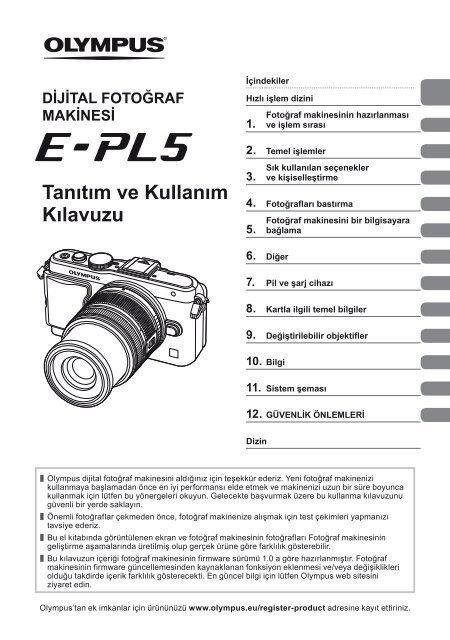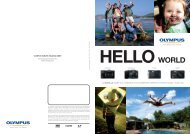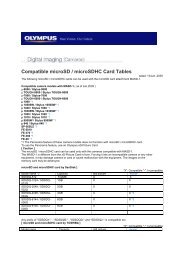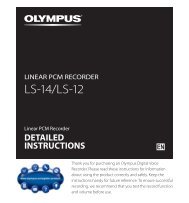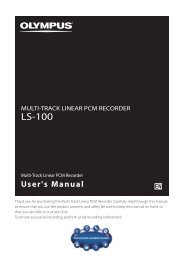1 - Olympus
1 - Olympus
1 - Olympus
Create successful ePaper yourself
Turn your PDF publications into a flip-book with our unique Google optimized e-Paper software.
DİJİTAL FOTOĞRAF<br />
MAKİNESİ<br />
İçindekiler<br />
Hızlı işlem dizini<br />
1.<br />
Fotoğraf makinesinin hazırlanması<br />
ve işlem sırası<br />
2. Temel işlemler<br />
Tanıtım ve Kullanım<br />
Kılavuzu<br />
3.<br />
Sık kullanılan seçenekler<br />
ve kişiselleştirme<br />
4. Fotoğrafları bastırma<br />
5.<br />
Fotoğraf makinesini bir bilgisayara<br />
bağlama<br />
6. Diğer<br />
7. Pil ve şarj cihazı<br />
8. Kartla ilgili temel bilgiler<br />
9. Değiştirilebilir objektifler<br />
10. Bilgi<br />
11. Sistem şeması<br />
12. GÜVENLİK ÖNLEMLERİ<br />
Dizin<br />
<strong>Olympus</strong> dijital fotoğraf makinesini aldığınız için teşekkür ederiz. Yeni fotoğraf makinenizi<br />
kullanmaya başlamadan önce en iyi performansı elde etmek ve makinenizi uzun bir süre boyunca<br />
kullanmak için lütfen bu yönergeleri okuyun. Gelecekte başvurmak üzere bu kullanma kılavuzunu<br />
güvenli bir yerde saklayın.<br />
Önemli fotoğraflar çekmeden önce, fotoğraf makinenize alışmak için test çekimleri yapmanızı<br />
tavsiye ederiz.<br />
Bu el kitabında görüntülenen ekran ve fotoğraf makinesinin fotoğrafları Fotoğraf makinesinin<br />
geliştirme aşamalarında üretilmiş olup gerçek ürüne göre farklılık gösterebilir.<br />
Bu kılavuzun içeriği fotoğraf makinesinin firmware sürümü 1.0 a göre hazırlanmıştır. Fotoğraf<br />
makinesinin firmware güncellemesinden kaynaklanan fonksiyon eklenmesi ve/veya değişiklikleri<br />
olduğu takdirde içerik farklılık gösterecekti. En güncel bilgi için lütfen <strong>Olympus</strong> web sitesini<br />
ziyaret edin.<br />
<strong>Olympus</strong>’tan ek imkanlar için ürününüzü www.olympus.eu/register-product adresine kayıt ettiriniz.
• Bu not ürünle verilen flaş ünitesiyle ilgilidir ve Kuzey Amerika'daki kullanıcılara<br />
yöneliktir.<br />
Information for Your Safety<br />
IMPORTANT SAFETY<br />
INSTRUCTIONS<br />
When using your photographic equipment, basic safety precautions should always be<br />
followed, including the following:<br />
• Read and understand all instructions before using.<br />
• Close supervision is necessary when any flash is used by or near children. Do not leave<br />
fl ash unattended while in use.<br />
• Care must be taken as burns can occur from touching hot parts.<br />
• Do not operate if the fl ash has been dropped or damaged - until it has been examined by<br />
qualifi ed service personnel.<br />
• Let fl ash cool completely before putting away.<br />
• To reduce the risk of electric shock, do not immerse this fl ash in water or other liquids.<br />
• To reduce the risk of electric shock, do not disassemble this fl ash, but take it to qualifi ed<br />
service personnel when service or repair work is required. Incorrect reassembly can<br />
cause electric shock when the flash is used subsequently.<br />
• The use of an accessory attachment not recommended by the manufacturer may cause<br />
a risk of fi re, electric shock, or injury to persons.<br />
SAVE THESE INSTRUCTIONS<br />
2 TR<br />
Bu kılavuzda kullanılan simgeler<br />
Bu kılavuzda aşağıdaki semboller kullanılmıştır.<br />
Arızalara ya da kullanım sorunlarına yol açabilecek etmenlere ilişkin<br />
# Dikkat<br />
önemli bilgiler. Mutlaka kaçınılması gereken işlemleri de uyarır.<br />
$ Notlar Fotoğraf makinesinin kullanımıyla ilgili notlar.<br />
Fotoğraf makinenizden en iyi şekilde yararlanmanızı sağlayacak<br />
% İpuçları<br />
yararlı bilgiler verir.<br />
g<br />
Ayrıntıları ya da ilişkili bilgiler sağlayan başvuru sayfalarını belirtir.
İçindekiler<br />
Hızlı işlem dizini 6<br />
Fotoğraf makinesinin<br />
hazırlanması ve işlem sırası 8<br />
Parçaların adları ...........................8<br />
Kutu içeriğinin çıkarılması .........10<br />
Pili şarj etme ve yerleştirme ......11<br />
Kartları takma ve çıkartma.........12<br />
Fotoğraf makinesine bir<br />
objektif takma .............................13<br />
Flaş ünitesini takma ...................14<br />
Güç açık ......................................15<br />
Tarih ve saat ayarının<br />
yapılması .....................................16<br />
Fotoğraf Çekme ..........................17<br />
Çekim modunun ayarlanması ...17<br />
Fotoğraf çekme.........................17<br />
Film kaydetme ..........................19<br />
Fotoğraf ve videoların<br />
görüntülenmesi ..........................20<br />
İndeks ekranı/Takvim ekranı .....20<br />
Sabit fotoğrafl arın<br />
görüntülenmesi .........................20<br />
Videoların izlenmesi .................21<br />
Ses düzeyi ................................21<br />
Görüntülerin seçilmesi ..............21<br />
Fotoğraf silinmesi .....................21<br />
Temel işlemler 22<br />
Temel çekim işlemleri ................22<br />
Çekim sırasında ekran..............22<br />
Bilgi ekranını değiştirme ...........23<br />
Odak kilidi .................................23<br />
Çekim modlarının kullanımı .......24<br />
«Doğrult ve çek» fotoğrafçılığı<br />
(P program modu) ....................24<br />
Diyafram seçimi (A diyafram<br />
önceliği modu) ..........................25<br />
Enstantane hızı seçimi (S<br />
enstantane önceliği modu) .......26<br />
Diyafram değeri ve enstantane<br />
hızı seçimi (M manüel mod) .....26<br />
Video modunun kullanımı (n)...27<br />
Sanat fi ltrelerinin kullanımı .......28<br />
Sahne modunda çekim .............29<br />
Çekim seçeneklerinin kullanımı ...31<br />
Canlı kılavuzların kullanımı.......31<br />
Pozlama kontrolü (pozlama<br />
telafisi) ......................................32<br />
Vurguların ve gölgelerin<br />
parlaklığının değiştirilmesi ........32<br />
Flaş kullanımı (fl aşlı<br />
fotoğrafçılık) ..............................33<br />
Bir odaklama hedefi nin<br />
seçimi (AF hedefi ).....................35<br />
Seri çekim/zamanlayıcı<br />
kullanımı ...................................35<br />
Zoom çerçevesi AF/zoom AF....36<br />
Temel oynatma işlemleri ............38<br />
Oynatma sırasında ekran .........38<br />
Bilgi ekranını değiştirme ...........38<br />
Tek kare oynatma .....................39<br />
Oynatma seçeneklerinin<br />
kullanımı ...................................40<br />
Dokunmatik ekranın kullanımı ...43<br />
Canlı kılavuzlar .........................43<br />
Çekim modu .............................43<br />
Oynatma modu .........................44<br />
Ayarların Değiştirilmesi .............45<br />
İçindekiler<br />
TR 3
İçindekiler<br />
Sık kullanılan seçenekler<br />
ve kişiselleştirme 46<br />
Canlı kontrolün kullanımı ..........46<br />
Fotoğraf makinesi sarsıntısının<br />
azaltılması (görüntü sabitleyici) ...47<br />
İşleme seçenekleri<br />
(görüntü modu) .........................48<br />
Bir fi lme efektler ekleme ...........49<br />
Renk ayarı (beyaz dengesi)......50<br />
Fotoğraf görünümünü<br />
ayarlama ...................................51<br />
Görüntü kalitesi (kayıt modu)....52<br />
Flaş çıkışının ayarlanması<br />
(Flaş yoğunluk kontrolü) ...........53<br />
Fotoğraf makinesinin ışığı nasıl<br />
ölçeceğinin seçilmesi (ölçüm)...54<br />
Bir odaklama modunun seçimi<br />
(AF modu).................................55<br />
ISO duyarlılığı ...........................56<br />
Yüz önceliği AF/gözbebeği<br />
tanıma AF .................................56<br />
Video sesi seçenekleri (videoların<br />
sesli kaydedilmesi) ...................57<br />
Menülerin kullanımı ....................58<br />
• Çekim Menüsü 1/<br />
Çekim Menüsü 2.......................59<br />
Kartın biçimlendirilmesi<br />
(Kart Kurulumu) ........................59<br />
Varsayılan ayarların geri<br />
yüklenmesi (Sıfırlama/Myset) ...59<br />
İşleme seçenekleri (Görüntü<br />
Modu) .......................................60<br />
Görüntü kalitesi (K) ...............62<br />
Zamanlayıcının<br />
ayarlanması (j/Y)................62<br />
Bir dizi fotoğraf boyunca ayarları<br />
değiştirme (basamaklama) .......62<br />
Tek bir karede birden fazla<br />
pozlama (çoklu pozlama)..........64<br />
Kablosuz uzaktan kumandalı<br />
fl aş fotoğrafçılığı .......................65<br />
Dijital Zoom (Dijital Tele<br />
Dönüştürücü) ............................65<br />
• Oynatma Menüsü .....................66<br />
Fotoğrafl arın döndürülerek<br />
görüntülenmesi (R) ................66<br />
Sabit fotoğrafl arın<br />
düzenlenmesi ...........................66<br />
Fotoğraf bindirme .....................68<br />
Tüm korumaların silinmesi........68<br />
Akıllı telefon bağlantı<br />
seçeneğinin kullanımı<br />
(Akıllı Telefona Bağlantı) ...........69<br />
• Ayar Menüsü .............................70<br />
X (Tarih/saat ayarı)..................70<br />
W (Ekran dilinin<br />
değiştirilmesi)............................70<br />
i (Monitör parlaklık ayarı) .....70<br />
Rec View ..................................70<br />
c/# Menü Görüntüleme .........70<br />
Bellenim ....................................70<br />
Özel menülerin kullanımı ...........71<br />
Özel/Aksesuar Bağlantı Noktası<br />
Menülerini Kullanmadan Önce ...71<br />
• Özel Menü ................................72<br />
R AF/MF ..................................72<br />
S Button/Dial ...........................72<br />
T Release/j .........................73<br />
U Disp/8/PC ..........................73<br />
V Exp/p/ISO ..........................75<br />
W # Custom ............................76<br />
X K/Color/WB .......................76<br />
Y Record/Erase .......................77<br />
Z Movie ...................................78<br />
b K Utility ..............................78<br />
AEL/AFL ...................................79<br />
Button Function ........................79<br />
Fotoğraf makinesindeki görüntüleri<br />
televizyonda izleme ...................81<br />
Kontrol paneli ekranlarının<br />
seçilmesi (KKontrol Ayarları) ...83<br />
4 TR
Bilgi ekranlarının eklenmesi<br />
(G/Bilgi Ayarları) .....................85<br />
Flaş otomatik olarak patladığında<br />
enstantane hızları [# X-Sync.]<br />
[# Slow Limit]...........................86<br />
Bir videoya efektler ekleme [Movie<br />
Effect] .......................................86<br />
Aksesuar Bağlantı Noktası<br />
Menüsü ........................................88<br />
OLYMPUS PENPAL Kullanımı ...88<br />
A OLYMPUS PENPAL Paylaş ...90<br />
B OLYMPUS PENPAL Albümü ...90<br />
C Elektronik Vizör ....................90<br />
Fotoğrafları bastırma 91<br />
Baskı rezervasyonu (DPOF) ......91<br />
Bir baskı siparişi oluşturma.......91<br />
Baskı siparişinden tüm veya<br />
seçilmiş fotoğrafl arı kaldırma ....92<br />
Doğrudan baskı (PictBridge).....92<br />
Kolay bastırma..........................93<br />
Özelleştirilmiş basma................93<br />
Fotoğraf makinesini<br />
bir bilgisayara bağlama 95<br />
Fotoğraf makinesini<br />
bir bilgisayara bağlama .............95<br />
OLYMPUS Viewer 2 yazılımı<br />
olmadan fotoğrafların bir<br />
bilgisayara kopyalanması ..........97<br />
Diğer 98<br />
Çekim ipuçları ve bilgi ...............98<br />
Hata kodları ...............................100<br />
Fotoğraf makinesinin<br />
temizlenmesi ve bakılması ......102<br />
Fotoğraf makinesinin<br />
temizlenmesi...........................102<br />
Saklama..................................102<br />
Fotoğraf yakalama aygıtının<br />
temizlenmesi ve kontrol<br />
edilmesi ..................................102<br />
Piksel Eşleştirme – Görüntü<br />
işleme fonksiyonlarının<br />
kontrol edilmesi.......................103<br />
Pil ve şarj cihazı 104<br />
Pil ve şarj cihazı ........................104<br />
Şarj cihazınızı yolculuk<br />
sırasında kullanma ...................104<br />
Kartla ilgili temel bilgiler 105<br />
Kullanılabilen kartlar ................105<br />
Değiştirilebilir objektifler 106<br />
M.ZUIKO DIGITAL objektif<br />
özellikleri .................................106<br />
Bilgi 108<br />
Kayıt modu ve dosya boyutu/<br />
saklayabileceğiniz sabit<br />
fotoğraf sayısı ...........................108<br />
Bu fotoğraf makinesiyle<br />
kullanıma özel harici flaş<br />
ünitelerini kullanma ..................109<br />
Kablosuz uzaktan kumandalı<br />
fl aş fotoğrafçılığı .....................109<br />
Diğer harici flaş üniteleri .........110<br />
Menü dizini ................................ 111<br />
Özellikler ...................................116<br />
Sistem şeması 118<br />
Temel Aksesuarlar ....................120<br />
GÜVENLİK ÖNLEMLERİ 121<br />
GÜVENLİK ÖNLEMLERİ ...........121<br />
Dizin 129<br />
İçindekiler<br />
TR 5
Hızlı işlem dizini<br />
Fotoğraf Çekme<br />
Otomatik ayarlarla fotoğraf çekme iAUTO (A) 17<br />
g<br />
Hızlı işlem dizini<br />
Özel efektlerle kolay fotoğrafçılık Görsel fi ltre (ART) 28<br />
Bir en-boy oranı seçme En-boy oranı 51<br />
Ayarları hızlı bir şekilde sahneye<br />
uyarlama<br />
Sahne modu (SCN) 29<br />
Basitleştirilmiş profesyonel düzeyde<br />
fotoğrafçılık<br />
Live Guide 31<br />
Beyazların beyaz, siyahların siyah olarak<br />
göründüğü fotoğrafl ar çekme<br />
Pozlama telafi si 32<br />
Bulanık arka planla fotoğraf çekme<br />
Live Guide 31<br />
Diyafram önceliği çekimi 25<br />
Konunun hareketini durduran ya<br />
Live Guide 31<br />
da hareket ediyor izlenimi veren<br />
fotoğrafl ar çekme<br />
Enstantane öncelikli çekim 26<br />
Fotoğrafl arı doğru renklerle çekme<br />
Konuya uyarlamak için fotoğrafl arı<br />
işleme/Siyah-beyaz fotoğrafl ar çekme<br />
Fotoğraf makinesi çekeceğiniz konuya<br />
odaklanmıyorsa/Tek alana odaklama<br />
Karedeki küçük bir noktaya odaklama/<br />
çekimden önce odaklamayı kontrol etme<br />
Odaklamadan sonra fotoğrafın kadrajını<br />
değiştirme<br />
Beyaz dengesi 50<br />
Tek dokunuşla beyaz<br />
dengesi<br />
51<br />
Picture Mode 48<br />
Görsel fi ltre (ART) 28<br />
AF hedef 35<br />
Zoom çerçevesi AF/zoom AF 36<br />
Zoom çerçevesi AF/zoom AF 36<br />
Odak kilidi 23<br />
C-AF+TR (AF takibi) 55<br />
Bip sesini kapatma 8 (Bip sesi) 74<br />
Flaşsız fotoğraf çekimi ISO/DIS Modu 56 /29<br />
Fotoğraf makinesi titreşimini azaltma<br />
Bir nesneyi arkasından gelen ışıkla<br />
çekmek<br />
Havai fi şek gösterisi fotoğrafı çekme<br />
Görüntünün parazitini (karlanmayı)<br />
azaltma<br />
Image Stabilizer 47<br />
Anti-Shock 75<br />
Zamanlayıcı 35<br />
Uzaktan kumanda kablosu 120<br />
Flaşlı çekim 33<br />
Gradation (Picture Mode) 60<br />
Bulb/time çekimi 27<br />
Sahne modu (SCN) 29<br />
Noise Reduct. 75<br />
6 TR
Gradation (Picture Mode) 60<br />
Beyaz nesneler çok parlak, siyah<br />
Histogram/<br />
nesneler çok koyu görünmeden<br />
23 /32<br />
Pozlama telafi si<br />
fotoğraf çekme<br />
Vurgu ve Gölge Kontrolü 32<br />
Monitörü optimize etme/<br />
Monitör parlaklık ayarı 70<br />
monitörün renk tonunu ayarlama<br />
Live View Boost 74<br />
Bir fotoğrafı çekmeden önce ayarlanan Önizleme fonksiyonu 80<br />
efekti kontrol etme<br />
Test Resmi 80<br />
Serbest kadrajlamayla çekme<br />
Displayed Grid<br />
(G/Info Settings)<br />
85<br />
Odağı kontrol etmek için fotoğrafl arı<br />
Autoq (Rec View) 70<br />
yaklaştırma<br />
mode2 (q Close Up Mode) 74<br />
Kendi portrelerinizi Zamanlayıcı 35<br />
Ardışık çekim Ardışık çekim 35<br />
Hızlı işlem dizini<br />
Pilin kullanım ömrünün uzatılması Sleep 74<br />
Çekilebilecek fotoğraf sayısının<br />
arttırılması<br />
Kayıt modu 52<br />
Oynatma/Rötuş<br />
g<br />
Fotoğrafl arı TV’de görüntüleme TV’de oynatma 81<br />
Slayt gösterilerini fon müziğiyle izleme Slayt gösterisi 42<br />
Gölgelerin parlaklığını artırma Shadow Adj (JPEG Edit) 67<br />
Kırmızı gözlerle baş etme Redeye Fix (JPEG Edit) 67<br />
Kolaylaştırılmış baskı Doğrudan baskı 92<br />
Ticari baskılar Bir baskı siparişi oluşturma 91<br />
Kolay fotoğraf paylaşımı<br />
Fotoğraf makinesi ayarları<br />
OLYMPUS PENPAL 88<br />
Akıllı Telefona Bağlantı 69<br />
g<br />
Varsayılan ayarları geri yükleme Reset 59<br />
Ayarları kaydetme Myset 59<br />
Menünün ekran dilini değiştirme W 70<br />
TR 7
1<br />
Fotoğraf makinesinin hazırlanması<br />
ve işlem sırası<br />
Parçaların adları<br />
1<br />
Fotoğraf makinesinin hazırlanması ve işlem sırası<br />
1<br />
2<br />
7<br />
3<br />
4<br />
8<br />
9<br />
5<br />
4<br />
0<br />
6 a<br />
f<br />
e<br />
g<br />
b<br />
c<br />
d<br />
1 Mod kadranı .................................... S.17<br />
2 Deklanşör düğmesi ................... S.18, 23<br />
3 AÇMA/KAPAMA düğmesi ........... S.15<br />
4 Kayış kopçası ................................. S.10<br />
5 Objektif yerleştirme işareti .............. S.13<br />
6 Objektif yuvası (objektifi takmadan<br />
önce gövde kapağını çıkartın.)<br />
7 Flaş ayağı kapağı<br />
8 Stereo mikrofon ........................ S.57, 68<br />
9 Zamanlayıcı lambası/<br />
AF ışığı ...................................S.35/S.72<br />
0 Objektif çıkartma düğmesi .............. S.13<br />
a Objektif kilitleme pimi<br />
b Tripod deliği<br />
c Pil/kart bölmesi kapağı.................... S.11<br />
d Pil/kart bölmesi kilidi ....................... S.11<br />
e Konektör kapağı<br />
f Çoklu konektör .................... S.81, 92 , 95<br />
g HDMI mini konektör (D tipi)............. S.81<br />
8 TR
1<br />
2<br />
5<br />
6<br />
78<br />
3<br />
4<br />
9<br />
1<br />
H (Sol) / P (AF<br />
hedefi ) düğmesi (S.35)<br />
Q düğmesi<br />
(S.46, 58)<br />
a<br />
F (Yukarı) / F (Pozlama telafi si)<br />
düğmesi (S.32)<br />
G (Aşağı) / jY<br />
(Sıralı çekim/Zamanlayıcı)<br />
düğmesi (S.35)<br />
I (Sağ) /# (Flaş)<br />
düğmesi (S.33)<br />
0<br />
b<br />
Kontrol kadranı* (j)<br />
(S.20)<br />
Bir seçeneği seçmek<br />
için çevirin.<br />
Fotoğraf makinesinin hazırlanması ve işlem sırası<br />
1 D (Sil) düğmesi .............................. S.21<br />
2 q (Görüntüleme) düğmesi ...... S.20, 39<br />
3 Aksesuar bağlantı noktası ........ S.71, 88<br />
4 Ekran ........................................ S.22, 38<br />
5 Hoparlör<br />
6 Flaş yuvası.................................... S.109<br />
7 Fn/G düğmesi .................S.79/S.20, 39<br />
8 U düğmesi ......................... S.20, 39 , 85<br />
9 R (Video) düğmesi ...... S.19, 21 , 79, 86<br />
0 INFO (Bilgi ekranı) düğmesi<br />
............................................ S.23, 32 , 38<br />
a MENU düğmesi ............................. S.58<br />
b Ok tuşları takımı<br />
Kontrol kadranı* (j) ..................... S.20<br />
* Bu kılavuzda, j simgesi kontrol kadranı kullanılarak yürütülen işlemleri temsil etmektedir.<br />
TR 9
Kutu içeriğinin çıkarılması<br />
Fotoğraf makinesi ile birlikte aşağıdakiler sağlanmıştır.<br />
Eğer herhangi biri eksik veya hasarlıysa, fotoğraf makinenizi satın aldığınız yere<br />
başvurun.<br />
1<br />
Fotoğraf makinesinin hazırlanması ve işlem sırası<br />
Fotoğraf makinesi<br />
• Flaş kılıfı<br />
• Bilgisayar yazılımı<br />
CD-ROM<br />
• Kullanma Kılavuzu<br />
• Garanti Kartı<br />
Kayışın takılması<br />
Gövde<br />
kapağı<br />
Fotoğraf<br />
makinesi<br />
sapı<br />
MCG-4<br />
Askı<br />
Flaş<br />
FL-LM1<br />
1 Askıyı ok yönünde geçirin. 2<br />
2<br />
1<br />
USB kablosu<br />
CB-USB6<br />
BLS-5 Lityum<br />
iyon pil<br />
AV kablosu<br />
(Mono)<br />
CB-AVC3<br />
BCS-5 Lityum iyon<br />
şarj cihazı<br />
Son olarak, askının diğer<br />
ucunu sıkıca çekerek iyice<br />
sabitlendiğinden emin olun.<br />
4<br />
3<br />
• Askının diğer ucunu aynı şekilde diğer halkaya takın.<br />
Sapın takılması<br />
Vidayı sıkmak için bir madeni para vb. kullanın.<br />
1<br />
2<br />
10 TR
Pili şarj etme ve yerleştirme<br />
1 Pili şarj etme<br />
Şarj göstergesi<br />
Şarj işlemi<br />
devam ediyor<br />
Şarj etme<br />
tamamlandı<br />
Şarj etme<br />
hatası<br />
BCS-5<br />
Turuncu yanar<br />
Off<br />
Turuncu yanıp<br />
söner<br />
(Şart etme süresi: Azami yakl.<br />
3 saat 30 dakikaya kadar)<br />
# Dikkat<br />
• Şarj etme işlemi tamamlandığında<br />
şarj cihazını prizden ayırın.<br />
2 Pili takma<br />
Yön belirtme<br />
işareti<br />
Şarj göstergesi<br />
3<br />
Lityum iyon şarj<br />
cihazı<br />
1<br />
AC kablosu<br />
Yön belirtme işareti ()<br />
Lityum iyon pil<br />
3<br />
AC duvar prizi<br />
2<br />
Pil/kart bölmesi<br />
kapağı<br />
1<br />
2<br />
Pil/kart bölmesi<br />
kilidi<br />
1<br />
Fotoğraf makinesinin hazırlanması ve işlem sırası<br />
Pili çıkartma<br />
Pil/kart bölmesi kapağını açarken/kapatırken fotoğraf<br />
makinesi kapatın. Pili çıkartmak için, pil kilidi topuzunu<br />
önce ok yönünde itin ve ardından çıkartın.<br />
# Dikkat<br />
• Pili sökemiyorsanız bir yetkili distribütör veya servis merkeziyle temasa geçin.<br />
Zorlamayın.<br />
$ Notlar<br />
• Kullanılan pilin çekim sırasında boşalma ihtimaline karşı, yedek pil alınması tavsiye edilir.<br />
• Ayrıca, bkz. «Pil ve şarj cihazı» (S.104).<br />
TR 11
Kartları takma ve çıkartma<br />
1<br />
Fotoğraf makinesinin hazırlanması ve işlem sırası<br />
1 Kartı takma<br />
• Kartı, klik sesi duyulacak şekilde<br />
yerine oturana kadar itin.<br />
g «Kartla ilgili temel bilgiler» (S.105)<br />
# Dikkat<br />
• Kartı takmadan veya çıkartmadan önce<br />
fotoğraf makinesini kapatın.<br />
2 Pil/kart bölmesi kapağını kapatma<br />
• Kapağı kapatın ve pil/kart bölmesi kilidini<br />
okla gösterilen yönde kaydırın.<br />
# Dikkat<br />
• Fotoğraf makinesini kullanmaya başlamadan önce pil/kart bölmesi kapağının kapalı<br />
olduğundan emin olun.<br />
Kartın çıkartılması<br />
Takılı olan karta hafi f bir baskı uyguladığında dışarı<br />
çıkartılacaktır. Kartı dışarı çıkartın.<br />
2<br />
1<br />
# Dikkat<br />
• Karta yazma göstergesi (S.22) görüntülenirken<br />
pili veya kartı çıkartmayın.<br />
FlashAir ve Eye-Fi Kartlar<br />
Kullanmadan önce bkz. «Kartla ilgili temel bilgiler» (S.105).<br />
12 TR
Fotoğraf makinesine bir objektif takma<br />
1 Fotoğraf makinesine bir objektif takın.<br />
1<br />
1 2<br />
Arka kapak<br />
2<br />
• Fotoğraf makinesi üzerindeki objektif takma işaretini (kırmızı) objektifteki hizalama<br />
işaretiyle (kırmızı) hizalayın ve objektifi fotoğraf makinesinin gövdesine yerleştirin.<br />
• Objektifi , klik sesi duyana kadar okla belirtilen yönde çevirin.<br />
# Dikkat<br />
• Fotoğraf makinesinin kapalı olduğundan emin olun.<br />
• Objektif çıkartma düğmesine basmayın.<br />
• Fotoğraf makinesinin iç kısımlarına dokunmayın.<br />
2 Objektif kapağını çıkartın.<br />
UNLOCK düğmeli objektiflerin kullanımı<br />
UNLOCK düğmeli içeri girebilir objektifl er kapalı<br />
konumdayken kullanılamaz. Objektifi (2) uzatmak<br />
için zoom halkasını ok yönünde (1) çevirin.<br />
Saklamak için, UNLOCK düğmesini (3) kaydırırken<br />
zoom halkasını ok yönünde (4) çevirin.<br />
2<br />
4<br />
1<br />
2<br />
1<br />
3<br />
1<br />
1<br />
Fotoğraf makinesinin hazırlanması ve işlem sırası<br />
Objektifin fotoğraf makinesinden çıkartılması<br />
Objektif çıkartma düğmesini basılı tutarak objektifi<br />
ok yönünde çevirip fotoğraf makinesinden çıkartın.<br />
Objektif çıkartma düğmesi<br />
2<br />
1<br />
Değiştirilebilir objektifler<br />
Bkz. «Değiştirilebilir objektifl er» (S.106).<br />
TR 13
Flaş ünitesini takma<br />
1<br />
1 Flaş ünitesinin terminal kapağını sökün ve flaşı fotoğraf makinesine takın.<br />
• Flaş ünitesini, ayağın arkasında temas edinceye ve yerine sıkıca oturuncaya kadar<br />
tamamen içeri kaydırın.<br />
UNLOCK düğmesi<br />
Fotoğraf makinesinin hazırlanması ve işlem sırası<br />
2 Flaşı kullanmak için fl aş tepesini kaldırın.<br />
• Flaşı kullanmadığınız zaman bastırarak kapatın.<br />
Flaş ünitesinin çıkartılması<br />
Flaş ünitesini çıkartırken UNLOCK<br />
düğmesine basın.<br />
2<br />
1<br />
UNLOCK düğmesi<br />
2<br />
1<br />
14 TR
Güç açık<br />
1 Fotoğraf makinesini açmak için AÇMA/KAPAMA düğmesine basın.<br />
• Fotoğraf makinesi açıldığında (mavi) güç lambası yanar ve monitör açılır.<br />
• Gücü kapatmak için, ON/OFF düğmesine tekrar basın.<br />
Monitörün kullanılması<br />
• AÇMA/KAPAMA düğmesi<br />
• Ekran<br />
Pil seviyesi<br />
7 (yeşil): Fotoğraf makinesi çekime hazırdır<br />
Fotoğraf makinesi açıldığında<br />
yaklaşık 10 saniye görüntülenir.<br />
8 (yeşil): Düşük pil seviyesi<br />
9 (kırmızı yanıp sönüyor): Pili şarj edin.<br />
ISO-A<br />
200<br />
250 F5.6<br />
R<br />
01:02:03<br />
38<br />
Kullanılabilir kayıt süresi<br />
Kaydedilebilir sabit resim sayısı<br />
1 3<br />
1<br />
Fotoğraf makinesinin hazırlanması ve işlem sırası<br />
2<br />
Monitörün açısını<br />
değiştirebilirsiniz.<br />
Fotoğraf makinesini kendi fotoğrafınızı<br />
çekmek üzere açılı ayarlarsanız,<br />
ekran yukarı/aşağı yönleri değişir.<br />
Fotoğraf makinesi uyku modu<br />
Bir dakika boyunca herhangi bir işlem yapılmazsa, fotoğraf makinesi monitörü kapatmak<br />
ve tüm işlemler durmak üzere «uyku» (bekleme) moduna geçer. Herhangi bir düğmeye<br />
(deklanşöre, q düğmesine v.b.) bastığınızda fotoğraf makinesi tekrar açılır. Fotoğraf<br />
makinesi, 5 dakika boyunca uyku modunda bırakılırsa otomatik olarak kapanır.<br />
Kullanmadan önce fotoğraf makinesini tekrar açın.<br />
TR 15
Tarih ve saat ayarının yapılması<br />
Tarih ve saat bilgileri, fotoğrafl arla birlikte karta kaydedilir. Tarih ve saat bilgisi ile birlikte<br />
dosya adı dahil edilir. Fotoğraf makinesini kullanmadan önce, tarih ve saatin doğru<br />
ayarlandığından emin olun.<br />
1<br />
1 Menüleri görüntüleyin.<br />
• Menüleri görüntülemek için MENU düğmesine basın.<br />
Fotoğraf makinesinin hazırlanması ve işlem sırası<br />
MENU düğmesi<br />
2 [d] (ayar) sekmesinde [X] öğesini seçin.<br />
• Ok tuş takımı üzerindeki FG düğmelerini<br />
kullanarak [d] seçimini yapın ve ardından<br />
I düğmesine basın<br />
• [X] seçeneğini seçin<br />
[d] sekmesi<br />
ve I düğmesine basın.<br />
3 Tarih ve saat formatını ayarlayın.<br />
• Öğeleri seçmek için, HI düğmelerini kullanın.<br />
• Seçilen öğeyi değiştirmek için FG düğmelerini<br />
kullanın.<br />
• Tarih formatını seçmek için FG düğmelerini<br />
kullanın.<br />
Shooting Menu 1<br />
1 Card Setup<br />
Reset/Myset<br />
2 Picture Mode<br />
D<br />
Image Aspect<br />
Digital Tele-converter<br />
Back<br />
Setup Menu<br />
j<br />
4:3<br />
On<br />
Set<br />
1 X<br />
--.--.-- --:--<br />
W<br />
English<br />
2<br />
j±0 k±0<br />
Rec View<br />
5sec<br />
c/# Menu Display<br />
Firmware<br />
Back<br />
X<br />
Y M D Time<br />
2012 Y/M/D<br />
Saat, 24 saat<br />
formatında gösterilir.<br />
4 Ayarları kaydedin ve çıkın.<br />
• Fotoğraf makinesinin saatini ayarlamak ve ana menüye dönmek için<br />
Q düğmesine basın.<br />
• Menülerden çıkmak için MENU düğmesine basın.<br />
Cancel<br />
Set<br />
16 TR
Fotoğraf Çekme<br />
Çekim modunun ayarlanması<br />
Çekim modunu seçmek için mod kadranını kullanın.<br />
Gösterge<br />
Mod simgesi<br />
1<br />
A<br />
P<br />
A<br />
S<br />
M<br />
ART<br />
SCN<br />
n<br />
O anki sahne için fotoğraf makinesinin otomatik olarak ayarları optimize ettiği tam<br />
otomatik modu. Her şeyi fotoğraf makinesi yapar, yeni başlayanlar için kullanışlıdır.<br />
Optimum sonuçlar için diyafram ve enstantane hızı otomatik olarak ayarlanır.<br />
Siz diyaframı ayarlarsınız. Arkaplan ayrıntılarını keskinleştirebilir veya<br />
yumuşatabilirsiniz.<br />
Siz enstantaneyi ayarlarsınız. Hareketli konuların hareketini ifade edebilir veya<br />
bulanıklık olmadan hareketi dondurabilirsiniz.<br />
Siz diyaframı ve enstantaneyi ayarlarsınız. Havai fi şek gösterileri ve diğer karanlık<br />
sahneler için uzun pozlamalarla çekim yapabilirsiniz.<br />
Bir görsel fi ltre seçin.<br />
Konuya göre bir sahne seçin.<br />
Enstantane hızı ve diyafram efektleri ve özel video efektleriyle video çekilir.<br />
Fotoğraf çekme<br />
Öncelikle tam otomatik modda fotoğraf çekmeyi deneyin.<br />
1 Mod kadranını A konumuna getirin.<br />
Fotoğraf makinesinin hazırlanması ve işlem sırası<br />
■ Ekran<br />
R<br />
ISO<br />
duyarlılığı<br />
ISO-A<br />
200<br />
Kullanılabilir<br />
kayıt süresi<br />
Enstantane hızı<br />
250 F5.6<br />
Apertür değeri<br />
01:02:03<br />
38<br />
Kaydedilebilir<br />
sabit resim<br />
sayısı<br />
TR 17
2<br />
Kompozisyonu oluşturun.<br />
• Parmaklarınızı ve askıyı<br />
objektiften uzak tutun.<br />
1<br />
Fotoğraf makinesinin hazırlanması ve işlem sırası<br />
3<br />
Yatay<br />
tutuş<br />
Dikey<br />
tutuş<br />
Odağı ayarlayın.<br />
• Konuyu ekranın ortasına getirin ve ardından deklanşör düğmesine ilk konumuna<br />
kadar hafi fçe basın (deklanşör düğmesine yarım basın).<br />
AF onay işareti (( veya n) ve odaklanan alanın etrafında yeşil bir çerçeve (AG hedefi )<br />
görüntülenir.<br />
Deklanşöre yarım<br />
basın.<br />
AF hedef<br />
ISO-A<br />
200<br />
250 F5.6<br />
R<br />
AF onay işareti<br />
• Fotoğraf makinesi tarafından otomatik olarak ayarlanan ISO hassasiyeti, enstantane<br />
hızı ve diyafram değeri görüntülenir.<br />
• Odak göstergesi yanıp sönüyorsa, konu odaklanmamıştır. (S.98)<br />
Deklanşör düğmesine yarım basılması ve tam basılması<br />
Deklanşörün iki konumu bulunur. Deklanşöre ilk konuma kadar basıp bu konumda tutma<br />
işlemine «deklanşöre yarım basma»; deklanşöre ikinci konuma kadar basma işlemine<br />
«deklanşöre tam<br />
basma (veya sonuna<br />
kadar basma)» olarak<br />
adlandırılır.<br />
Yarım basın<br />
01:02:03<br />
38<br />
Sonuna kadar<br />
basın<br />
4<br />
Çekim düğmesini bırakın.<br />
• Deklanşöre sonuna kadar (tam) basın.<br />
• Deklanşör sesi gelir ve fotoğraf çekilir.<br />
• Ekranda çekilen fotoğraf görüntülenir.<br />
$ Notlar<br />
• Ayrıca, dokunmatik ekranı kullanarak da fotoğraf çekebilirsiniz. g «Dokunmatik ekranın<br />
kullanımı» (S.43)<br />
18 TR
Film kaydetme<br />
Herhangi bir çekim modunda video çekebilirsiniz. Öncelikle tam otomatik modda çekim<br />
yapmayı deneyin.<br />
1 Mod kadranını A konumuna getirin.<br />
2<br />
Kaydı başlatmak için<br />
R düğmesine basın.<br />
R düğmesi<br />
1<br />
3<br />
Kaydı sonlandırmak için R düğmesine<br />
tekrar basın.<br />
Kayıt sırasında<br />
görüntülenir<br />
00:02:18<br />
Kayıt süresi<br />
# Dikkat<br />
• Objektifi telefoto konumuna ayarlayarak fotoğraf çekerken, konu bozuk çıkabilir.<br />
Bu durumda tripod kullanın.<br />
• Fotoğraf makinesi uzun bir süre kullanıldığında, görüntü yakalama cihazının sıcaklığı artar<br />
ve fotoğrafl arda parazit veya renkli sis görülebilir. Fotoğraf makinesini kısa bir süre kapalı<br />
konumda tutun. Parazit ve renkli sis ayrıca yüksek ISO hassasiyeti ayarlarında çekilen<br />
görüntülerde de gözükebilir. Sıcaklık daha da artarsa, fotoğraf makinesi otomatik olarak<br />
kapanır.<br />
• Video kaydı sırasında fotoğraf çekimi<br />
• Video kaydı sırasında, video kaydını duraklatmak ve bir fotoğraf çekmek için deklanşör<br />
düğmesine basın. Fotoğraf çekildikten sonra video kaydı yeniden başlar. Kaydı<br />
sonlandırmak için R düğmesine basın. Bellek kartın üç dosya kaydedilir: fotoğraftan<br />
önceki fi lm, fotoğrafın kendisi ve fotoğrafı takip eden fi lm.<br />
• Video çekimi sırasında tek bir fotoğraf çekilebilir; zamanlayıcı veya fl aş kullanılamaz.<br />
Fotoğraf makinesinin hazırlanması ve işlem sırası<br />
# Dikkat<br />
• Fotoğrafl ar için görüntü boyutu ve kalitesi fi lm karesi boyutuna bağlıdır.<br />
• Film modunda kullanılan otomatik odaklama ve ölçüm, fotoğraf çekerken kullanılanlardan<br />
farklı olabilir.<br />
• R düğmesi aşağıdaki durumlarda video kaydı için kullanılamaz:<br />
deklanşör düğmesine yarım basıldığında/bulb veya uzun pozlandırma sırasında/ardışık<br />
çekim/Panorama/3D/çoklu pozlama vb. (fotoğraf çekimi de sonlandırılır).<br />
TR 19
HD<br />
WB<br />
AUTO<br />
Fotoğraf ve videoların görüntülenmesi<br />
1 q düğmesine basın.<br />
• En son çektiğiniz fotoğraf veya video görüntülenir.<br />
• Kontrol kadranını çevirerek istediğiniz fotoğrafı veya videoyu seçin.<br />
1<br />
q düğmesi<br />
Fotoğraf makinesinin hazırlanması ve işlem sırası<br />
Ok tuşları takımı/Kontrol kadranı<br />
Bir önceki<br />
kareyi<br />
görüntüler<br />
İndeks ekranı/Takvim ekranı<br />
Bir sonraki<br />
kareyi<br />
görüntüler<br />
L N 100-0020<br />
2012.10.01 12:30 20<br />
Sabit fotoğraf<br />
100-0004<br />
2012.10.01 12:30 4<br />
• Tek kare oynatma sırasında birden fazla kare izlemek için G düğmesine basın.<br />
Takvim oynatmayı başlatmak için G düğmesine arka arkaya basın.<br />
• O an seçilmiş olan fotoğrafı tam kare görmek için Q düğmesine basın.<br />
Sabit fotoğrafların görüntülenmesi<br />
2012.10.01 12:30 21<br />
İndeks görünümü<br />
Yakın plan oynatma<br />
• Tek kare oynatmada 14× kadar yakınlaştırmak için<br />
U düğmesine basın; tek kare oynatmaya geri dönmek<br />
için G düğmesine basın.<br />
Film<br />
2012.10<br />
Sun Mon Tue Wed Thu Fri Sat<br />
30 1 2 3 4 5 6<br />
7 8 9 10 11 12 13<br />
14 15 16 17 18 19 20<br />
21 22 23 24 25 26 27<br />
28 29 30 31 1 2 3<br />
Takvim görünümü<br />
P<br />
2x<br />
20 TR
Videoların izlenmesi<br />
• Bir video seçin ve oynatma menüsünü görüntülemek<br />
için Q düğmesine basın. [Movie Play] öğesini seçin<br />
ve oynatmayı başlatmak için Q düğmesine basın. Film<br />
oynatmayı iptal etmek için MENU düğmesine basın.<br />
Movie<br />
Movie Play<br />
m<br />
Erase<br />
Ses düzeyi<br />
Back<br />
Set<br />
1<br />
Ses düzeyi, tek kare ve fi lm oynatmada F veya<br />
G düğmesine basarak ayarlanabilir.<br />
Görüntülerin seçilmesi<br />
Görüntüyü seçin. Korumak veya silmek üzere birden<br />
fazla görüntü de seçebilirsiniz. Bir görüntü seçmek için<br />
R düğmesine basın; ekranda v simgesi görüntülenir.<br />
Seçimi iptal etmek için R düğmesine tekrar basın.<br />
Fotoğraf silinmesi<br />
00:00:02/00:00:14<br />
2012.10.01 12:30 21<br />
Silmek istediğiniz görüntüyü açın ve D düğmesine basın. [Yes] seçimini yapın ve<br />
ardından Q düğmesine basın.<br />
D düğmesi<br />
Back<br />
Erase<br />
Yes<br />
No<br />
Set<br />
Fotoğraf makinesinin hazırlanması ve işlem sırası<br />
TR 21
2 Temel işlemler<br />
Temel çekim işlemleri<br />
2<br />
Temel işlemler<br />
Çekim sırasında ekran<br />
B<br />
A<br />
z<br />
y<br />
x<br />
w<br />
v<br />
u<br />
t<br />
1234567 890<br />
a bc<br />
S-AF<br />
ISO<br />
400<br />
-3.0<br />
P<br />
AEL<br />
FP RC BKT<br />
FPS<br />
R<br />
250 F5.6<br />
+2.0<br />
-3<br />
+7<br />
45 mm<br />
S-IS<br />
j<br />
4:3<br />
L N<br />
FullHD<br />
F<br />
01:02:03<br />
1023<br />
d<br />
e<br />
f<br />
g<br />
h<br />
i<br />
j<br />
k<br />
l<br />
j<br />
3<br />
N<br />
C<br />
s r q p o n<br />
m<br />
1 Kart yazma göstergesi .................... S.12<br />
2 Super FP fl aş S .......................... S.109<br />
3 RC modu....................................... S.109<br />
4 Otomatik basamaklama .................. S.62<br />
5 Çoklu pozlama a .......................... S.64<br />
6 Yüksek kare hızı ............................. S.74<br />
7 Dijital Tele dönüştürücü ................... S.65<br />
8 Yüz önceliği I ............................... S.56<br />
9 Video sesi ....................................... S.57<br />
0 Dahili sıcaklık uyarısı<br />
m ......................................... S.101<br />
dKilitl ....................................... S.73<br />
a Odak uzunluğu.............................. S.107<br />
b Flaş ................................................. S.33<br />
(yanıp sönüyor: şarj işlemi devam<br />
ediyor, sürekli yanıyor: şarj işlemi<br />
tamamlanmıştır)<br />
c AF onay işareti ................................ S.18<br />
d Görüntü sabitleyici cd ........... S.47<br />
e Sanat fi ltresi .................................... S.28<br />
Sahne modu ................................... S.29<br />
Fotoğraf modu ................................ S.48<br />
f Beyaz dengesi ................................ S.50<br />
g Seri çekim/zamanlayıcı ................... S.35<br />
h En-boy oranı ................................... S.51<br />
i Kayıt modu (fotoğraf) ...................... S.52<br />
j Kayıt modu (video).......................... S.53<br />
k Kullanılabilir kayıt süresi<br />
l Kaydedilebilir sabit fotoğraf sayısı ...S.108<br />
m Vurgu ve Gölge Kontrolü ................ S.32<br />
n Üst: Flaş yoğunluk kontrolü ..... S.53<br />
Alt: Pozlama telafi si<br />
göstergesi......................... S.32<br />
o Pozlama telafi si değeri.................... S.32<br />
p Diyafram değeri ....................... S.24 – 26<br />
q Enstantane hızı ........................ S.24 – 26<br />
r Histogram ....................................... S.23<br />
S AE Kilidi u ............................. S.72, 80<br />
t Çekim modu....................... S.17, 24 – 30<br />
u Myset .............................................. S.59<br />
v Dokunmatik ekran işlemleri<br />
kullanılarak çekim ........................... S.43<br />
w Flaş yoğunluk kontrolü .................... S.53<br />
x ISO hassasiyeti ............................... S.56<br />
y AF modu ......................................... S.55<br />
z Ölçüm modu ................................... S.54<br />
A Flaş modu ....................................... S.33<br />
B Pil kontrolü<br />
7 Sabit yanıyor (yeşil): Kullanıma<br />
hazır (fotoğraf makinesi açıldığında<br />
yaklaşık 10 saniye görüntülenir.)<br />
8 Sabit yanıyor (yeşil): Pil gücü zayıf.<br />
9 Yanıp sönüyor (kırmızı): Şarj<br />
etmek gerekiyor<br />
C Canlı kılavuzu çağırma ............. S.31, 43<br />
22 TR
Bilgi ekranını değiştirme<br />
Çekim sırasında INFO düğmesini kullanarak ekranda görüntülenen bilgileri<br />
değiştirebilirsiniz.<br />
INFO<br />
ISO-A<br />
200<br />
ISO-A<br />
200<br />
250 F5.6 0.0<br />
01:02:03<br />
38<br />
250 F5.6 0.0<br />
01:02:03<br />
38<br />
Bilgi görüntüleme açık<br />
INFO<br />
Yalnızca görüntü<br />
Histogram ekranı<br />
INFO<br />
Histogram ekranı<br />
Bir fotoğraftaki parlaklık dağılımını gösteren bir histogramı görüntüleyin. Yatay eksen<br />
parlaklığı, dikey eksen ise fotoğrafın her parlak düzeyi için piksel sayısını gösterir. Üst sınırın<br />
üzerindeki alanlar kırmızı renkte, alt sınırın altındaki alanlar mavi renkte ve nokta ölçümü<br />
kullanılarak ölçülmüş alan yeşil renkte görüntülenir.<br />
Odak kilidi<br />
Fotoğraf makinesi istediğiniz kompozisyonda konuya odaklanmıyorsa, konuya odaklanmak<br />
için odak kilidini kullanın ve ardından fotoğrafı istediğiniz kompozisyona göre yeniden<br />
kadrajlayın.<br />
1<br />
2<br />
Odaklanacak konuyu ekranın merkezine getirin ve deklanşör düğmesine<br />
yarım basın.<br />
• AF onay işaretinin yandığından emin olun.<br />
• Deklanşöre yarım basıldığında odak kilitlenir.<br />
Deklanşörü yarım basılı tutarak fotoğrafın kadrajını yeniden ayarlayın<br />
ve ardından deklanşöre tam basın.<br />
• Deklanşöre yarım basarken fotoğraf makinesiyle konu arasında uzaklığı<br />
değiştirmeyin.<br />
2<br />
Temel işlemler<br />
% İpuçları<br />
• Oda kilidi kullanılmasına rağmen fotoğraf makinesi hala konuya odaklanmıyorsa,<br />
P (AF hedefi ) özelliğini kullanın. g «Bir odaklama hedefi nin seçimi (AF hedefi )» (S.35)<br />
TR 23
Çekim modlarının kullanımı<br />
«Doğrult ve çek» fotoğrafçılığı (P program modu)<br />
P modunda fotoğraf makinesi konunun parlaklığına göre enstantaneyi ve apertürü<br />
otomatik olarak ayarlar. Mod kadranını P konumuna getirin.<br />
2<br />
ISO-A<br />
200<br />
Temel işlemler<br />
Çekim modu<br />
P 250 F5.6<br />
0.0<br />
Enstantane hızı Apertür değeri<br />
• Fotoğraf makinesi tarafından seçilen enstantane hızı ve diyafram değeri görüntülenir.<br />
• Fotoğraf makinesi en uygun pozlamayı elde edemezse, enstantane ve apertür<br />
değerleri yanıp söner.<br />
Uyarı ekranı örneği<br />
(yanıp sönen)<br />
Durum<br />
L N<br />
FullHD<br />
F<br />
01:02:03<br />
38<br />
Eylem<br />
60" F2.8 Nesne fazla karanlık. • Flaşı kullanın.<br />
4000 F22<br />
Nesne fazla parlak.<br />
• Fotoğraf makinesinin ölçüm aralığı<br />
aşılmıştır. Piyasada satılan ND fi ltresinin<br />
(ışık miktarının ayarlanması için)<br />
kullanılması gerekir.<br />
• Gösterge yanıp söndüğü anda görüntülenen apertür değeri, objektif tipine ve objektifin<br />
odak uzunluğuna bağlı olarak değişir.<br />
• Sabit bir [ISO] ayarı kullanılıyorsa, ayarı değiştirin. g [ISO] (S.56)<br />
Program kaydırma (%)<br />
P ve ART modlarında, F düğmesine (F) basabilir<br />
ve ardından pozlamayı değiştirmeden farklı apertür ve<br />
enstantane hızı kombinasyonlarını seçmek için FG<br />
düğmelerini kullanabilirsiniz. Bu, «program kaydırma»<br />
olarak bilinir. Program kaydırma sırasında çekim modunun<br />
yanında «S» görüntülenir. Program kaydırmayı iptal etmek<br />
için «S» artık görüntülenmeyinceye kadar FG düğmesini<br />
basılı tutun veya fotoğraf makinesini kapatın.<br />
# Dikkat<br />
• Program kaydırma olanağı fl aş kullanıldığında<br />
kullanılamaz.<br />
ISO-A<br />
200<br />
Ps 250 F5.6<br />
0.0<br />
Program kaydırma<br />
L N<br />
FullHD<br />
F<br />
01:02:03<br />
38<br />
24 TR
HD<br />
Diyafram seçimi (A diyafram önceliği modu)<br />
A modunda siz apertürü seçersiniz ve fotoğraf makinesi en uygun pozlama için<br />
enstantaneyi otomatik olarak ayarlar. Mod kadranını A konumuna getirin.<br />
• F düğmesine (F) bastıktan sonra apertürü<br />
seçmek için FG düğmelerini kullanın.<br />
• Daha büyük diyafram değerleri (daha düşük F<br />
sayıları) alan derinliğini azaltır (odağın önündeki<br />
ve arkasındaki odaklanmış gözüken alan) ve arka<br />
planı bulanıklaştırır. Daha küçük diyafram değerleri<br />
(daha yüksek F sayıları) ise alan derinliğini artırır.<br />
ISO<br />
400<br />
A 250 F5.6<br />
0.0<br />
Apertür değeri<br />
L N<br />
01:02:03<br />
38<br />
2<br />
Düşük diyafram değeri F2F3.5F5.6F8.0F16 Yüksek diyafram değeri<br />
• Fotoğraf makinesi ideal pozlamayı elde edemiyorsa, enstantane hızı göstergesi<br />
yanıp söner.<br />
Uyarı ekranı örneği<br />
(yanıp sönen)<br />
30" F5.6<br />
Durum<br />
Konu yetersiz<br />
pozlanmış.<br />
Eylem<br />
• Apertür değerini düşürünüz.<br />
Temel işlemler<br />
4000 F5.6 Konu fazla pozlanmış.<br />
• Apertür değerini arttırın.<br />
• Uyarı göstergesi görüntülenmiyorsa,<br />
fotoğraf makinesinin ölçüm aralığı<br />
aşılmıştır. Piyasada satılan ND fi ltresinin<br />
(ışık miktarının ayarlanması için)<br />
kullanılması gerekir.<br />
• Gösterge yanıp söndüğü anda görüntülenen apertür değeri, objektif tipine ve objektifi n<br />
odak uzunluğuna bağlı olarak değişir.<br />
• Sabit bir [ISO] ayarı kullanılıyorsa, ayarı değiştirin. g [ISO] (S.56)<br />
TR 25
HD<br />
2<br />
Enstantane hızı seçimi (S enstantane önceliği modu)<br />
S modunda siz enstantaneyi seçersiniz ve fotoğraf makinesi en uygun pozlama için<br />
apertürü otomatik olarak ayarlar. Mod kadranını S konumuna çevirin.<br />
• F düğmesine (F) bastıktan sonra enstantaneyi<br />
seçmek için FG düğmelerini kullanın.<br />
• Enstantanenin kısa olması hızlı hareketleri olan<br />
bir sahneyi bulanıklık olmadan dondurur. Düşük bir<br />
deklanşör hızı, hızlı hareketin olduğu bir sahneyi<br />
bulanıklaştırır. Bu bulanıklaştırma, dinamik bir<br />
hareket etkisi verir.<br />
ISO<br />
400<br />
S 250 F5.6<br />
0.0<br />
Enstantane hızı<br />
L N<br />
01:02:03<br />
38<br />
Temel işlemler<br />
Düşük enstantane hızı 2″1″15601004001000 Yüksek enstantane hızı<br />
• Fotoğraf makinesi ideal pozlamayı elde edemiyorsa, diyafram değeri göstergesi<br />
yanıp söner.<br />
Uyarı ekranı örneği<br />
(yanıp sönen)<br />
2000 F2.8<br />
Durum<br />
Konu yetersiz<br />
pozlanmış.<br />
Eylem<br />
• Enstantane hızını daha düşük bir değere<br />
ayarlayın.<br />
125 F22<br />
Konu fazla pozlanmış.<br />
• Daha kısa bir enstantane hızı ayarlayın.<br />
• Uyarı göstergesi görüntülenmiyorsa,<br />
fotoğraf makinesinin ölçüm aralığı<br />
aşılmıştır. Piyasada satılan ND fi ltresinin<br />
(ışık miktarının ayarlanması için)<br />
kullanılması gerekir.<br />
• Gösterge yanıp söndüğü anda görüntülenen apertür değeri, objektif tipine ve objektifin<br />
odak uzunluğuna bağlı olarak değişir.<br />
• Sabit bir [ISO] ayarı kullanılıyorsa, ayarı değiştirin. g [ISO] (S.56)<br />
Diyafram değeri ve enstantane hızı seçimi (M manüel mod)<br />
M modunda hem apertürü hem de enstantaneyi siz seçersiniz. BULB seçeneğinde,<br />
deklanşöre basılıncaya kadar perde açık kalır. Mod kadranını M konumuna ayarlayın,<br />
F düğmesine basın (F) ve enstantane hızını ayarlamak için FG düğmelerini ve diyafram<br />
değerini ayarlamak için HI düğmelerini kullanın.<br />
• Enstantane hızı için 1/4000 ila 60 saniye arasında bir değer seçin veya [BULB] veya<br />
[LIVE TIME] seçimini yapın.<br />
# Dikkat<br />
• Pozlama telafi si M modunda kullanılamaz.<br />
26 TR
Pozlamanın ne zaman biteceğinin seçilmesi (bulb/uzun pozlandırma)<br />
Gece manzaraları ve havai fi şek göstergeleri için. [BULB] ve [LIVE TIME] enstantane<br />
hızları, M modunda geçerlidir.<br />
Bulb çekimi (BULB):<br />
Time çekimi (TIME):<br />
Deklanşör basılı tutulduğu sürece perde açık kalır.<br />
Pozlama, parmağınızı deklanşörden çektiğiniz anda sona erer.<br />
Pozlama, deklanşöre tam bastığınızda bağlar. Pozlandırmayı<br />
sonlandırmak için, deklanşöre bir defa daha tam basın.<br />
[LIVE TIME] özelliği kullanılıyorsa, çekim sırasında pozlama sürece ekranda<br />
görüntülenir. Ekran deklanşör düğmesine yarım basılarak yenilenebilir. Ayrıca,<br />
[Live BULB] özelliği bulb çekim sırasında görüntü pozlamasının görüntülenmesi<br />
için de kullanılabilir. g «Özel menülerin kullanımı» (S.71)<br />
# Dikkat<br />
• ISO hassasiyeti, canlı bulb ve live time çekimi için ISO 1600'e kadar bir değere<br />
ayarlanabilir.<br />
• Uzun pozlamalar sırasında bulanıklığı önlemek için, fotoğraf makinesini bir tripoda<br />
sabitleyin ve uzaktan kumanda kablosu kullanın (S.120).<br />
• Uzun pozlamalar sırasında aşağıdaki fonksiyonlar kullanılamaz:<br />
Sıralı çekim/zamanlayıcılı çekim/AE basamaklamalı çekim/görüntü sabitleyici/<br />
fl aş basamaklama/çoklu pozlama*<br />
* [Live BULB] veya [Live TIME] öğesi için [Off] dışında bir öğe seçilmelidir.<br />
2<br />
Temel işlemler<br />
Fotoğraflarda parazit<br />
Yavaş deklanşör hızlarında, ekranda parazitlenme görüntülenebilir. Bu durum görüntü<br />
yakalama cihazında veya görüntü yakalama cihazı harici tahrik devresinde sıcaklığın<br />
yükselerek, görüntü yakalama cihazının normalde ışığa maruz kalmayan bölümlerinde<br />
akım meydana gelmesine neden olmasından kaynaklanır. Bu durum yüksek sıcaklıktaki<br />
ortamda yüksek ISO ayarıyla çekim yapıldığında da ortaya çıkabilir. Bu paraziti azaltmak<br />
için, fotoğraf makinesi parazit azaltma işlevini etkinleştirir. g [Noise Reduct.] (S.75)<br />
Video modunun kullanımı (n)<br />
Video modu (n) videoların özel efektlerle çekilmesi için kullanılabilir.<br />
Ayrıca, fotoğraf çekimi için mevcut efektler kullanılarak yaratıcı videolar oluşturulabilir.<br />
Ayarları seçmek üzere canlı kontrolü kullanın. g «Bir videoya efektler ekleme [Movie<br />
Effect]» (S.86)<br />
Video kaydı sırasında bir kalıcı görüntü efekti uygulayabilir veya görüntü alanını<br />
yakınlaştırabilir veya uzaklaştırabilirsiniz. Özel menüdeki [Movie Effect] öğesi bu<br />
ayarlar yapılmadan önce mutlaka [On] konumuna getirilmelidir. g [Z Movie] (S.78)<br />
TR 27
Sanat filtrelerinin kullanımı<br />
1<br />
Mod kadranını ART konumuna çevirin.<br />
• Bir görsel fi ltreler menüsü görüntülenir.<br />
FG düğmelerini kullanarak bir fi ltre seçin.<br />
• Vurgulanan öğeyi seçmek ve sanat fi ltresi<br />
menüsünden çıkmak için Q düğmesine basın veya<br />
deklanşöre yarım basın.<br />
1<br />
1<br />
Pop Art<br />
2<br />
Temel işlemler<br />
• Görsel filtre türleri<br />
j Pop Art<br />
k Soft Focus<br />
l Pale&Light Color<br />
m Light Tone<br />
n Grainy Film<br />
o Pin Hole<br />
S Diorama<br />
2<br />
t Cross Process<br />
u Gentle Sepia<br />
v Dramatic Tone<br />
Y Key Line<br />
Z Suluboya<br />
u ART BKT (Görsel fi ltre basamaklaması)<br />
Fotoğrafı çekin.<br />
• Farklı bir ayar seçmek üzere, görsel fi ltre menüsünü görüntülemek için Q düğmesine<br />
basın.<br />
Sanat filtresi basamaklama<br />
Parmağınızı deklanşörden her çektiğinizde fotoğraf makinesi tüm sanat fi ltreleri için<br />
kopyalar oluşturur. Filtreleri seçmek için [v] seçeneğini kullanın.<br />
Görsel efektler<br />
Görsel fi ltreler değiştirilebilir ve efektler eklenebilir. Görsel fi ltre menüsünde I düğmesine<br />
basıldığında ilave seçenekler görüntülenir.<br />
Filtreleri değiştirme<br />
I seçeneği orijinal filtredir, II ve sonraki seçenekler orijinal fi ltreyi değiştirmek üzere<br />
efektler ekler.<br />
Efektler ekleme*<br />
Yumuşak odaklama, iğne deliği, çerçeveler, beyaz kenarlar, yıldız ışığı, fi ltre, ton<br />
* Kullanılabilir efektler seçilen fi ltreye bağlı olarak değişir.<br />
# Dikkat<br />
• Görüntü kalitesi için o an [RAW] seçilmişse, görüntü kalitesi otomatik olarak [YN+RAW]<br />
ayarına getirilir. Görsel filtre sadece JPEG kopyaya uygulanır.<br />
• Konuya bağlı olarak, ton geçişleri pürüzlü, efekt daha az fark edilir ve fotoğraf daha<br />
«grenli» olabilir.<br />
• Bazı efektler canlı görüntü modunda veya fi lm kaydı sırasında görülebilir.<br />
• Oynatma, uygulanan fi ltrelere, efektlere veya fi lm kalitesi ayarlarına bağlı olarak farklılık<br />
gösterebilir.<br />
28 TR
Sahne modunda çekim<br />
1 Mod kadranını SCN konumuna çevirin.<br />
• Sahne menüsü görüntülenir. FG düğmelerini<br />
kullanarak bir sahne seçin.<br />
• Vurgulanan seçeneği seçmek ve sahne<br />
menüsünden çıkmak için Q düğmesine basın<br />
veya deklanşöre yarım basın.<br />
1<br />
Portrait<br />
• Sahne modlarının türleri<br />
O Portrait r Nature Macro<br />
P e-Portrait Q Candle<br />
L Landscape R Sunset<br />
K Landscape+Portrait T Documents<br />
J Sport<br />
s Panorama (S.30)<br />
G Night Scene<br />
( Fireworks<br />
U Night+Portrait<br />
g Beach & Snow<br />
G Children<br />
f n Fisheye Effect<br />
H High Key w n Geniş Açı<br />
I Low Key m n Macro<br />
q DIS Modu<br />
T 3D Fotoğraf<br />
J Makro<br />
2<br />
Temel işlemler<br />
2 Fotoğrafı çekin.<br />
• Farklı bir ayar seçmek üzere, sahne menüsünü görüntülemek için Q düğmesine basın.<br />
# Dikkat<br />
• [e-Portrait] modunda iki fotoğraf kaydedilir: bir adet değiştirilmemiş fotoğraf ve de<br />
[e-Portrait] efektlerinin uygulandığı ikinci bir fotoğraf.<br />
Kaydetme işlemi biraz zaman alır.<br />
• [n Fisheye Effect], [n Wide-Angle] ve [n Macro] seçenekleri opsiyonel dönüştürücü<br />
objektifl erle kullanım içindir.<br />
• [e-Portrait], [Panorama] ve [3D Photo] modunda video çekimi yapılamaz.<br />
• [3D Photo] özelliği şu sınırlamalara tabidir.<br />
[3D Photo] özelliği yalnızca bir 3D objektifl e kullanılabilir.<br />
Fotoğraf makinesinin ekranı görüntülerin 3D olarak oynatılması için kullanılamaz.<br />
Bunun için 3D görüntüleme özelliğine sahip bir cihaz kullanın.<br />
Odak kilitlenir. Ayrıca, fl aş ve zamanlayıcı da kullanılamaz.<br />
Görüntü boyutu 1920 × 1080 olarak sabittir.<br />
RAW fotoğraf çekilemez.<br />
Kare kapsamı %100 değildir.<br />
TR 29
Panorama fotoğraf çekimi<br />
Birlikte verilen bilgisayar yazılımını kurduysanız, bir panorama oluşturmak üzere fotoğrafları<br />
birleştirmek için bu yazılımı kullanabilirsiniz. g «Fotoğraf makinesini bir bilgisayara<br />
bağlama» (S.95)<br />
1<br />
Mod kadranını SCN konumuna çevirin.<br />
2<br />
Temel işlemler<br />
2<br />
3<br />
4<br />
5<br />
[Panorama] seçeneğini seçin ve Q düğmesine basın.<br />
Kaydırma yönünü seçmek için, FGHI<br />
düğmelerini kullanın.<br />
Çekimi kadrajlama kılavuzlarını kullanarak bir<br />
fotoğraf çekin.<br />
• Odak, pozlama ve diğer ayarlar ilk karenin değerlerine<br />
sabitlenir.<br />
ISO<br />
200<br />
M<br />
250 F5.6 38<br />
Kılavuzlar bir önceki fotoğrafl a üst üste binecek şekilde kadrajlayarak kalan<br />
fotoğrafl arı çekin.<br />
ISO<br />
200<br />
M<br />
250 F5.6 38<br />
[ 2 ]<br />
Exit<br />
[ 3 ]<br />
Exit<br />
6<br />
• Bir panorama en fazla 10 fotoğraf içerebilir. Onuncu kareden sonra bir uyarı<br />
göstergesi (g) görüntülenir.<br />
Son kareyi çektikten sonra diziyi sonlandırmak için Q düğmesine basın<br />
# Dikkat<br />
• Panorama çekimi sırasında, konum ayarı için çekilen önceki fotoğraf görüntülenmez.<br />
Çerçevelerden ya da fotoğrafl arda ekran üstünde görüntülenen diğer işaretlerden<br />
yararlanarak, kompozisyonunuzu, üst üste binen fotoğrafl arın kenarları çerçeveler<br />
içerisinde örtüşecek şekilde oluşturun.<br />
$ Notlar<br />
• İlk kareyi çekmeden önce Q düğmesine basılırsa, sahne modu seçim menüsü<br />
görüntülenir. Çekim sırasında Q düğmesine basılırsa, panorama çekimi dizisini<br />
sona erdirir ve bir sonrakine geçmenize olanak tanır.<br />
30 TR
Çekim seçeneklerinin kullanımı<br />
Canlı kılavuzların kullanımı<br />
Canlı kılavuzlar iAUTO (A) modunda kullanılabilirdir. iAUTO bir tam otomatik moddur;<br />
canlı kılavuzlar ise çeşitli gelişmiş fotografi k tekniklere kolay erişim sağlar.<br />
Kılavuz öğesi<br />
Düzey çubuğu/seçim<br />
Change Color Saturation<br />
Clear & Vivid<br />
Q<br />
0<br />
2<br />
1<br />
2<br />
3<br />
4<br />
Mod kadranını A konumuna getirin.<br />
Flat & Muted<br />
Canlı kılavuzu görüntülemek üzere Fn düğmesine veya Q düğmesine<br />
bastıktan sonra, FG düğmelerini veya ok tuş takımını kullanarak bir öğeyi<br />
seçin ve ardından Q seçimini yapın.<br />
FG düğmelerini kullanarak seviyeyi seçin.<br />
• [Shooting Tips] seçilmişse, bir öğeyi vurgulayın ve açıklamasını görmek için<br />
Q düğmesine basın.<br />
• Seçmek için deklanşöre yarım basın.<br />
• Seçilen düzeyin efekti ekranda görülebilir. [Blur Background] veya [Express Motions]<br />
seçilmişse, ekran normale döner, ancak seçilmiş olan efektler nihai fotoğrafta<br />
görülebilir olur.<br />
Fotoğrafı çekin.<br />
• Çekmek için deklanşöre basın.<br />
• Canlı kılavuzu ekrandan silmek için MENU düğmesine basın.<br />
Temel işlemler<br />
# Dikkat<br />
• [Panorama] ve [3D Photo] SCN modları kullanılamaz.<br />
• Görüntü kalitesi için o an [RAW] seçilmişse, görüntü kalitesi otomatik olarak [YN+RAW]<br />
ayarına getirilir.<br />
• Canlı kılavuz ayarları RAW kopyasına uygulanır.<br />
• Bazı canlı kılavuz ayar düzeylerinde fotoğrafl ar grenli gözükebilir.<br />
• Canlı kılavuz ayar düzeyleri monitörde görülmeyebilir.<br />
• [Blurred Motion] seçimi yapıldığında kare hızı düşer.<br />
• Canlı kılavuzla birlikte fl aş kullanılamaz.<br />
• Canlı kılavuz seçeneklerinde yapılan değişiklikler bir önceki değişiklikleri iptal eder.<br />
• Canlı kılavuz ayarlarında fotoğraf makinesinin pozlama sınırlarını dışında değerler<br />
seçilmesi fazla veya az pozlanmış resimlere yol açabilir.<br />
% İpuçları<br />
• A dışındaki modlarda canlı kontrolü kullanarak daha ayrıntılı ayarlar yapabilirsiniz.<br />
g «Sık kullanılan seçenekler ve kişiselleştirme» (S.46)<br />
TR 31
HD<br />
Pozlama kontrolü (pozlama telafisi)<br />
F düğmesine (F) basın ve pozlama telafi sini ayarlamak için HI düğmelerini kullanın.<br />
Resimleri daha parlak yapmak için pozitif («+») değerleri; daha karanlık yapmak için<br />
ise negatif («-») değerleri seçin Pozlama ±3.0 EV aralığında ayarlanabilir.<br />
2<br />
Negatif (–) Telafi yok (0) Pozitif (+)<br />
Temel işlemler<br />
# Dikkat<br />
• Pozlama telafi si A, M ve SCN modunda kullanılamaz.<br />
Vurguların ve gölgelerin parlaklığının değiştirilmesi<br />
Ton kontrolü iletişim penceresini görüntülemek için F<br />
düğmesine (F) basın ve ardından INFO düğmesine<br />
basın. Bir ton düzeyi seçmek için HI düğmelerini kullanın.<br />
Gölgeleri karartmak için «düşük» veya vurguların<br />
ISO<br />
200<br />
0<br />
S-IS<br />
j<br />
L N<br />
parlaklığını artırmak için «yüksek» seçeneğini seçin. P 250<br />
250 F5.6<br />
+2.0<br />
01:02:03<br />
1234<br />
INFO<br />
INFO<br />
INFO<br />
0<br />
+1<br />
0<br />
Pozlama telafi si<br />
32 TR
Flaş kullanımı (flaşlı fotoğrafçılık)<br />
Flaş gerektiğinde manüel olarak ayarlanabilir. Flaş, çeşitli çekim koşullarında fl aşlı<br />
fotoğrafçılık için kullanılabilir.<br />
1<br />
Flaş ünitesini takın ve flaşın tepesini<br />
kaldırın.<br />
• g «Flaş ünitesini takma» (S.14)<br />
2<br />
3<br />
4<br />
Seçenekleri görüntülemek için # düğmesine (I) basın.<br />
Bir fl aş modu seçmek için HI düğmelerini kullanın ve Q düğmesine basın.<br />
• Kullanılabilecek seçenekler ve bunların görüntülenme sırası çekim moduna göre<br />
değişir. g «Çekim modu ile ayarlanabilen fl aş modları» (S.34)<br />
AUTO<br />
Flaş, zayıf ışıkta veya nesnenin arkasından<br />
Otomatik flaş<br />
(OTOMATİK) gelen ışık koşullarında, otomatik olarak patlar.<br />
# Doldurma flaş<br />
Flaş, mevcut ışık koşullarına<br />
bakılmaksızın patlar.<br />
$ Flaş kapalı Flaş patlamaz.<br />
!/#! Kırmızı göz giderici flaş<br />
#SLOW<br />
!SLOW<br />
#SLOW2/<br />
2nd Curtain<br />
#FULL,<br />
#1/4 vb.<br />
Yavaş senkronizasyon<br />
(1. perde)<br />
Yavaş senkronizasyon<br />
(1. perde)/Kırmızı göz<br />
giderici flaş<br />
Yavaş senkronizasyon<br />
(2. perde)<br />
Manual<br />
Deklanşör düğmesine tam basın.<br />
Bu fonksiyon, kırmızı göz olgusunu<br />
azaltmanızı sağlar. S ve M modlarında fl aş<br />
her zaman patlar.<br />
Karanlık arka planları aydınlatmak için kısa<br />
enstantaneler kullanılır.<br />
Yavaş senkronizasyonu kırmızı göz gidericiyle<br />
birleştirir.<br />
Flaş, hareketli ışık<br />
kaynaklarının izlerini<br />
oluşturmak üzere perde<br />
kapanmadan hemen önce<br />
patlar.<br />
Manüel kullanımı tercih eden kullanıcılar için.<br />
INFO düğmesine basarsanız, fl aş seviyesini<br />
ayarlamak için kadranı kullanabilirsiniz.<br />
# Dikkat<br />
• [!/#! (Kırmızı göz giderici fl aş)] modunda, ön fl aşlardan sonra, perdenin<br />
açılmasından önce yaklaşık 1 saniye geçer. Çekim tamamlanıncaya kadar fotoğraf<br />
makinesini oynatmayın.<br />
• [!/#! (Kırmızı göz giderici fl aş)] bazı çekim koşullarında etkili bir şekilde<br />
çalışmayabilir.<br />
• Flaş patladığında, deklanşör hızı 1/250 san. veya uzun bir süreye ayarlanır. Bir konuyu<br />
parlak bir arka plan önünde doldurma fl aşı ile çekerken, arka plan fazla pozlanabilir.<br />
2<br />
Temel işlemler<br />
TR 33
Çekim modu ile ayarlanabilen flaş modları<br />
2<br />
Temel işlemler<br />
Çekim<br />
modu<br />
P/A<br />
Süper<br />
kontrol<br />
paneli<br />
#AUTO<br />
(OTOMATİK)<br />
!<br />
Flaş modu<br />
Otomatik fl aş<br />
Otomatik fl aş<br />
(kırmızı göz giderme)<br />
Flaş<br />
zamanlaması<br />
1. perde<br />
Flaş patlama<br />
koşulları<br />
Karanlık/arkadan<br />
aydınlatılan<br />
koşullarda<br />
otomatik olarak<br />
patlar<br />
Deklanşör<br />
hızı limiti<br />
1/30 san. –<br />
1/250 san.*<br />
# Doldurma fl aş Daima patlar<br />
30 san. –<br />
1/250 san.*<br />
$ Flaş kapalı k k k<br />
!<br />
SLOW<br />
#SLOW<br />
#<br />
SLOW2<br />
Yavaş senkronizasyon<br />
(kırmızı göz giderme)<br />
Yavaş senkronizasyon<br />
(1. perde)<br />
Yavaş senkronizasyon<br />
(2. perde)<br />
1. perde<br />
2. perde<br />
Karanlık/arkadan<br />
aydınlatılan<br />
koşullarda<br />
otomatik olarak<br />
patlar<br />
60 san. –<br />
1/250 san.*<br />
# Doldurma fl aş<br />
60 san. –<br />
Doldurma fl aş 1. perde Daima patlar<br />
#!<br />
1/250 san.*<br />
(kırmızı göz giderme)<br />
S/M $ Flaş kapalı k k k<br />
Doldurma fl aş/Yavaş<br />
#<br />
60 san. –<br />
senkronizasyon 2. perde Daima patlar<br />
2nd-C<br />
1/250 san.*<br />
(2. perde)<br />
• #AUTO, $ A modunda ayarlanamaz.<br />
* 1/200 san. (ayrı olarak satılan harici fl aş ünitesi kullanılıyorsa)<br />
Asgari menzil<br />
Objektif, fotoğraf makinesi yakın konuların<br />
üzerine gölge düşürerek kenar ve köşelerin<br />
karanlık çıkmasına veya asgari çıkışta bile aşırı<br />
parlaklığa yol açabilir.<br />
Kenar ve köşelerin<br />
Lens karanlık çıktığı azami<br />
uzaklıklar<br />
14 – 42 mm 1,0 m<br />
17 mm 0,25 m<br />
40 – 150 mm 1,0 m<br />
14 – 150 mm Flaş kullanılamaz<br />
12 – 50 mm Flaş kullanılamaz<br />
• Harici fl aş üniteler köşe kararmalarının önlenmesi için kullanılabilir. Fotoğrafl arın aşırı<br />
pozlanmasını önlemek için, A veya M modunu seçin ve yüksek bir f-sayısı seçin veya ISO<br />
duyarlılığını düşürün.<br />
34 TR
Bir odaklama hedefinin seçimi (AF hedefi)<br />
Otomatik odaklama için 35 otomatik odaklama hedefinden hangisinin kullanılacağını seçin.<br />
1<br />
2<br />
AF hedefi ni görüntülemek için P düğmesine (H) basın.<br />
Tek hedef görünümünü seçmek için FGHI düğmelerini kullanın ve<br />
AF hedefi ni konumlandırın.<br />
• İmleci ekranın dışına çıkarttığınızda «Tüm hedefl er» moduna geri dönülür.<br />
• Aşağıdaki 4 hedef tipinden birini seçebilirsiniz. INFO düğmesine basın ve<br />
FG düğmelerini kullanın.<br />
Tek Hedef<br />
(Standart boyut,<br />
Tüm Hedefler<br />
küçük boyut)<br />
Grup Hedefi<br />
Fotoğraf makinesi tüm odak<br />
hedefleri arasından otomatik<br />
olarak seçim yapar.<br />
Seri çekim/zamanlayıcı kullanımı<br />
Odak hedefi ni<br />
manüel olarak seçin.<br />
Oda konumunu<br />
sınırlandırmak için, hedef<br />
boyutunu o (küçük)<br />
konumuna ayarlayın.<br />
Fotoğraf makinesi seçilen<br />
gruptaki hedefler arasından<br />
otomatik olarak seçim yapar.<br />
Seri olarak fotoğraf çekmek için deklanşörü tam basılı tutun. Alternatif olarak,<br />
zamanlayıcıyı kullanarak da seri fotoğraf çekebilirsiniz.<br />
1<br />
2<br />
Menüyü doğrudan görüntülemek için jY düğmesine (G) basın.<br />
HI düğmelerini kullanarak bir seçenek seçin ve Q düğmesine basın.<br />
2<br />
Temel işlemler<br />
TR 35
HD<br />
HD<br />
2<br />
Temel işlemler<br />
o<br />
Tek kare<br />
çekimi<br />
Deklanşöre basıldığında her seferinde 1 kare çeker (normal<br />
çekim modu).<br />
T Sequential H Deklanşör tam basılı tutulduğunda fotoğrafl ar saniyede<br />
yaklaşık 8 kare (fps) hızında çekilir.<br />
S Sequential L Deklanşör tam basılı tutulduğunda fotoğrafl ar saniyede<br />
yaklaşık 3,5 kare (fps) hızında çekilir.<br />
Y12s<br />
Y2s<br />
YC<br />
Zamanlayıcı<br />
12 san.<br />
Zamanlayıcı<br />
2 san.<br />
Zamanlayıcı<br />
Custom<br />
Odaklama için deklanşöre yarım basın, zamanlayıcıyı<br />
başlatmak için tamamen basın. İlk olarak zamanlayıcı<br />
lambası yaklaşık 10 saniye yanar, ardından yaklaşık 2<br />
saniye yanıp söndükten sonra fotoğraf çekilir.<br />
Odaklama için deklanşöre yarım basın, zamanlayıcıyı<br />
başlatmak için tamamen basın. Zamanlayıcının lambası,<br />
yaklaşık 2 saniye boyunca yanıp söner, daha sonra<br />
fotoğraf çekilir.<br />
Çekilecek kare sayısını ayarlayın g seçimini yapın,<br />
INFO düğmesine basın ve kadranı çevirin.<br />
$ Notlar<br />
• Etkinleştirdiğinde zamanlayıcıyı iptal etmek için, jY (G) düğmesine basın.<br />
• [S-AF] ve [MF] odaklama modlarında, odaklama ve pozlama her sıradaki ilk kare<br />
değerlerine sabitlenir.<br />
# Dikkat<br />
• Ardışık çekim esnasında pil gücünün zayıf olması nedeniyle pil kontrol lambası yanıp<br />
sönerse, fotoğraf makinesi çekimi durdurur ve çektiğiniz fotoğrafl arı karta kaydetmeye<br />
başlar. Fotoğraf makinesi, kalan pil gücüne bağlı olarak tüm fotoğrafl arı karta kaydetmeyi<br />
başaramayabilir.<br />
• Kendi-kendine çekim için fotoğraf makinesini güvenli bir şekilde bir tripod üzerine yerleştirin.<br />
• Zamanlayıcıyı kullanırken deklanşöre yarım basmak üzere fotoğraf makinesinin önünde<br />
duruyorsanız, fotoğraf makinesi bulanık çıkabilir.<br />
Zoom çerçevesi AF/zoom AF<br />
Odağı ayarlarken karenin bir bölümünü yakınlaştırabilirsiniz. Bir yüksek zoom oranının<br />
seçilmesi, normalde AF hedefi tarafından kapsanan alandan daha küçük bir alana<br />
odaklama yapmak üzere otomatik odaklamanın kullanılmasını sağlar. Odak hedefi ni<br />
daha hassas da konumlandırabilirsiniz.<br />
ISO<br />
200<br />
U<br />
ISO<br />
200<br />
Q / U<br />
(Basılı tutun)<br />
U<br />
L N<br />
L N<br />
250 F5.6 0.0<br />
Çekim ekranı<br />
01:02:03<br />
30<br />
250 F5.6 0.0<br />
Zoom çerçevesi AF<br />
01:02:03<br />
30<br />
U<br />
Zoom AF<br />
36 TR
1<br />
Zoom çerçevesini görüntülemek için U düğmesine basın.<br />
• Düğmeye basmadan hemen önce otomatik odaklama kullanılarak odaklama<br />
yapıldıysa, zoom çerçevesi o anki odaklama konumunda görüntülenir.<br />
• Zoom çerçevesini konumlandırmak için FGHI düğmelerini kullanın.<br />
• INFO düğmesine basın ve zoom oranını seçmek için FG düğmelerini kullanın.<br />
2<br />
3<br />
AF ve zoom çerçevelerinin karşılaştırması<br />
Zoom çerçevesine zoom yapmak için U düğmesine tekrar basın.<br />
• Zoom çerçevesini konumlandırmak için FGHI düğmelerini kullanın.<br />
• Zoom oranını seçmek için kontrol kadranını çevirin.<br />
5×<br />
7×<br />
10×<br />
14×<br />
Otomatik odaklamayı başlatmak için deklanşöre yarım basın.<br />
$ Notlar<br />
• Otomatik odaklama kullanılabilir ve hem zoom çerçevesi görüntülenirken hem de<br />
objektiften gelen görüntüye zoom yapıldığında fotoğraf çekilebilir. AF işlemini ayrıca<br />
vizördeki görüntüyü yaklaştırarak da kullanabilirsiniz. g [LV Close Up Mode] (S.74)<br />
• Ayrıca, zoom çerçevesini dokunmatik ekran işlemlerini kullanarak da görüntüleyebilir<br />
ve hareket ettirebilirsiniz.<br />
2<br />
Temel işlemler<br />
# Dikkat<br />
• Zoom sadece monitörde görülebilirdir ve çekilen fotoğrafl ar üzerinde herhangi bir<br />
etkisi yoktur.<br />
TR 37
WB<br />
AUTO<br />
Temel oynatma işlemleri<br />
Oynatma sırasında ekran<br />
Basitleştirilmiş gösterim<br />
Genel gösterim<br />
1 2 3 456<br />
d<br />
e<br />
f<br />
g h<br />
2<br />
Temel işlemler<br />
×10<br />
3D 4:3 L N 100-0015<br />
c 2012.10.01 12:30 SD 15<br />
b a 0<br />
7<br />
8<br />
1 Pil kontrolü ...................................... S.15<br />
2 Eye-Fi gönderme tamamlandı ........ S.79<br />
3 Baskı rezervasyonu<br />
Baskı sayısı .................................... S.91<br />
4 Ses kaydı ........................................ S.41<br />
5 Koruma ........................................... S.41<br />
6 Seçilen görüntü ............................... S.21<br />
7 Dosya numarası.............................. S.77<br />
8 Çekim sayısı<br />
9 Saklama cihazı ............................. S.105<br />
0 Kayıt modu...................................... S.52<br />
a En-boy oranı ..........................S.51, S.67<br />
b 3D görüntü ...................................... S.29<br />
c Tarih ve saat ................................... S.16<br />
d En-boy sınırı ................................... S.51<br />
e AF hedefi ........................................ S.35<br />
9<br />
t<br />
ISO 400<br />
×10<br />
250<br />
A+4<br />
F5.6<br />
+2.0 45mm<br />
4608×3456<br />
+1.0<br />
G+4<br />
Adobe<br />
Natural<br />
3D 4:3 L N 100-0015<br />
2012.10.01 12:30 SD 15<br />
srqp<br />
P<br />
WB<br />
AUTO<br />
1/8<br />
i<br />
j<br />
k<br />
l<br />
m<br />
n<br />
o<br />
f Çekim modu....................... S.17, 24 – 30<br />
g Pozlama telafi si............................... S.32<br />
h Enstantane hızı ........................ S.24 – 26<br />
i Diyafram değeri ....................... S.24 – 26<br />
j Odak uzunluğu.............................. S.107<br />
k Flaş yoğunluk kontrolü .................... S.53<br />
l Beyaz dengesi telafi si ..................... S.50<br />
m Renk uzayı ...................................... S.77<br />
n Fotoğraf modu ................................ S.48<br />
o Sıkıştırma oranı .............................. S.52<br />
p Piksel sayısı .................................... S.52<br />
q ISO hassasiyeti ............................... S.56<br />
r Beyaz dengesi ................................ S.50<br />
s Ölçüm modu ................................... S.54<br />
t Histogram ....................................... S.23<br />
Bilgi ekranını değiştirme<br />
Oynatma sırasında INFO düğmesini kullanarak ekranda görüntülenen bilgileri<br />
değiştirebilirsiniz.<br />
INFO<br />
×10<br />
Yalnızca görüntü<br />
4:3 L N 100-0015<br />
2012.10.01 12:30 15<br />
Basitleştirilmiş gösterim<br />
INFO<br />
ISO 400<br />
×10<br />
250<br />
F5.6<br />
+2.0 45mm<br />
A±10<br />
4608×3456<br />
4:3 L N<br />
Genel gösterim<br />
±0.0<br />
G±10<br />
Adobe<br />
Natural<br />
2012.10.01 12:30 15<br />
P<br />
1/8<br />
100-0015<br />
INFO<br />
38 TR
Sun Mon Tue Wed Thu Fri Sat<br />
Tek kare oynatma<br />
Fotoğrafl arı tam kare görmek için q düğmesine basın. Çekim moduna geri dönmek için<br />
deklanşöre yarım basın.<br />
İndeks ekranı/takvim ekranı<br />
G<br />
G<br />
2012.10<br />
Q<br />
30 1 2 3 4 5 6<br />
L N<br />
100-0020<br />
2012.10.01 12:30 20<br />
21<br />
7 8 9 10 11 12 13<br />
14 15 16 17 18 19 20<br />
21 22 23 24 25 26 27<br />
28 29 30 31 1 2 3<br />
2<br />
Tek kare<br />
oynatma<br />
U<br />
Oynatma zoom'u (yakın plan oynatma)<br />
U<br />
25 kare<br />
İndeks görünümü<br />
U<br />
U<br />
Takvim görünümü<br />
Temel işlemler<br />
L N<br />
100-0020<br />
2012.10.01 12:30 20<br />
2x<br />
14x<br />
Tek kare<br />
oynatma<br />
G<br />
2× zoom G 14× zoom<br />
yakın plan görüntüleme<br />
Kontrol kadranı (j)<br />
Ok tuşları takımı<br />
(FGHI)<br />
INFO<br />
R (Video)<br />
D<br />
Q<br />
Önceki (l)/Sonraki (m)<br />
Tek kare görüntüleme: Sonraki (I)/önceki (H)/görüntüleme<br />
sesi (FG)<br />
Yakın plan görüntüleme: Görüntüler arasında dolaşmanızı sağlar<br />
Yakın plan oynatma sırasında<br />
INFO düğmesine basarak sonraki<br />
kareyi (I) veya önceki kareyi (H)<br />
görüntüleyebilirsiniz.<br />
Dizin/takvim görüntüleme: Görüntüyü seçer<br />
Görüntü bilgilerinin görüntülenmesi<br />
Görüntü seçimi (S.21)<br />
Görüntü silme (S.21)<br />
Menüleri görüntüler (takvim görüntüleme modundayken tek kare<br />
oynatma modundan çıkmak için bu düğmeye basın)<br />
TR 39
Oynatma seçeneklerinin kullanımı<br />
Oynatma modunda kullanılabilecek basit seçenekleri içeren bir menüyü görüntülemek<br />
için oynatma sırasında Q düğmesine basın.<br />
JPEG<br />
JPEG Edit<br />
2<br />
Temel işlemler<br />
R<br />
Rotate<br />
m<br />
<<br />
Back<br />
Set<br />
Fotoğraf karesi Video karesi<br />
JPEG Edit, RAW Data Edit g S.66, 67 —<br />
Görüntü Bindirme g S.68 —<br />
Video Oynatma — <br />
0 (Koruma) <br />
R (Ses kaydı) —<br />
Döndürme —<br />
m (Slayt gösterisi) <br />
Silme <br />
Video karesinde işlemlerin gerçekleştirilmesi (Video Oynatma)<br />
Oynatmayı duraklatma veya kaldığı yerden devam ettirme.<br />
• Oynatma duraklatıldığında aşağıdaki işlemleri gerçekleştirebilirsiniz.<br />
Q<br />
HI veya Kontrol<br />
kadranı<br />
F<br />
G<br />
Önceki/Sonraki<br />
İşleme devam etmek için HI düğmesini basılı tutun.<br />
Sonraki kareyi görüntüler<br />
En son kareyi görüntüler<br />
H/I<br />
F/G<br />
Bir fi lmi ileri veya geri alın.<br />
Ses düzeyini ayarlayın.<br />
# Dikkat<br />
• Videoları bilgisayarda oynatmak için, ürünle verilen bilgisayar programını kullanmanızı<br />
öneririz. Programı ilk defa kullanmadan önce, fotoğraf makinesini bilgisayara bağlayın.<br />
40 TR
Görüntülerin korumaya alınması<br />
Fotoğrafl arı yanlışlıkla silinmeye karşı korumaya alın. Korumak<br />
istediğini bir görüntüyü seçin ve oynatma menüsünü görüntülemek<br />
için Q düğmesine basın. [0] seçimini yapın, Q düğmesine<br />
basın ve ardından görüntüyü korumaya almak için F düğmesine<br />
basın. Korunan görüntüler 0 (koruma) simgesiyle gösterilir.<br />
Korumayı kaldırmak için G düğmesine basın.<br />
Korumaya almak üzere birden fazla görüntü de seçebilirsiniz.<br />
g «Fotoğraf silinmesi» (S.21)<br />
0 (koruma) simgesi<br />
L N<br />
100-0020<br />
2012.10.01 12:30 20<br />
# Dikkat<br />
• Kartın formatlanması, korunmuş fotoğrafl ar dahil tüm fotoğrafl arın silinmesine yol açar.<br />
Ses kaydı<br />
O anki fotoğrafa bir ses kaydı ekleyin (30 san. kadar).<br />
1<br />
2<br />
3<br />
4<br />
Bir ses kaydı eklemek istediğiniz fotoğrafı seçin<br />
ve Q düğmesine basın.<br />
• Korumalı fotoğrafl ar için ses kaydetme bulunmaz.<br />
• Ses kaydetme oynatma menüsünde de bulunur.<br />
[R] seçeneğini seçin ve Q düğmesine basın.<br />
• Bir ses kaydı eklemeden çıkmak için [No]<br />
seçeneğini seçin.<br />
Kaydı başlatmak için [R Start] seçeneğini seçin<br />
ve Q düğmesine basın.<br />
• Kaydı ortada durdurmak için Q düğmesine basın.<br />
Kaydı sonlandırmak için Q düğmesine basın.<br />
• Ses kaydı içeren fotoğrafl ar bir H simgesiyle gösterilir.<br />
• Bir kaydı silmek için 2. adımda [Erase]<br />
seçeneğini seçin.<br />
Döndürme<br />
Fotoğrafl arı döndürülüp döndürülmeyeceğini seçin.<br />
1<br />
2<br />
Fotoğrafı oynatın ve Q düğmesine basın.<br />
[Rotate] seçeneğini seçin ve Q düğmesine basın.<br />
3 Fotoğrafı saat yönünde döndürmek için F; saat yönünün tersi yönde<br />
döndürmek için G düğmesine basın; düğmeye her basıldığında<br />
fotoğraf döner.<br />
• Ayarları kaydedip çıkmak için Q düğmesine basın.<br />
• Döndürülen fotoğraf o anki doğrultusunda kaydedilir.<br />
• Videolar, 3D fotoğrafl ar ve korunmaya alınmış fotoğrafl ar döndürülemez.<br />
Back<br />
Back<br />
JPEG<br />
R<br />
4:3<br />
JPEG Edit<br />
R<br />
Rotate<br />
m<br />
<<br />
Set<br />
No<br />
R Start<br />
Erase<br />
Set<br />
2<br />
Temel işlemler<br />
TR 41
Slayt gösterimi<br />
Bu fonksiyon, kartta kaydedilen sabit fotoğrafl arı birbiri ardına gösterir.<br />
1<br />
Oynatma sırasında Q düğmesine basın<br />
ve ardından m seçimini yapın.<br />
JPEG<br />
JPEG Edit<br />
R<br />
Rotate<br />
m<br />
<<br />
2<br />
Temel işlemler<br />
2<br />
3<br />
Ayarları yapın.<br />
Start<br />
Slayt gösterisini başlatır. O anki fotoğraftan başlayarak fotoğraflar<br />
sırayla gösterilir.<br />
BGM<br />
BGM öğesini ayarlayın (4 tip) veya BGM öğesini kapatın [Off].<br />
Effect*<br />
Kareler arasındaki geçiş efektini seçin.<br />
Slide<br />
Yürütülecek slayt gösterisi tipini seçin.<br />
Slayt Aralığı Her bir slaydın görüntüleneceği süreyi 2 ila 10 saniye arasından<br />
seçin.<br />
Video Aralığı Film kliplerini tam uzunluktaki slayt gösterisine dahil etmek için<br />
[Full] seçeneğini seçin, her bir klibin sadece açılış kısmını dahil<br />
etmek için [Short] seçeneğini seçin.<br />
* [Fade] dışında bir efekt seçilirse, videolar görüntülenmez.<br />
[Start] seçeneğini seçin ve Q düğmesine basın.<br />
• Slayt gösterisi başlar.<br />
• Slayt gösterisini durdurmak için Q düğmesine basın.<br />
Back<br />
Set<br />
Ses düzeyi<br />
Slayt gösterisi sırasında, fotoğraf makinesinin genel ses düzeyini ayarlamak için<br />
FG düğmelerini kullanın. Arka plan müziği ile fotoğrafl ar veya fi lmlerle kaydedilmiş<br />
ses arasındaki dengeyi değiştirmek için HI düğmelerini kullanın.<br />
$ Notlar<br />
• [Beat] öğesini farklı bir BGM'ye değiştirebilirsiniz. <strong>Olympus</strong> web sitesinden indirdiğiniz<br />
verileri karta kaydedin, 2. adımda [BGM] menüsünden [Beat] seçimini yapın ve<br />
I düğmesine basın. Verileri indirmek üzere aşağıdaki web sitesini ziyaret edin.<br />
http://support.olympus-imaging.com/bgmdownload/<br />
42 TR
HD<br />
HD<br />
Dokunmatik ekranın kullanımı<br />
Oynatma veya ekrandan fotoğraf kadrajlama sırasında dokunmatik ekranı<br />
kullanabilirsiniz. Dokunmatik ekranı ayrıca canlı kılavuzlardaki ve süper kontrol<br />
panelindeki ayarları değiştirmek için de kullanabilirsiniz.<br />
Canlı kılavuzlar<br />
Dokunmatik ekran canlı kılavuzlarla birlikte kullanılamaz.<br />
g «Çekim seçeneklerinin kullanımı» (S.31)<br />
1 Canlı kılavuzları görüntülemek için sekmeye<br />
dokunun ve parmağınızı sola doğru sürtün.<br />
• Öğeleri seçmek için dokunun.<br />
2 Kayar düğmeleri konumlandırmak için<br />
parmağınızı kullanın.<br />
• Ayarlara girmek için a düğmesine basın.<br />
• Canlı kılavuz ayarını iptal etmek için, ekrandan<br />
k düğmesine basın.<br />
ISO-A<br />
200<br />
250 F5.6<br />
Sekme<br />
L N<br />
01:02:03<br />
38<br />
2<br />
Temel işlemler<br />
Çekim modu<br />
Monitöre dokunarak odağı ayarlayabilir ve<br />
çekebilirsiniz.<br />
Dokunmatik ekran ayarları arasında dolaşmak<br />
için düğmesine basın.<br />
[Movie Effect] öğesi n modunda [On] konumunda<br />
değilse bu işlev kullanılamaz.<br />
ISO<br />
200<br />
L N<br />
Dokunmatik ekran işlemleri devre dışı.<br />
P<br />
250 F5.6 0.0<br />
01:02:03<br />
30<br />
Odak ayarını yapmak ve deklanşörü otomatik<br />
olarak bırakmak için bir konuya dokunun.<br />
Bu işlev n modunda kullanılamaz.<br />
Bir AF hedefi görüntülemek ve seçilen<br />
alandaki konuyu odaklamak için dokunun.<br />
Oda çerçevesinin konumunu ve boyutunu<br />
seçmek için dokunmatik ekranı kullanabilirsiniz.<br />
Fotoğrafl ar, deklanşör düğmesine basarak<br />
çekilebilir.<br />
• Konunun Önizlenmesi ( )<br />
1 Ekrandaki konuya dokunun.<br />
• Bir AF hedefi görüntülenir.<br />
• Çerçevenin boyutunu seçmek için kayar düğmeyi<br />
kullanın.<br />
ISO<br />
200<br />
P<br />
250 F5.6 0.0<br />
14<br />
10<br />
7<br />
5x<br />
TR 43
2<br />
Temel işlemler<br />
2 Hedef çerçevesinin boyutunu seçmek için<br />
sürgüyü kullanın ve ardından E düğmesine<br />
basarak hedef çerçevedeki konuyu<br />
yakınlaştırın.<br />
• Fotoğraf yaklaştırıldığında ekranı kaydırmak<br />
için parmağınızı kullanın.<br />
• Zoom ekranını iptal etmek için [1x]<br />
düğmesine basın.<br />
Oynatma modu<br />
Görüntüler arasında gezinmek ve görüntüleri yakınlaştırmak veya uzaklaştırmak<br />
için dokunmatik ekranı kullanın.<br />
• Tam kare oynatma<br />
İlave görüntülerin görüntülenmesi<br />
• Daha sonraki kareleri görüntülemek için parmağınızı<br />
sola ve daha öncekileri görüntülemek için sağa<br />
sürükleyin.<br />
• Fotoğrafl ar arasında hızlı bir şekilde geri veya ileri<br />
gitmek için, parmağınızı ekranın köşelerinde tutun.<br />
1x<br />
Oynatma zoom'u<br />
• Yaklaştırmak veya uzaklaştırmak için çubuğu yukarı<br />
veya aşağı kaydırın.<br />
• Fotoğraf yaklaştırıldığında ekranı kaydırmak için<br />
parmağınızı kullanın.<br />
• İndeks oynatmayı görüntülemek için F düğmesine<br />
dokunun.<br />
Takvim oynatma için, takvim görünümü<br />
görüntüleninceye kadar F düğmesine basın.<br />
• İndeks/Takvim Oynatma<br />
Sonraki sayfa/Önceki sayfa<br />
• Bir sonraki sayfayı izlemek için parmağınızı yukarı,<br />
bir önceki sayfayı görüntülemek için aşağı kaydırın.<br />
• Görüntülenecek görüntü sayısını seçmek için t<br />
veya u düğmesini kullanın.<br />
• Tek ekran oynatma için, geçerli görüntü tam ekranda<br />
görüntülenene kadar u düğmesini basılı tutun.<br />
2012.10.01 12:30<br />
Fotoğrafların görüntülenmesi<br />
• Bir görüntüyü tam kare görüntülemek için görüntüye dokunun.<br />
44 TR
Ayarların Değiştirilmesi<br />
Ayarlar süper kontrol panelinden değiştirilebilir.<br />
g «Süper kontrol panelini kullanma» (S.84)<br />
1 Super kontrol panelini görüntüleyin.<br />
• İmleci görüntülemek üzere Q düğmesine basın.<br />
Recommended ISO<br />
ISO WB<br />
AUTO AUTO<br />
AUTO<br />
S-IS<br />
mall<br />
Super Fine<br />
4:3<br />
+RAW<br />
Off<br />
AEL/AFL<br />
NORM<br />
2 İstediğiniz öğeye dokunun.<br />
• Öğe seçilir.<br />
P 250 F5.6<br />
36<br />
WB<br />
AUTO<br />
Normal<br />
4:3<br />
250 F5.6<br />
+2.0<br />
3 Kadranı çevirerek bir seçenek seçin.<br />
# Dikkat<br />
• Dokunmatik ekran işlemlerinin kullanılamayacağı durumlara aşağıdakiler dahildir.<br />
Panorama/3D/e-portre/çoklu pozlama/bulb veya uzun pozlandırma sırasında/tek<br />
dokunuşla beyaz dengesi iletişim penceresi/düğmeler ve kadranlar kullanımdayken<br />
• Zamanlayıcı modunda, zamanlayıcı ekrana dokunarak başlatılır. Zamanlayıcıyı durdurmak<br />
için tekrar dokunun.<br />
• Ekrana tırnaklarınızla veya sivri nesnelerle dokunmayın.<br />
• Eldivenler veya monitör kapakları dokunmatik ekran işlemlerini olumsuz etkileyebilir.<br />
• Dokunmatik ekranı ayrıca ART ve SCN menüleriyle birlikte de kullanabilirsiniz. Seçmek<br />
üzere bir simgeye dokunun.<br />
S-IS<br />
i<br />
AEL/AFL<br />
NORM<br />
01:02:03<br />
1023<br />
2<br />
Temel işlemler<br />
TR 45
HD<br />
3<br />
Sık kullanılan seçenekler<br />
ve kişiselleştirme<br />
Canlı kontrolün kullanımı<br />
Canlı kontrol P, A, S, M ve n modlarındaki ayarları değiştirmek için kullanılabilir.<br />
Canlı kontrolü kullanarak farklı ayarların etkilerini önceden monitörde izleyebilirsiniz.<br />
3<br />
Sık kullanılan seçenekler ve kişiselleştirme<br />
P<br />
AUTO<br />
• Kullanılabilir ayarlar<br />
Görüntü sabitleyici ................................ S.47<br />
Fotoğraf modu ...................................... S.48<br />
Sahne modu ......................................... S.29<br />
Sanat fi ltresi modu ................................ S.28<br />
n modu ............................................... S.49<br />
Beyaz dengesi ...................................... S.50<br />
Seri çekim/zamanlayıcı......................... S.35<br />
En-boy oranı ......................................... S.51<br />
WB Auto<br />
WB<br />
S-IS<br />
j<br />
1 Canlı kontrolü görüntülemek için Q düğmesine basın.<br />
• Canlı kontrolü gizlemek için, Q düğmesine yeniden basın.<br />
2 FG düğmelerini kullanarak<br />
ayarları seçin, HI düğmelerini<br />
kullanarak seçilen ayarı<br />
değiştirin ve Q düğmesine basın.<br />
• Yaklaşık 8 saniye boyunca herhangi<br />
bir işlem yapılmadığında seçilen<br />
ayarlar otomatik olarak etkinleştirilir.<br />
WB<br />
AUTO<br />
4:3<br />
L F<br />
HD<br />
Fonksiyonlar<br />
Ayarlar<br />
Kayıt modu ........................................... S.52<br />
Flaş modu ............................................. S.33<br />
Flaş yoğunluk kontrolü.......................... S.53<br />
Ölçüm modu ......................................... S.54<br />
AF modu ............................................... S.55<br />
ISO duyarlılığı ....................................... S.56<br />
Yüz önceliği .......................................... S.56<br />
Video sesi kaydı ................................... S.57<br />
Seçili fonksiyon<br />
adını gösterir<br />
İmleç<br />
P<br />
AUTO<br />
WB Auto<br />
WB<br />
Ok tuşları takımı<br />
İmleç<br />
S-IS<br />
j<br />
WB<br />
AUTO<br />
4:3<br />
L F<br />
Ok<br />
tuşları<br />
takımı<br />
# Dikkat<br />
• Bazı çekim modlarında bazı öğeler bulunmaz.<br />
% İpuçları<br />
• Daha gelişmiş seçenekler veya fotoğraf makinenizi yapılandırmak için, ayar menülerini<br />
kullanın. g «Menülerin kullanımı» (S.58)<br />
46 TR
HD<br />
Fotoğraf makinesi sarsıntısının azaltılması (görüntü sabitleyici)<br />
Loş ışık koşullarında çekim yaparken veya yüksek oranlı yakınlaştırma ile çekim<br />
yaparken görülen fotoğraf makinesi titremesini azaltabilirsiniz.<br />
1<br />
Canlı kontrolü görüntüleyin ve FG düğmelerini<br />
kullanarak görüntü sabitleyici öğesini seçin.<br />
S-IS<br />
j<br />
WB<br />
AUTO<br />
4:3<br />
2<br />
HI düğmelerini kullanarak bir seçenek seçin<br />
ve Q düğmesine basın.<br />
Fotoğraf<br />
Film<br />
OFF IS Off Görüntü sabitleyici kapalı.<br />
S-IS1 Auto Görüntü sabitleyici açık.<br />
S-IS2<br />
S-IS3<br />
Vertical IS<br />
Horizontal IS<br />
P<br />
Focal Length<br />
Auto<br />
OFF<br />
S-IS<br />
S-IS<br />
S-IS<br />
L F<br />
50<br />
mm<br />
Görüntü sabitleyici sadece dikey (Y) fotoğraf<br />
makinesi titreşimine uygulanır. Fotoğraf<br />
makinesi yatay olarak kaydırılırken kullanılır.<br />
Görüntü sabitleyici sadece yatay (Z) fotoğraf<br />
makinesi titreşimine uygulanır. Fotoğraf<br />
makinesi portre doğrultusunda tutulurken<br />
fotoğraf makinesi yatay kaydırılırken kullanılır.<br />
OFF IS Off Görüntü sabitleyici kapalı.<br />
M-IS1<br />
M-IS2<br />
Movie-I.S.<br />
Auto<br />
Otomatik görüntü sabitleyiciye ek olarak,<br />
yürüyerek çekim yapılması sırasında ortaya<br />
çıkan fotoğraf makinesi sarsıntıları da azaltılır.<br />
Görüntü sabitleme özelliği tüm yönlerdeki<br />
fotoğraf makinesi sarsıntılarına uygulanır.<br />
Bir odak uzunluğu seçme (Micro Four Thirds/Four Thirds Sistemi objektifleri hariç)<br />
Micro Four Thirds veya Four Thirds Sistemi objektifleri olmayan objektifl erle çekim yaparken,<br />
fotoğraf makinesi titreşimini azaltmak üzere odak uzaklığı bilgisini kullanır.<br />
• [Image Stabilizer] seçimini yapın, INFO düğmesine basın, HI düğmelerini kullanarak<br />
bir odak uzunluğu seçin ve Q düğmesine basın.<br />
• 8 mm ila 1.000 mm arasında bir odak uzunluğu seçin.<br />
• Objektifi n üzerinde yazan değere en yakın değeri seçin.<br />
3<br />
Sık kullanılan seçenekler ve kişiselleştirme<br />
# Dikkat<br />
• Görüntü sabitleyici fotoğraf makinesinin aşırı titremesini veya deklanşör hızı en düşük<br />
hıza ayarlandığında makinenin titremesini düzeltemez. Bu tür durumlarda tripod<br />
kullanmanız önerilir.<br />
• Tripod kullanırken [Image Stabilizer] öğesini [OFF] olarak ayarlayın.<br />
• Görüntü sabitleme işlev düğmesine sahip bir objektif kullanıyorsanız, öncelik lens<br />
tarafında yapılan ayara verilir.<br />
• Görüntü sabitleyici etkinleştirildiğinde bir çalışma sesi veya titreşim duyabilirsiniz.<br />
• 2 saniyenin üzerindeki çekim hızlarında görüntü sabitleyici etkinleşmez.<br />
TR 47
HD<br />
İşleme seçenekleri (görüntü modu)<br />
Bir fotoğraf modu seçin ve kontrast, keskinlik ve diğer parametrelerde kişisel<br />
ayarlamalar yapın. Her fotoğraf modu için değişir ve ayrı olarak kaydedilir.<br />
1<br />
Canlı kontrolü görüntüleyin ve [Picture Mode]<br />
seçimini yapın.<br />
S-IS<br />
j<br />
WB<br />
AUTO<br />
4:3<br />
3<br />
Sık kullanılan seçenekler ve kişiselleştirme<br />
2<br />
P<br />
Natural<br />
AUTO h i j j 4 j 5<br />
FG düğmelerini kullanarak bir seçenek seçin ve Q düğmesine basın.<br />
h i-Enhance Sahneye uygun daha etkileyici görünümlü sonuçlar oluşturur.<br />
i Vivid Canlı renkler oluşturur.<br />
j Natural Doğal renkler oluşturur.<br />
Z Muted Düz tonlar oluşturur.<br />
a Portrait Güzel cilt tonları oluşturur.<br />
Monotone<br />
Siyah ve beyaz ton oluşturur.<br />
Custom<br />
j<br />
Pop Art<br />
k Soft Focus<br />
l Pale&Light Color<br />
m Light Tone<br />
n Grainy Film<br />
o Pin Hole<br />
S Diorama<br />
t Cross Process<br />
u Gentle Sepia<br />
v Dramatic Tone<br />
Y Key Line<br />
Z Suluboya<br />
Bir fotoğraf modunu seçin, parametreleri belirtin ve ayarları<br />
kaydedin.<br />
Bir görsel fi ltre seçin ve istediğiniz efekti seçin.<br />
M<br />
C<br />
L F<br />
48 TR
Bir filme efektler ekleme<br />
Ayrıca, fotoğraf çekimi için mevcut efektler kullanılarak yaratıcı videolar oluşturulabilir.<br />
Ayarları etkinleştirmek için kadranı n konumuna ayarlayın.<br />
1<br />
2<br />
n modu seçildikten sonra, canlı kontrolü<br />
görüntüleyin (S.46) ve ardından FG düğmelerini<br />
kullanarak çekim modunu seçin.<br />
Program Auto<br />
n P A S M<br />
Bir mod seçmek için HI düğmelerini kullanın ve Q düğmesine basın.<br />
P<br />
A<br />
S<br />
M<br />
Nesnenin parlaklığına göre en uygun apertür otomatik olarak ayarlanır.<br />
Alan derinliği apertür ayarlanarak değiştirilir. Diyaframı ayarlamak için<br />
FG düğmelerini kullanın.<br />
Enstantane konunun nasıl görüneceğini etkiler. Enstantane hızını ayarlamak<br />
için FG düğmelerini kullanın. Enstantane hızı 1/30 san. ila 1/4000 san.<br />
arasındaki değerlere ayarlanabilir.<br />
Siz hem diyaframı hem de enstantaneyi ayarlarsınız. Diyafram değerini<br />
seçmek için HI düğmelerini ve enstantane hızını 1/30 san. ila 1/4000 san.<br />
arasındaki değerlere ayarlamak için FG düğmelerini kullanın. ISO Hassasiyeti<br />
ISO 200 ila 3200 arasındaki değerlere manüel olarak ayarlanabilir; otomatik<br />
ISO hassasiyeti kontrolü kullanılamaz.<br />
# Dikkat<br />
• Bir fi lm kaydederken, pozlama telafi si, apertür değeri ve enstantane için ayarları<br />
değiştiremezsiniz.<br />
• Bir fi lm kaydederken [Image Stabilizer] etkinleştirilmişse kaydedilen görüntü biraz<br />
büyütülür.<br />
• Fotoğraf makinesi aşırı titretiliyorsa sabitleme mümkün olmaz.<br />
• Fotoğraf makinesinin içi ısınırsa, makineyi korumak için çekim otomatik olarak durdurulur.<br />
• Bazı görsel fi ltrelerle [C-AF] çalışması sınırlı olur.<br />
• Film kaydetme için SD hız sınıfı 6 ve üzerine sahip kartlar önerilir.<br />
M•IS 2<br />
j<br />
WB<br />
AUTO<br />
S-AF<br />
P<br />
FullHD<br />
F<br />
3<br />
Sık kullanılan seçenekler ve kişiselleştirme<br />
TR 49
HD<br />
3<br />
Sık kullanılan seçenekler ve kişiselleştirme<br />
Renk ayarı (beyaz dengesi)<br />
Beyaz dengesi (WB) fotoğraf makinesinin kaydettiği beyaz nesnelerin beyaz<br />
olarak gözükmesini sağlar. Çoğu durum için [AUTO] seçeneği uygundur, ancak<br />
[AUTO] seçeneğinin istenen değeri sağlamakta başarısız olduğu durumlarda veya<br />
fotoğrafl arınıza bilerek farklı renkler katmak istediğinizde, ışık kaynağına göre diğer<br />
değerler seçilebilir.<br />
1<br />
2<br />
Canlı kontrolü görüntüleyin ve FG düğmelerini<br />
kullanarak beyaz dengesi öğesini seçin.<br />
HI düğmelerini kullanarak bir seçenek seçin<br />
ve Q düğmesine basın.<br />
WB modu<br />
Otomatik AUTO<br />
beyaz dengesi (OTOMATİK)<br />
Ön ayarlı<br />
beyaz dengesi<br />
Tek dokunuşla<br />
beyaz dengesi<br />
(S.51)<br />
Özelleştirilmiş<br />
beyaz dengesi<br />
Renk<br />
sıcaklığı<br />
k<br />
5 5.300K<br />
P<br />
AUTO<br />
Işık koşulları<br />
WB Auto<br />
Çoğu ışık koşulları için uygundur (monitörde<br />
vizörde beyaz bir bölüm çerçeveye<br />
alındığında). Bu modu genel amaçlı kullanın.<br />
Bulutsuz bir günde açık havada fotoğraf<br />
çekmek veya gün batımındaki kırmızı<br />
renkleri yakalamak veya havai fi şek<br />
gösterisinde renkleri yakalamak için kullanın.<br />
N 7.500K<br />
Açık havada bulutsuz bir günün gölgelerinde<br />
çekim yapmak için<br />
O 6.000K Bulutlu günde açık havada çekim için<br />
1 3.000K Tungsten ışığında çekim için<br />
> 4.000K<br />
Floresan lambalarla aydınlatılmış konular<br />
için<br />
n 5.500K Flaşla çekim için<br />
P/Q<br />
CWB<br />
Tek<br />
Beyaz dengesini ölçmek için bir beyaz veya<br />
dokunuşlu<br />
gri nesne kullanılabildiğinde ve konu birden<br />
WB ile<br />
fazla farklı ışık kaynağı, bilinmeyen bir fl aş<br />
ayarlanan<br />
tipi veya başka bir ışık kaynağı altında<br />
renk<br />
bulunduğunda seçin.<br />
sıcaklığı.<br />
2.000K –<br />
14.000K<br />
INFO düğmesine bastıktan sonra bir renk<br />
sıcaklığı seçmek için HI düğmelerini<br />
kullanın ve ardından Q düğmesine basın.<br />
WB<br />
S-IS<br />
j<br />
WB<br />
AUTO<br />
4:3<br />
L F<br />
50 TR
Tek dokunuşla beyaz dengesi<br />
Nihai fotoğrafta kullanılacak olan ışığın altında bir parça beyaz kağıt veya başka bir beyaz<br />
nesneyi çerçeveleyerek beyaz dengesini ölçün. Bu olanak, bir nesneyi hem doğal ışık altında<br />
hem de farklı renk sıcaklıklarına sahip çeşitli ışık kaynakları altında çekerken kullanışlıdır.<br />
1<br />
2<br />
3<br />
[P] veya [Q] öğesini seçin (tek dokunuşla beyaz dengesi 1 veya 2)<br />
ve INFO düğmesine basın.<br />
Bir parça renksiz (beyaz veya gri) kağıdın fotoğrafını çekin.<br />
• Nesneyi, ekranı tam dolduracak ve üzerine gölge düşmeyecek biçimde seçin.<br />
• Tek dokunuşla beyaz dengesi ekranı görüntülenir.<br />
[Yes] seçeneğini seçin ve Q düğmesine basın.<br />
• Yeni değer önceden ayarlanmış bir beyaz dengesi seçeneği olarak kaydedilir.<br />
• Yeni değer, tek dokunuşla beyaz dengesi yeniden ölçülünceye kadar bellekte tutulur.<br />
Gücün kapatılması bu verinin silinmesine neden olmaz.<br />
% İpuçları<br />
• Konu çok parlak, çok karanlık veya görülebilir bir şekilde farklı renklere sahipse, [WB NG<br />
Retry] mesajı görüntülenir ve herhangi bir değer kaydedilmez. Sorunu giderin ve işlemi<br />
1. adımdan itibaren tekrarlayın.<br />
Fotoğraf görünümünü ayarlama<br />
Fotoğraf çekerken en-boy oranını (yatay-dikey oranı) değiştirebilirsiniz. Tercihinize göre,<br />
en-boy oranını [4:3] (standart), [16:9], [3:2], [1:1] veya [3:4] olarak ayarlayabilirsiniz.<br />
1<br />
Canlı kontrolü görüntüleyin ve FG düğmelerini kullanarak en-boy oranı<br />
öğesini seçin.<br />
2 İstediğiniz en-boy oranını seçmek için HI düğmelerini kullanın ve<br />
Q düğmesine basın.<br />
# Dikkat<br />
• JPEG fotoğrafl ar seçilen en-boy oranına kırpılır, ancak RAW fotoğraflar kırpılmaz;<br />
bunun yerine seçilen en-boy oranı bilgisiyle birlikte kaydedilir.<br />
• RAW fotoğrafl ar oynatıldığında seçilen en-boy oranı bir çerçeveyle gösterilir.<br />
3<br />
Sık kullanılan seçenekler ve kişiselleştirme<br />
TR 51
L F<br />
+RAW<br />
HD<br />
3<br />
Sık kullanılan seçenekler ve kişiselleştirme<br />
Görüntü kalitesi (kayıt modu)<br />
Örneğin bir bilgisayarda rötuşlama veya web'de görüntüleme gibi kullanım amaçlarına<br />
göre fotoğrafl ar ve fi lmler için bir görüntü kalitesi seçin.<br />
1<br />
2<br />
Canlı kontrolü görüntüleyin ve FG düğmelerini<br />
kullanarak fotoğrafl ar ve videolar için bir kayıt<br />
modu seçin.<br />
HI düğmelerini kullanarak bir seçenek seçin<br />
ve Q düğmesine basın.<br />
P<br />
4608x3456<br />
S-IS<br />
j<br />
WB<br />
AUTO<br />
4:3<br />
RAW L F L N M N S N 38<br />
Kayıt modu<br />
• Kayıt modları (fotoğraflar)<br />
RAW ve JPEG (YF, YN, XN ve WN) modları arasından bir seçim yapın. Her çekimde hem<br />
bir RAW hem de bir JPEG fotoğraf kaydetmek için bir RAW+JPEG seçeneğini seçin. JPEG<br />
modları görüntü boyutlarını (Y, X ve W) ve sıkıştırma oranını (SF, F, N ve B) kombine eder.<br />
Görüntü boyutu<br />
Ad<br />
Piksel sayısı<br />
SF<br />
(Çok<br />
Kaliteli)<br />
Sıkıştırma oranı<br />
F<br />
(Kaliteli)<br />
N<br />
(Normal)<br />
B<br />
(Temel)<br />
Y (Büyük) 4608×3456* YSF YF* YN* YB<br />
3200×2400<br />
X (Orta)<br />
2560×1920*<br />
1920×1440<br />
XSF XF XN* XB<br />
1600×1200<br />
1280×960*<br />
W (Küçük) 1024×768 WSF WF WN* WB<br />
640×480<br />
* Varsayılan<br />
Uygulama<br />
Baskı boyutu<br />
için seçin<br />
Küçük boyutlu<br />
baskılar ve<br />
web sitesinde<br />
kullanım için<br />
RAW fotoğraf verileri<br />
Bu format («.ORF» eklentili), ileride işlenebilmesi için işlenmemiş fotoğraf verilerini<br />
kaydeder. RAW fotoğraf verisi, başka fotoğraf makinesi veya yazılım kullanılarak<br />
izlenemez ve baskı için RAW fotoğrafl ar seçilemez. Bu fotoğraf makinesi kullanılarak RAW<br />
fotoğrafl arın JPEG kopyaları oluşturulabilir. g «Sabit fotoğrafların düzenlenmesi» (S.66)<br />
52 TR
• Kayıt modları (videolar)<br />
Kayıt modu Piksel sayısı Dosya biçimi Uygulama<br />
Full HD Fine 1920×1080<br />
Full HD Normal 1920×1080<br />
HD Fine 1280×720<br />
HD Normal 1280×720<br />
HD 1280×720<br />
SD 640×480<br />
MPEG-4 AVC/<br />
H.264 *1 Televizyon ve diğer<br />
aygıtlarda görüntüleme<br />
Motion JPEG *2<br />
Bilgisayarda oynatma veya<br />
düzenleme için<br />
• Kullanılan kartın tipine bağlı olarak, kayıt azami uzunluğa erişilmeden sonlandırılabilir.<br />
*1 Her bir video maksimum 29 dakika uzunluğunda olabilir.<br />
*2 Dosyalar maksimum 2GB boyutunda olabilir.<br />
3<br />
Flaş çıkışının ayarlanması (Flaş yoğunluk kontrolü)<br />
Karenin diğer kısımlarının doğru pozlanmış olmasına rağmen, konunun fazla veya az<br />
pozlandığını fark ederseniz fl aş çıkışını değiştirebilirsiniz.<br />
1<br />
2<br />
Canlı kontrolü görüntüleyin ve FG düğmelerini<br />
kullanarak Flaş yoğunluk kontrolü öğesini seçin.<br />
HI düğmelerini kullanarak telafi değerini seçin<br />
ve Q düğmesine basın.<br />
# Dikkat<br />
• Elektronik fl aş üzerindeki fl aş denetim modu MANUAL olarak ayarlı olduğunda bu ayarın<br />
bir etkisi bulunmaz.<br />
• Harici fl aş üzerinde yapılan fl aş yoğunluğundaki değişiklikler fotoğraf makinesinde<br />
yapılanlara eklenir.<br />
P<br />
0.0<br />
0<br />
S-AF<br />
ISO<br />
AUTO<br />
OFF<br />
R<br />
Sık kullanılan seçenekler ve kişiselleştirme<br />
TR 53
Fotoğraf makinesinin ışığı nasıl ölçeceğinin seçilmesi (ölçüm)<br />
Fotoğraf makinesinin konunun parlaklığını nasıl ölçeceğini seçin.<br />
1<br />
2<br />
Canlı kontrolü görüntüleyin ve FG düğmelerini<br />
kullanarak ölçüm öğesini seçin.<br />
HI düğmelerini kullanarak bir seçenek seçin<br />
ve Q düğmesine basın.<br />
P<br />
ESP<br />
HI<br />
SH<br />
S-AF<br />
ISO<br />
AUTO<br />
OFF<br />
R<br />
3<br />
Sık kullanılan seçenekler ve kişiselleştirme<br />
3<br />
p<br />
H<br />
I<br />
Dijital ESP<br />
ölçümü<br />
Merkez ağırlıklı<br />
ortalama ölçüm<br />
Nokta ölçümü<br />
IHI<br />
Nokta ölçümü –<br />
vurgulama<br />
ISH<br />
Nokta ölçümü –<br />
gölge<br />
Fotoğraf makinesi pozlamayı karenin 324 alanında ölçer ve<br />
o anki sahne için veya ([I Face Priority] için [OFF] haricinde<br />
bir seçenek seçilmişse) portre konusu için pozlamayı<br />
optimize eder. Bu mod, genel kullanım için önerilir.<br />
Bu ölçüm modu, merkezdeki konuya daha<br />
fazla ağırlık vererek konu ile arka plan ışığı<br />
arasında ortalama ölçüm yapar.<br />
Küçük bir alanı ölçmek için bu seçeneği<br />
seçin (karenin yakl. %2'si) ve fotoğraf<br />
makinesini ölçmek istediğiniz noktaya<br />
doğrultun. Pozlama ölçülen noktadaki<br />
parlaklığa göre ayarlanır.<br />
Nokta ölçümlü pozlamayı artırır. Parlak konuların parlak<br />
çıkmasını sağlar.<br />
Nokta ölçümlü pozlamayı azaltır. Karanlık konuların<br />
karanlık çıkmasını sağlar.<br />
Deklanşöre yarım basın.<br />
• Normalde deklanşöre yarım basıldığında fotoğraf makinesi ölçmeye başlar ve<br />
deklanşör bu konumda tutulduğu sürece pozlama korunur.<br />
54 TR
Bir odaklama modunun seçimi (AF modu)<br />
Bir odaklama yöntemi (odaklama modu) seçin.<br />
Fotoğraf modu ve n modu için ayrı odaklama yöntemleri seçebilirsiniz.<br />
1 Canlı kontrolü görüntüleyin ve FG düğmelerini<br />
kullanarak AF modu öğesini seçin.<br />
2<br />
HI düğmelerini kullanarak bir seçenek seçin<br />
ve Q düğmesine basın.<br />
• Monitörde seçilen AF modu görüntülenir.<br />
S-AF (tek AF)<br />
C-AF<br />
(sürekli AF)<br />
MF<br />
(manüel odaklama)<br />
S-AF+MF (S-AF<br />
modunun ve MF<br />
modunun eşzamanlı<br />
kullanılması)<br />
C-AF+TR<br />
(AF takibi)<br />
P<br />
S-AF<br />
C-AF<br />
Single AF<br />
Fotoğraf makinesi, deklanşöre yarım basıldığında odaklama<br />
yapar. Odak kilitlendiği zaman bir bip sesi duyulur, AF onay<br />
işareti ve AF hedef işareti yanar. Bu mod, hareket etmeyen<br />
veya az hareket eden konuların fotoğrafl arını çekmek için<br />
kullanışlıdır.<br />
Odaklama, deklanşör yarı yarıya basılı kaldığı sürece<br />
gerçekleştirilir. Konuya odaklama yapıldığında, monitörde AF<br />
onay işareti yanar ve birinci ve ikinci kerede odak kilitlendiği<br />
zaman bir bip sesi duyulur.<br />
Konu hareket etse veya resmin kompozisyonunu değiştirseniz<br />
dahi, fotoğraf makinesi odaklama yapmaya çalışır.<br />
• Four Thirds sisteminin objektifl eri [S-AF] özelliğini kullanarak<br />
odaklama yapar.<br />
Bu fonksiyon, herhangi bir<br />
)<br />
Yakın<br />
konu üzerinde manüel olarak<br />
odaklamanızı sağlar.<br />
MF<br />
S-AF<br />
MF<br />
C-AF<br />
TR<br />
Odak halkası<br />
[S-AF] modunda odaklama yapmak için deklanşör yarım<br />
bastıktan sonra odağı hassas olarak ayarlamak üzere odak<br />
halkasını çevirebilirsiniz.<br />
Odaklama yapmak için deklanşöre yarım basın; ardından<br />
deklanşör bu konumda tutulduğu sürece fotoğraf makinesi<br />
odağı korur.<br />
• Fotoğraf makinesi artık konuyu takip edemediğinde AF hedefi<br />
kırmızı renkte görüntülenir. Deklanşörü bırakın, ardından<br />
konuyu yeniden çerçeveleyin ve deklanşöre yarım basın.<br />
• Four Thirds sisteminin objektifl eri [S-AF] özelliğini kullanarak<br />
odaklama yapar.<br />
S-AF<br />
ISO<br />
AUTO<br />
R<br />
3<br />
Sık kullanılan seçenekler ve kişiselleştirme<br />
# Dikkat<br />
• Konu az aydınlatılmışsa, sis veya dumanla kaplanmışsa veya kontrastı düşükse fotoğraf<br />
makinesi odaklama yapamayabilir.<br />
TR 55
i<br />
i<br />
3<br />
ISO duyarlılığı<br />
ISO duyarlılığını artırmak paraziti (grenleri) artırır, ancak ışığın az olduğu yerlerde<br />
fotoğraf çekmeyi mümkün kılar. Çoğu durumda önerilen ayar [AUTO] ayarıdır. Bu<br />
ayar ISO 200 değerinden başlar (parazit ile dinamik aralığı arasında denge kuran bir<br />
değerdir) ve ardından ISO duyarlılığını çekim koşullarına göre ayarlar.<br />
1<br />
2<br />
Canlı kontrolü görüntüleyin ve FG düğmelerini kullanarak ISO hassasiyeti<br />
öğesini seçin.<br />
HI düğmelerini kullanarak bir seçenek seçin ve Q düğmesine basın.<br />
AUTO<br />
(OTOMATİK)<br />
Duyarlılık, seçim koşullarına göre otomatik olarak ayarlanır.<br />
200 – 25600 Duyarlılık seçilen değere ayarlanır.<br />
Sık kullanılan seçenekler ve kişiselleştirme<br />
Yüz önceliği AF/gözbebeği tanıma AF<br />
Fotoğraf makinesi yüzleri algılar ve de odak ve dijital ESP'yi ayarlar.<br />
1<br />
2<br />
Canlı kontrolü görüntüleyin ve FG düğmelerini<br />
kullanarak yüz önceliği öğesini seçin.<br />
Bir seçeneği seçmek için HI düğmelerini kullanın<br />
ve Q düğmesine basın.<br />
J Face Priority Off Yüz önceliği kapalı.<br />
I Face Priority On Yüz önceliği açık.<br />
K<br />
Face & Eye Priority On<br />
L Face & R. Eye Priority On<br />
M<br />
Face & L. Eye Priority On<br />
3 Fotoğraf makinesini konunuza doğrultun.<br />
• Bir yüz algılandığında bir beyaz kenarlıkla işaretlenir.<br />
4 Odaklamak için deklanşöre yarım basın.<br />
• Fotoğraf makinesi beyaz kenarlıkla gösterilen yüze<br />
odaklama yaptığında, kenarlığın rengi yeşile döner.<br />
• Fotoğraf makinesi konunun gözünü algılayabilirse,<br />
seçilen gözün üzerinde bir yeşil çerçeve görüntülenir.<br />
(gözbebeği algılama AF)<br />
Face Priority On<br />
P i iR<br />
Otomatik odaklama sistemi, yüz öncelikli<br />
AF için fotoğraf makinesine en yakın olan<br />
gözbebeğini seçer.<br />
Otomatik odaklama sistemi, yüz öncelikli AF için<br />
konunun sağ gözbebeğini seçer.<br />
Otomatik odaklama sistemi, yüz öncelikli AF için<br />
konunun sol gözbebeğini seçer.<br />
ISO<br />
200<br />
P<br />
ISO<br />
200<br />
P<br />
250 F5.6<br />
250 F5.6<br />
0.0<br />
0.0<br />
iL<br />
S-AF<br />
ISO<br />
AUTO<br />
R<br />
L N<br />
FullHD<br />
F<br />
01:02:03<br />
1023<br />
L N<br />
FullHD<br />
F<br />
01:02:03<br />
1023<br />
56 TR
5<br />
Fotoğrafı çekmek için deklanşöre tam basın.<br />
# Dikkat<br />
• Yüz önceliği, sıralı çekim sırasında çekilen her sıranın ilk karesine uygulanır.<br />
• Konuya ve sanat fi ltresi ayarına bağlı olarak, fotoğraf makinesi yüzü doğru şekilde<br />
algılayamayabilir.<br />
• [p (Dijital ESP ölçümü)] konumuna ayarlanırsa, ölçüm yüzlere öncelik verilerek<br />
gerçekleştirilir.<br />
$ Notlar<br />
• Yüz önceliği [MF] modunda da kullanılabilir. Fotoğraf makinesi tarafından tanınan yüzler<br />
beyaz kenarlıklarla işaretlenir.<br />
Video sesi seçenekleri (videoların sesli kaydedilmesi)<br />
1<br />
2<br />
Canlı kontrolü görüntüleyin ve FG düğmelerini<br />
kullanarak Video R öğesini seçin.<br />
HI düğmelerini kullanarak açın/kapatın<br />
ve Q düğmesine basın.<br />
n<br />
R<br />
Movie R On<br />
OFF<br />
ON<br />
# Dikkat<br />
• Bir fi lmde ses kaydedilirken, objektifi n veya fotoğraf makinesinin çalışma sesi de<br />
kaydedilebilir. İsterseniz, [AF Mode] öğesini [S-AF] olarak ayarlayarak veya düğmelere<br />
basma sayısını sınırlandırarak bu sesleri azaltabilirsiniz.<br />
• [ART7] (Diorama) modunda ses kaydedilmez.<br />
ISO R<br />
AUTO<br />
i<br />
R<br />
3<br />
Sık kullanılan seçenekler ve kişiselleştirme<br />
TR 57
Menülerin kullanımı<br />
Menüler canlı kontrol tarafından görüntülenmeyen çekim ve oynatma seçenekleri içerir<br />
ve daha kolay bir kullanım için fotoğraf makinesi ayarlarınızı özelleştirmenizi sağlar.<br />
3<br />
Sık kullanılan seçenekler ve kişiselleştirme<br />
W Birincil ve temel çekim seçenekleri<br />
X Gelişmiş çekim seçenekleri<br />
q Oynatma ve rötuş seçenekleri<br />
c Fotoğraf makinesi ayarlarının kişileştirilmesi (S.71)<br />
# EVF ve OLYMPUS PENPAL gibi aksesuar bağlantı noktası cihazları için<br />
aksesuar bağlantı noktası menüsü seçenekleri (S.71)*<br />
d Fotoğraf makinesini ayarlama (örn. tarih ve dil)<br />
* Varsayılan ayarlarda görüntülenmez.<br />
1 Menüleri görüntülemek için MENU düğmesine basın.<br />
Sekme<br />
İşlem<br />
kılavuzu<br />
1<br />
2<br />
Back<br />
Shooting Menu 1<br />
Card Setup<br />
Reset/Myset<br />
Picture Mode<br />
D<br />
Image Aspect<br />
Digital Tele-converter<br />
Bir ekran geriye gitmek için<br />
MENU düğmesine basın.<br />
Set<br />
j<br />
4:3<br />
On<br />
Ayarı onaylamak için<br />
Q düğmesine basın.<br />
2 FG düğmelerini kullanarak bir sekme seçin ve ardından<br />
Q düğmesine basın.<br />
3 FG düğmelerini kullanarak bir öğe seçin ve seçilen öğenin<br />
seçeneklerini görüntülemek için Q düğmesine basın.<br />
Fonksiyon<br />
Geçerli olan ayar görüntülenir.<br />
Shooting Menu 2<br />
1 j/Y o<br />
Image Stabilizer<br />
Off<br />
2 Bracketing<br />
Multiple Exposure<br />
Off<br />
# RC Mode<br />
Off<br />
Q<br />
1<br />
2<br />
j/Y<br />
Image Stabilizer<br />
Bracketing<br />
Multiple Exposure<br />
# RC Mode<br />
Shooting Menu 2<br />
o<br />
jH Off<br />
jL<br />
Y12s Off<br />
Y2s Off<br />
YC<br />
Back<br />
Set<br />
Back<br />
Set<br />
4 Bir seçeneği vurgulamak için FG düğmelerini kullanın ve seçmek<br />
Q düğmesine basın.<br />
• Menüden çıkmak için, MENU düğmesine arka arkaya basın.<br />
$ Notlar<br />
• Her bir seçeneğin varsayılan ayarları için, bkz. «Menü dizini» (S.111).<br />
• Bir seçenek seçtiğinizde yaklaşık 2 saniye süreyle bir kılavuz görüntülenir. Kılavuzları<br />
görüntülemek veya gizlemek için INFO düğmesine basın.<br />
58 TR
• Çekim Menüsü 1/Çekim Menüsü 2<br />
Shooting Menu 1<br />
1 Card Setup<br />
Reset/Myset<br />
2 Picture Mode<br />
D<br />
Image Aspect<br />
Digital Tele-converter<br />
j<br />
4:3<br />
On<br />
Back<br />
Set<br />
W<br />
Kart Kurulumu (S.59)<br />
Sıfırla/Myset (S.59)<br />
Görüntü Modu (S.60)<br />
K (S.62)<br />
Görüntü En-Boy Oranı (S.51)<br />
Dijital Tele dönüştürücü (S.65)<br />
X<br />
j/Y (Seri çekim/Zamanlayıcı)<br />
(S.62)<br />
Görüntü Sabitleyici (S.47)<br />
Basamaklama (S.62)<br />
Çoklu Pozlama (S.64)<br />
# RC Modu (S.65)<br />
3<br />
Kartın biçimlendirilmesi (Kart Kurulumu)<br />
İlk kullanımdan önce veya başka fotoğraf makineleri veya bilgisayarlarda kullanıldıktan<br />
sonra, bellek kartları bu fotoğraf makinesiyle formatlanmalıdır.<br />
Kartta kayıtlı olan tüm veriler -korunmuş fotoğraflar dahil-, formatlama sırasında silinir.<br />
Kullanılmış bir kartı formatlarken, kartta saklamak istediğiniz fotoğrafl ar olmadığından<br />
emin olun. g «Kartla ilgili temel bilgiler» (S.105)<br />
1<br />
Card Setup<br />
W Çekim Menüsü 1'den [Card Setup]<br />
seçimini yapın.<br />
All Erase<br />
2 [Format] öğesini seçin. Format<br />
3<br />
[Yes] seçeneğini seçin ve Q düğmesine basın.<br />
• Formatlama işlemi yapılır.<br />
Varsayılan ayarların geri yüklenmesi (Sıfırlama/Myset)<br />
Fotoğraf makinesi ayarları kolayca kayıtlı ayarlara geri getirilebilir.<br />
Sıfırlama ayarlarını kullanma<br />
Varsayılan ayarları geri yükleme.<br />
1<br />
2<br />
W Çekim Menüsü 1'den [Reset/Myset] seçimini yapın.<br />
Reset/Myset<br />
[Reset] seçeneğini seçin ve Q düğmesine basın.<br />
Reset<br />
Myset1<br />
• [Reset] öğesini vurgulayın ve sıfırlama tipini seçmek<br />
Myset2<br />
Myset3<br />
için I düğmesine basın. Saat, tarih ve birkaç diğer<br />
Myset4<br />
ayar hariç tüm ayarları sıfırlamak için [Full] öğesini<br />
seçin ve Q düğmesine basın.<br />
Back<br />
g «Menü dizini» (S.111)<br />
3 [Yes] seçeneğini seçin ve Q düğmesine basın.<br />
Back<br />
Set<br />
Basic<br />
Set<br />
Set<br />
Set<br />
Set<br />
Set<br />
Sık kullanılan seçenekler ve kişiselleştirme<br />
TR 59
3<br />
Sık kullanılan seçenekler ve kişiselleştirme<br />
Myset'i kaydetme<br />
P, A, S veya M modları için önceden seçilmiş ayarları geri yükleyin. Çekim modu değişmez.<br />
Dört adede kadar önceden seçilmiş ayarlar geri yüklenebilir.<br />
1<br />
2<br />
3<br />
4<br />
Kaydetmek üzere ayarları değiştirin.<br />
W Çekim Menüsü 1'den [Reset/Myset] seçimini yapın.<br />
İstediğiniz hedefi ([Myset1]–[Myset4]) seçin ve I düğmesine basın.<br />
• Ayarların kaydedilmiş olduğu hedefl erin ([Myset1]–[Myset4]) yanında [Set] öğesi<br />
görüntülenir. [Set] öğesi tekrar seçildiğinde kaydedilmiş ayarların üzerine yazılır.<br />
• Kayıt işlemini iptal etmek için [Reset] öğesini seçin.<br />
[Set] seçeneğini seçin ve Q düğmesine basın.<br />
• Myset'e kaydedilebilecek ayarlar g «Menü dizini» (S.111)<br />
Myset'i kullanma<br />
Fotoğraf makinesini Myset için seçilen ayarlara yapılandırır.<br />
1<br />
2<br />
W Çekim Menüsü 1'den [Reset/Myset] seçimini yapın.<br />
Reset/Myset<br />
İstediğiniz ayarları ([Myset1]–[Myset4]) seçin<br />
Reset<br />
Myset1<br />
ve Q düğmesine basın.<br />
Myset2<br />
Myset3<br />
3 [Set] seçeneğini seçin ve Q düğmesine basın. Myset4<br />
İşleme seçenekleri (Görüntü Modu)<br />
Bir görüntü tonu seçin ve [Live Control] altındaki [Picture Mode] öğesini kullanarak<br />
kontrast, keskinlik ve diğer parametrelerde gerekli ayarları yapın. Her fotoğraf modu<br />
için değişir ve ayrı olarak kaydedilir.<br />
1 W Çekim Menüsü 1'den [Picture Mode] seçimini yapın. Shooting Menu 1<br />
1 Card Setup<br />
Reset/Myset<br />
2 Picture Mode<br />
j<br />
D<br />
Image Aspect<br />
4:3<br />
Back<br />
Digital Tele-converter<br />
Basic<br />
Set<br />
Set<br />
Set<br />
Set<br />
Set<br />
On<br />
2<br />
3<br />
FG düğmelerini kullanarak bir seçenek seçin ve Q düğmesine basın.<br />
• Görüntü modları, [Live Control] altındaki [Picture Mode] öğesiyle aynıdır.<br />
Seçilen seçenek için ayarları görüntülemek için I düğmesine basın.<br />
Back<br />
Set<br />
60 TR
h i-a J K<br />
Kontrast Açık ile koyu arasındaki fark <br />
Keskinlik Görüntünün keskinliği <br />
Doygunluk Renklerin canlılığı k <br />
Tonlama<br />
Auto<br />
Normal<br />
High Key<br />
Low Key<br />
Effect<br />
(i-Enhance)<br />
Siyah Beyaz<br />
Filtresi<br />
(Monotone)<br />
N:Neutral<br />
Ye:Yellow<br />
Or:Orange<br />
R:Red<br />
G:Green<br />
Görüntü Tone<br />
(Monotone)<br />
N:Neutral<br />
S:Sepia<br />
B:Blue<br />
P:Purple<br />
G:Green<br />
Ton ayarı (tonlama).<br />
Görüntüyü detaylı bölgelere ayırır<br />
ve her bölge için parlaklığı ayrı ayrı<br />
ayarlar. Bu büyük kontrastlı alanlara<br />
sahip görüntülerde beyaz çok parlak<br />
veya siyah çok koyu beliriyorsa<br />
etkindir.<br />
[Normal] modu genel amaçlı olarak<br />
kullanılır.<br />
Parlak bir konu için tonlama.<br />
Karanlık bir konu için tonlama.<br />
<br />
Efektin uygulanacağı dereceyi ayarlar. k k <br />
Bir siyah ve beyaz görüntü oluşturur.<br />
Filtre rengi parlaklaştırılır ve bunun<br />
tümleyen rengi koyulaştırılır.<br />
Normal bir siyah ve beyaz görüntü<br />
oluşturur.<br />
Doğal mavi gökyüzü olan net bir<br />
beyaz bulut rengi üretir.<br />
Hafi fçe mavi göklerde ve gün<br />
batımlarında renkleri vurgular.<br />
Mavi göklerdeki renkleri ve son bahar<br />
kırmızısının parlaklığını kuvvetli<br />
şekilde vurgular.<br />
Kırmızı dudaklar ve yeşil<br />
yapraklardaki renkleri kuvvetli şekilde<br />
vurgular.<br />
Siyah beyaz resmi renklendirir.<br />
Normal bir siyah ve beyaz görüntü<br />
oluşturur.<br />
Sepya<br />
Mavimsi<br />
Pembemsi<br />
Yeşilimsi<br />
k k <br />
k k <br />
3<br />
Sık kullanılan seçenekler ve kişiselleştirme<br />
# Dikkat<br />
• Kontrastı değiştirir; [Normal] harici ayarlarda bir etkisi yoktur.<br />
TR 61
3<br />
Sık kullanılan seçenekler ve kişiselleştirme<br />
Görüntü kalitesi (K)<br />
Bir görüntü kalitesi seçin. Fotoğraf ve videolar için ayrı bir görüntü kalitesi seçin.<br />
[Live Control] altındaki [K] öğesiyle aynıdır.<br />
• JPEG görüntü boyutu ve sıkıştırma oranı kombinasyonunu ve [X] ve [W] piksel sayılarını<br />
değiştirebilirsiniz. [K Set], [Pixel Count] g «Özel menülerin kullanımı» (S.71)<br />
Zamanlayıcının ayarlanması (j/Y)<br />
Bir seri çekim veya zamanlayıcı seçeneği seçebilirsiniz. jY düğmeleri veya [Live<br />
Control] öğesinin [j] ayarı ile aynıdır. Çekilecek kare sayısı, deklanşöre basıldıktan<br />
sonra fotoğraf çekilene kadar geçen süre ve çekim aralığı ayarlanabilecek zamanlayıcı<br />
seçenekleri arasındadır.<br />
1 Çekim Menüsü 2’deki X öğesinden [j/Y] seçimini yapın. Shooting Menu 2<br />
1 j/Y o<br />
Image Stabilizer<br />
Off<br />
2<br />
3<br />
[YC] (özel) seçimini yapın ve Q düğmesine basın.<br />
2<br />
Back<br />
Bracketing<br />
Multiple Exposure<br />
# RC Mode<br />
FG düğmelerini kullanarak öğeyi seçin ve I düğmesine basın.<br />
• FG düğmelerini kullanarak ayarı seçin ve Q düğmesine basın.<br />
Çerçeve<br />
Y Süre<br />
Interval Time<br />
Çekilecek kare sayısını ayarlar.<br />
Deklanşöre basıldıktan sonra fotoğraf çekilene kadar<br />
geçen süreyi ayarlar.<br />
İkinci ve takip eden kareler için zaman aralığını ayarlar.<br />
Bir dizi fotoğraf boyunca ayarları değiştirme (basamaklama)<br />
«Basamaklama», bir dizi çekim üzerinde otomatik olarak değişik ayarlar uygulama<br />
veya bir dizi görüntü üzerinde o anki değeri «basamaklama» işlemidir.<br />
1 X Çekim Menüsü 2'den [Bracketing]<br />
seçimini yapın.<br />
Shooting Menu 2<br />
Set<br />
Off<br />
Off<br />
1 j/Y<br />
o<br />
Image Stabilizer<br />
Off<br />
2 Bracketing<br />
Multiple Exposure<br />
Off<br />
# RC Mode<br />
Off<br />
2 Bir basamaklama türü seçin.<br />
• Ekranda t veya f görüntülenir.<br />
Back<br />
Set<br />
Bracketing<br />
AE BKT<br />
--<br />
WB BKT<br />
A-- G--<br />
FL BKT<br />
--<br />
ISO BKT<br />
--<br />
ART BKT --<br />
HDR BKT<br />
--<br />
Back<br />
Set<br />
62 TR
AE BKT (AE basamaklama)<br />
Fotoğraf makinesi her bir çekimin pozlamasını değiştirir. Değişim miktarı 0.3 EV, 0.7 EV veya<br />
1.0 EV olarak seçilebilir. Tek kare çekimde, deklanşöre her tam basışta tek bir kare çekilir;<br />
sıralı çekimde deklanşör basılı tutulduğunda, tekrar bırakılıncaya kadar fotoğraf makinesi şu<br />
sırayı takip ederek çekim yapmaya devam eder: değişiklik yok, eksi, artı. Kare sayısı: 2, 3, 5<br />
veya 7<br />
Bracketing<br />
• Basamaklama sırasında t göstergesi yeşile döner.<br />
AE BKT<br />
Off --<br />
• Fotoğraf makinesi, diyaframı ve enstantaneyi ( P modu),<br />
WB BKT<br />
2f 0.3EV A-- G--<br />
FL BKT<br />
2f 0.7EV --<br />
enstantaneyi (A ve M modları) veya diyaframı (S modu)<br />
ISO BKT<br />
2f 1.0EV --<br />
ART BKT 3f 0.3EV --<br />
değiştirerek pozlamayı değiştirir.<br />
HDR BKT<br />
3f 0.7EV<br />
3f 1.0EV<br />
• Fotoğraf makinesi pozlama telafi si için o an seçili olan<br />
Back<br />
Set<br />
değeri basamaklar.<br />
• Basamaklama artışlarının boyutu [EV Step] için seçilen<br />
değerle değişir. g «Özel menülerin kullanımı» (S.71)<br />
3<br />
WB BKT (WB basamaklama)<br />
Tek çekimden farklı beyaz dengeleriyle, beyaz dengesi için seçilmiş olan değerden<br />
başlayarak otomatik olarak üç fotoğraf (belirli renk yönlerinde ayarlı) oluşturulur.<br />
Beyaz dengesi basamaklama P, A, S ve M modlarında kullanılabilir.<br />
• Beyaz dengesi, A – B (Sarı – Mavi) ve G – M (Yeşil – Pembe)<br />
eksenlerinin her birinde 2, 4 veya 6 adımda değiştirilebilir.<br />
• Fotoğraf makinesi beyaz dengesi telafi si için o an seçili olan<br />
değeri basamaklar.<br />
• Seçilen kare sayısı için bellek kartında yeterli yer yoksa WB<br />
basamaklama sırasında herhangi bir fotoğraf çekilmez.<br />
FL BKT (FL basamaklama)<br />
Fotoğraf makinesi üç kare boyunca fl aş düzeyini değiştirir (ilk karede herhangi bir değişiklik<br />
yapılmaz, ikincide negatif, üçüncüdeyse pozitif değişiklik yapılır). Tek kare çekimde,<br />
deklanşöre her basılığında tek bir kare çekilir; sıralı çekimde deklanşör basılı tutulduğu<br />
sürece tüm kareler çekilir.<br />
Bracketing<br />
• Basamaklama sırasında t göstergesi yeşile döner.<br />
AE BKT<br />
Off --<br />
• Basamaklama artışlarının boyutu [EV Step] için seçilen<br />
WB BKT<br />
3f 0.3EV A-- G--<br />
FL BKT<br />
3f 0.7EV --<br />
değerle değişir. g «Özel menülerin kullanımı» (S.71)<br />
ISO BKT<br />
3f 1.0EV --<br />
Back<br />
Back<br />
A-B<br />
3f 4Step<br />
WB BKT<br />
G-M<br />
3f 4Step<br />
Set<br />
ART BKT --<br />
HDR BKT --<br />
Set<br />
Sık kullanılan seçenekler ve kişiselleştirme<br />
TR 63
HD<br />
3<br />
Sık kullanılan seçenekler ve kişiselleştirme<br />
ISO BKT (ISO basamaklama)<br />
Fotoğraf makinesi, enstantane hızı ve diyafram değerini sabit tutarak hassasiyeti üç çekimde<br />
değiştirir. Değişim miktarı 0.3 EV, 0.7 EV veya 1.0 EV olarak seçilebilir. Deklanşör düğmesine<br />
her basıldığında, fotoğraf makinesi birinci çekimde ayarlanan hassasiyetle (veya otomatik<br />
hassasiyet seçilmişse, optimum hassasiyet ayarıyla) üç kare çeker ve ardından ikinci<br />
çekimde değeri aşağı doğru ve üçüncü çekimde değeri yukarı doğru arttırarak çekim yapar.<br />
Bracketing<br />
• Basamaklama artış miktarı [ISO Step] için seçilen değerle<br />
AE BKT<br />
Off --<br />
değişmez. g «Özel menülerin kullanımı» (S.71)<br />
WB BKT<br />
3f 0.3EV A-- G--<br />
FL BKT<br />
3f 0.7EV --<br />
• Basamaklama [ISO-Auto Set] ile belirlenen üst<br />
ISO BKT<br />
3f 1.0EV --<br />
ART BKT --<br />
limitten bağımsız olarak yapılır. g «Özel menülerin<br />
HDR BKT --<br />
kullanımı» (S.71)<br />
ART BKT (Görsel filtre basamaklaması)<br />
Deklanşör düğmesi her basıldığında, fotoğraf makinesi her biri farklı görsel fi ltre ayarına<br />
sahip birden fazla görüntü kaydeder. Her bir resim modu için görsel filtre basamaklamasının<br />
bağımsız olarak açabilir veya kapatabilirsiniz.<br />
ART BKT<br />
• Kaydetme işlemi biraz zaman alır.<br />
Pop Art<br />
Off Off<br />
Soft Focus<br />
• ART BKT işlevi WB BKT veya ISO BKT ile birlikte<br />
On Off<br />
Pale&Light Color<br />
Off<br />
kullanılamaz.<br />
Light Tone<br />
Off<br />
Back<br />
Grainy Film<br />
Pin Hole<br />
Diorama<br />
Back<br />
HDR BKT (HDR basamaklama)<br />
Fotoğraf makinesi her biri HDR görüntüleme için uygun farklı pozlamalara sahip olacak<br />
şekilde birden fazla fotoğraf çeker.<br />
• Görüntüler ardışık çekim modunda kaydedilir. Deklanşör düğmesinden parmağınızı<br />
çekseniz bile fotoğraf makinesi seçilen kare sayısında fotoğraf çekmeye devam eder.<br />
• Odak ve beyaz dengesi ilk karenin değerlerine sabitlenir.<br />
• HDR basamaklama diğer basamaklama işlevleriyle birlikte kullanılamaz.<br />
Tek bir karede birden fazla pozlama (çoklu pozlama)<br />
Görüntü kalitesi için o an seçilmiş olan seçeneği kullanarak, tek bir karede birden<br />
fazla pozlama kaydedin.<br />
X Çekim Menüsü 2'den [Multiple Exposure] seçimini yapın.<br />
1<br />
Set<br />
Off<br />
Off<br />
Off<br />
Set<br />
2 Multiple Exposure ISO<br />
Frame<br />
Off<br />
Çerçeve [2f] öğesini seçin.<br />
Auto Gain<br />
Off<br />
Ayarları yapın.<br />
Overlay<br />
Off<br />
[On] olarak ayarlandığında her bir<br />
çerçevenin parlaklığı 1/2 olarak ayarlanır<br />
Auto Gain<br />
ve fotoğrafl ar üst üste bindirilir. [Off]<br />
Back<br />
Set<br />
olarak ayarlandığında fotoğraflar her<br />
bir çerçevenin orijinal parlaklığıyla<br />
üst üste bindirilir.<br />
[On] olarak ayarlandığında kartta çoklu<br />
400<br />
Overlay<br />
pozlamalarla bir RAW fotoğraf kaydedilir<br />
ve ayrı bir fotoğraf olarak saklanır.<br />
Çekilen fotoğraf sayısı 1'dir.<br />
P 250 F5.6<br />
0.0<br />
• Çoklu pozlama etkinken monitörde a görüntülenir.<br />
L N<br />
01:02:03<br />
38<br />
64 TR
3<br />
Fotoğraf çekin.<br />
• Çekim başladığında a yeşil renkte görüntülenir.<br />
• Son kareyi silmek için D düğmesine basın.<br />
• Bir sonraki karenin çerçevelenmesine kılavuzluk etmek için bir önceki kare objektiften<br />
gelen görüntünün üzerine bindirilir.<br />
% İpuçları<br />
• Üç veya daha fazla fotoğrafı üst üste bindirmek için: [K] için RAW seçeneğini seçin ve<br />
tekrarlı çoklu pozlama yapmak için [Overlay] seçeneğini kullanın.<br />
• RAW fotoğrafl arı üstü üste bindirme hakkında daha fazla bilgi almak: g [Edit] (S.66)<br />
# Dikkat<br />
• Çoklu pozlama etkinken fotoğraf makinesi uyku moduna geçmez.<br />
• Başka fotoğraf makineleriyle çekilmiş fotoğrafl ar, bir çoklu pozlamaya dahil edilemez.<br />
• [Overlay] öğesi [On] olarak ayarlandığında bir RAW fotoğraf seçildiğinde görüntülenen<br />
fotoğrafl ar çekim sırasındaki ayarlarla oluşturulur.<br />
• Çekim fonksiyonlarını ayarlamak için önce çoklu pozlama çekimini iptal edin. Bazı<br />
fonksiyonlar ayarlanamaz.<br />
• Çoklu pozlama, aşağıdaki durumlarda ilk fotoğraftan otomatik olarak iptal edilir.<br />
Fotoğraf makinesi kapatıldığında/q düğmesine basıldığında/MENU düğmesine<br />
basıldığında/Çekim modu P, A, S veya M ayarından farklı bir ayardayken/Pil gücü<br />
zayıfken/Fotoğraf makinesine herhangi bir kablo takılıyken/Monitörle elektronik vizör<br />
arasında geçiş yapıldığında<br />
• [Overlay] kullanılarak bir RAW fotoğraf seçildiğinde, JPEG+RAW olarak kaydedilen<br />
görüntü için JPEG fotoğraf görüntülenir.<br />
• Basamaklama kullanılarak çoklu pozlama yapılırken, öncelik çoklu pozlama çekimine<br />
verilir. Bindirme fotoğraf kaydedilirken, basamaklama fabrika ayarına sıfırlanır.<br />
Kablosuz uzaktan kumandalı flaş fotoğrafçılığı<br />
Uzaktan kumanda modu sunan ve bu fotoğraf makinesiyle kullanılmak üzere<br />
tasarlanmış ürünle verilen fl aş ünitesi ve harici fl aş üniteleri, kablosuz fl aşlı fotoğrafçılık<br />
için kullanılabilir. g «Kablosuz uzaktan kumandalı fl aş fotoğrafçılığı» (S.109)<br />
Dijital Zoom (Dijital Tele Dönüştürücü)<br />
Dijital Tele Dönüştürücü, o anki zoom oranının ötesinde zoom yapmak için kullanılır.<br />
Fotoğraf makinesi orta kırpmayı kaydeder. Zoom yaklaşık 2× artar.<br />
1<br />
2<br />
W Çekim Menüsü 1'den [Digital Tele-converter] öğesini [On] konumuna<br />
ayarlayın.<br />
Monitördeki görüntü 2 kat büyütülür.<br />
• Konu monitörde göründüğü şekilde kaydedilir.<br />
3<br />
Sık kullanılan seçenekler ve kişiselleştirme<br />
# Dikkat<br />
• Dijital zoom çoklu pozlama ile veya SCN modunda T, s, f, w veya m seçildiğinde<br />
kullanılamaz.<br />
• [Movie Effect] öğesi n modunda [On] konumunda değilse bu işlev kullanılamaz.<br />
• Bir RAW fotoğraf görüntülendiğinde, monitördeki görülebilir alan bir çerçeveyle gösterilir.<br />
TR 65
• Oynatma Menüsü<br />
Playback Menu<br />
1 m<br />
R<br />
2 Edit<br />
<<br />
Reset Protect<br />
Connection to Smartphone<br />
Back<br />
Set<br />
3<br />
Sık kullanılan seçenekler ve kişiselleştirme<br />
m (S.42)<br />
R (S.66)<br />
Düzenle (S.66)<br />
Fotoğrafların döndürülerek görüntülenmesi (R)<br />
< (S.91)<br />
Koruma Sıfırla (S.68)<br />
Akıllı Telefona Bağlantı (S.69)<br />
[On] konumuna ayarlanırsa, fotoğraf makinesi düşey olarak tutularak çekilen fotoğrafl ar<br />
otomatik olarak döndürülür ve düşey kadrajda görüntülenir.<br />
Sabit fotoğrafların düzenlenmesi<br />
Kayıt edilmiş olan fotoğrafl ar düzenlenip yeni fotoğraf olarak kaydedilebilir.<br />
1<br />
2<br />
3<br />
4<br />
q Oynatma menüsünden [Edit] seçimini yapın ve Q düğmesine basın.<br />
FG düğmelerini kullanarak [Sel. Image] seçimini yapın ve Q düğmesine basın.<br />
HI düğmelerini kullanarak düzenlenecek görüntüyü seçin<br />
ve Q düğmesine basın.<br />
• Fotoğraf bir RAW fotoğrafsa [RAW Data Edit]; bir JPEG fotoğrafsa [JPEG Edit]<br />
görüntülenir. Görüntü RAW+JPEG formatında kaydedilirse, hem [RAW Data Edit],<br />
hem de [JPEG Edit] öğesi görüntülenir. Düzenlenecek görüntü için menüyü seçin.<br />
[RAW Data Edit] veya [JPEG Edit]seçeneğini seçin ve Q düğmesine basın.<br />
RAW Data<br />
Edit<br />
Ayarlara uygun olarak, düzenlenen RAW görüntünün bir JPEG<br />
kopyasını oluşturun.<br />
[Current]<br />
[Custom1]<br />
[Custom2]<br />
JPEG kopya, mevcut fotoğraf makinesi ayarları<br />
kullanılarak işlenir. Bu seçeneği seçmeden önce<br />
fotoğraf makinesi ayarlarını yapılandırın.<br />
Düzenleme işlemi, ayarlar ekrandan değiştirilerek<br />
gerçekleştirilebilir. Kullanılan ayarları<br />
kaydedebilirsiniz.<br />
66 TR
Aşağıdaki seçenekler arasından seçim yapın:<br />
[Shadow Adj]: Arkadan aydınlatmalı koyu bir konunun parlaklığını artırır.<br />
[Redeye Fix]: Flaşlı çekim sırasında kırmızı göz olgusunu azaltır.<br />
[P]: Kırpma boyutunu seçmek için kontrol<br />
kadranını ve kırpmayı konumlandırmak<br />
için FGHI düğmelerini kullanın.<br />
5<br />
JPEG Edit<br />
[Aspect]: Fotoğrafl arın en-boy oranını 4:3 (standart) değerinden [3:2],<br />
[16:9], [1:1] veya [3:4].değerine değiştirir.<br />
En-boy oranını değiştirdikten sonra FGHI düğmelerini kullanarak<br />
kırpma konumunu belirtin.<br />
[Black & White]: Siyah beyaz fotoğrafl ar oluşturur.<br />
[Sepia]: Sepya tonlu fotoğrafl ar oluşturur.<br />
[Saturation]: Renk derinliğini ayarlar. Ekranda fotoğrafı kontrol eden<br />
renk derinliğini ayarlayın.<br />
[Q]: Fotoğrafın dosya boyutunu 1280 × 960, 640 × 480 veya 320 ×<br />
240 boyutuna dönüştürür. 4:3'ten (standart) farklı bir en-boy oranı olan<br />
fotoğrafl ar en yakın fotoğraf dosyası büyüklüğüne dönüştürülür.<br />
[e-Portrait]: Tenin pürüzsüz ve yarı şeffaf görünmesini sağlar.<br />
Yüz algılama başarısız olduğunda, fotoğrafa bağlı olarak telafi<br />
edemeyebilirsiniz.<br />
Ayarlar tamamlandıktan sonra Q düğmesine basın.<br />
• Ayarlar görüntüye uygulanır.<br />
6 [Yes] seçeneğini seçin ve Q düğmesine basın.<br />
• Düzenlenen görüntü karta kaydedilir.<br />
# Dikkat<br />
• Videolar ve 3D fotoğrafl ar düzenlenemez.<br />
• Kırmızı göz düzeltimi, ilgili görüntüye bağlı olarak kullanılamayabilir.<br />
• Aşağıdaki durumlarda JPEG görüntünün düzenlenmesi mümkün değildir.<br />
Bir görüntü bilgisayarda işlenmişse, kart belleğinde yeterli boş alan kalmadığında,<br />
görüntü başka bir fotoğraf makinesine kaydedilmişse.<br />
• Bir fotoğrafı yeniden boyutlandırırken ([Q]), özgün fotoğrafta kaydedilen piksel<br />
sayısından daha büyük bir piksel sayısı seçmeniz mümkün değildir.<br />
• [P] ve [Aspect] sadece 4:3 (standart) en-boy oranında olan fotoğrafl arı düzenlemek<br />
için kullanılabilir.<br />
• [Picture Mode] öğesi [ART] konumuna ayarlanırsa, [Color Space] seçeneği [sRGB]<br />
konumuna kilitlenir.<br />
O<br />
Set<br />
3<br />
Sık kullanılan seçenekler ve kişiselleştirme<br />
TR 67
3<br />
Sık kullanılan seçenekler ve kişiselleştirme<br />
Fotoğraf bindirme<br />
Fotoğraf makinesiyle çekilen en fazla 3 RAW fotoğraf üst üste bindirilerek ayrı bir<br />
fotoğraf olarak kaydedilebilir.<br />
Fotoğraf, kayıt modu fotoğrafın kaydedildiği tarihe ayarlanmış olarak kaydedilir. ([RAW]<br />
seçilmişse, kopya [YN+RAW] formatında kaydedilir.)<br />
1 q Oynatma menüsünden [Edit] seçimini yapın ve Q düğmesine basın.<br />
2 FG düğmelerini kullanarak [Image Overlay] seçimini yapın ve<br />
Q düğmesine basın.<br />
3<br />
4<br />
Üst üste bindirilecek fotoğraf sayısını seçin ve Q düğmesine basın.<br />
Image Overlay<br />
FGHI düğmelerini kullanarak üst üste bindirme<br />
RAW RAW RAW<br />
işleminde kullanılacak RAW fotoğraflar arasından<br />
RAW<br />
seçim yapın.<br />
RAW RAW RAW<br />
• 2. adımda belirtilen sayıda fotoğraf seçildikten sonra<br />
üst üste bindirme işlemi görüntülenir.<br />
Back<br />
5 Kazancı ayarlayın.<br />
6<br />
• Bir fotoğrafı seçmek için HI düğmelerini ve kazancı<br />
ayarlamak için FG düğmelerini kullanın.<br />
• Kazanç 0,1 – 2,0 aralığında ayarlanabilir. Sonuçları<br />
monitörde kontrol edin.<br />
Back<br />
Image Overlay<br />
×0.3 ×1.5 ×0.5<br />
Q düğmesine basın. Bir onay iletişim penceresi görüntülenir; [Yes] seçeneğini<br />
seçin ve Q düğmesine basın.<br />
% İpuçları<br />
• Dört veya daha fazla fotoğrafı üst üste bindirmek için, üst üste bindirilecek fotoğrafı RAW<br />
dosyası olarak kaydedin ve arka arkaya [Image Overlay] fonksiyonunu kullanın.<br />
Ses kaydı<br />
O anki fotoğrafa bir ses kaydı ekleyin (30 san. kadar).<br />
Oynatma sırasındaki [R] işleviyle aynı işlevdir. (S.41)<br />
Tüm korumaların silinmesi<br />
Bu fonksiyon tek bir seferde birkaç fotoğrafın korumasını kaldırmanızı sağlar.<br />
1<br />
2<br />
q Oynatma Menüsünden [Reset Protect] öğesini seçin.<br />
[Yes] seçeneğini seçin ve Q düğmesine basın.<br />
Set<br />
Set<br />
68 TR
Akıllı telefon bağlantı seçeneğinin kullanımı (Akıllı Telefona Bağlantı)<br />
Görüntüleri doğrudan Wi-Fi bağlantısına sahip akıllı telefonunuzda veya<br />
bilgisayarınızda görüntülemek veya görüntüleri fotoğraf makineniz ile Wi-Fi<br />
bağlantısına sahip akıllı telefonunuz veya bilgisayarınız arasında aktarmak için<br />
piyasada satılan FlashAir kartını kullanın. Başka fotoğraf makinesi veya cihazlar<br />
tarafından ayarlanan FlashAir kartları bu fotoğraf makinesinde kullanılmadan önce<br />
biçimlendirilmelidir. g «Kartla ilgili temel bilgiler» (S.105)<br />
Akıllı telefonlar için yazılım mevcuttur. <strong>Olympus</strong> web sitesini ziyaret edin.<br />
Bağlantı ayarlarının yapılması<br />
1<br />
2<br />
3<br />
4<br />
q Oynatma Menüsünden [Connection to Smartphone] seçimini yapın<br />
ve Q düğmesine basın.<br />
[Connection Settings] seçimini yapın ve Q düğmesine basın.<br />
[SSID Setting] ayarına girin ve Q düğmesine basın.<br />
• Bu numara, bu kartın bağlanacak cihazdan tanınması için kullanılan FlashAir kart<br />
kimlik numarasıdır.<br />
Parolayı girin ve Q düğmesine basın.<br />
• Başka cihazdan bağlanırken kullanılacak paroladır. 8 ila 63 karakter uzunluğunda<br />
bir parola belirleyin.<br />
• [Initial setting completed] mesajı görüntülenir, böylece ayarlar tamamlanmış olur.<br />
Bağlantı<br />
1<br />
2<br />
q oynatma menüsünden [Connection to Smartphone] seçimini yapın<br />
ve Q düğmesine basın.<br />
Bağlantı yöntemini seçin ve Q düğmesine basın.<br />
• [Private Connection]: Her defasında aynı ön ayar parolası kullanılarak bağlantı<br />
kurulur.<br />
• [One-Time Connection]: Yalnızca tek bir bağlantı için geçerli bir parola kullanılarak<br />
bağlantı kurulur. 8 haneli bir rakam belirleyin ve Q düğmesine basın.<br />
3 Bağlanacak cihazı kullanarak erişim noktası olarak fotoğraf makinesinin<br />
FlashAir kartını seçin ve ardından bağlantıyı kurun.<br />
• Erişim noktasına bağlantı yöntemi için, cihazın Kullanım Kılavuzuna bakın.<br />
• Bir parola girmenizi isteyen bir mesaj görüntülendiğinde, fotoğraf makinenizi<br />
kullanarak parolayı girin.<br />
4 Bağlanacak cihazda bir internet tarayıcı açın ve adres çubuğuna<br />
http://FlashAir/ adresini girin.<br />
• Bağlantı kurulduktan sonra fotoğraf makinesi otomatik olarak kapanmaz.<br />
Bağlantının sonlandırılması<br />
1<br />
q Oynatma Menüsünden [Connection to Smartphone] öğesi için<br />
[Break connection] ayarını yapın ve Q düğmesine basın.<br />
Adjusting Settings<br />
[Connection to Smartphone] öğesinden [Connection Settings] seçimini yapın ve<br />
[SSID Setting] ve [Password Setting] öğelerini ayarlayın.<br />
3<br />
Sık kullanılan seçenekler ve kişiselleştirme<br />
TR 69
• Ayar Menüsü<br />
Fotoğraf makinesinin temel fonksiyonlarını ayarlamak<br />
için Ayar Menüsünü kullanın.<br />
Setup Menu<br />
1 X<br />
--.--.-- --:--<br />
W<br />
English<br />
2<br />
j±0 k±0<br />
Rec View<br />
5sec<br />
c/# Menu Display<br />
Firmware<br />
Back<br />
Set<br />
3<br />
Sık kullanılan seçenekler ve kişiselleştirme<br />
Seçenek Tanım g<br />
X (Tarih/saat Fotoğraf makinesinin saatini ayarlayın.<br />
16<br />
ayarı)<br />
W<br />
(Ekran dilinin<br />
değiştirilmesi)<br />
i (Monitör<br />
parlaklık<br />
ayarı)<br />
Rec View<br />
c/# Menü<br />
Görüntüleme<br />
Bellenim<br />
Ekranda ve hata iletilerinden kullanılan English (İngilizce) ayarını<br />
başka bir dile değiştirebilirsiniz. —<br />
Monitörün parlaklığını ve renk<br />
sıcaklığını ayarlayabilirsiniz. Renk<br />
j k<br />
-2 +1<br />
sıcaklığı ayarı yalnızca oynatma<br />
sırasında monitörü etkileyecektir.<br />
j (renk sıcaklığı) ve k (parlaklık)<br />
öğelerini vurgulamak için HI<br />
Back<br />
Set<br />
düğmelerini ve değerleri değiştirmek<br />
için FG düğmelerini kullanın.<br />
[Natural] ve [Vivid] monitör renk görünümü arasında geçiş yapmak<br />
için INFO düğmesine basın.<br />
Vivid Natural<br />
—<br />
Fotoğrafl arın, çekildikten hemen sonra görüntülenip<br />
görüntülenmeyeceğini ve ne kasar süre boyunca<br />
görüntüleneceğini seçin. Bu ayar, çekmiş olduğunuz fotoğrafa<br />
göz atmak için kullanışlıdır. Fotoğrafı kontrol ederken deklanşöre<br />
yarım basılması derhal çekime devam etmenizi sağlar.<br />
[0.3sec] – [20sec]: Her bir fotoğrafın görüntüleneceği süreyi<br />
saniye cinsinden belirler.<br />
[Off]:<br />
Karta kaydedilmekte olan fotoğraf<br />
görüntülenmez.<br />
[Autoq]: Kaydedilmekte olan fotoğrafı gösterir ve sonra<br />
oynatma moduna geçer. Bu fotoğrafı kontrol<br />
ettikten sonra silmek için kullanışlıdır.<br />
Özel menülerin veya aksesuar bağlantı noktası menüsünün<br />
görüntülenip görüntülenmeyeceğini seçin.<br />
Ürününüzün fabrika yazılım sürümü görüntülenir. Fotoğraf<br />
makinesi veya aksesuarlara ilişkin soruların olduğunda veya<br />
yazılımı karşıdan yüklemek istediğinizde, kullandığın ürünlerin<br />
sürümlerini bildirmek zorunda kalacaksın.<br />
—<br />
71<br />
—<br />
70 TR
Özel menülerin kullanımı<br />
Fotoğraf makinesinin ayarları özel menüler ve aksesuar menüleri kullanılarak<br />
kişiselleştirilebilir.<br />
c Özel menü fotoğraf makinesinde ince ayarlar yapmak için kullanılır. # Aksesuar<br />
Bağlantı Noktası menüsü aksesuar bağlantı noktası cihazlarının ayarlarını değiştirmek<br />
için kullanılır.<br />
Özel/Aksesuar Bağlantı Noktası Menülerini Kullanmadan Önce<br />
Özel/Aksesuar Bağlantı Noktası menüleri sadece ayar menüsündeki [c/# Menu Display]<br />
öğesinde uygun seçeneğini seçildiğinde görüntülenir.<br />
1<br />
2<br />
Menüleri görüntülemek için MENU düğmesine basın ve d (Ayar Menüsü)<br />
sekmesini görüntüleyin.<br />
[c/# Menu Display] seçimini yapın ve [c Menu Display] veya [# Menu Display]<br />
öğesini [On] konumuna ayarlayın.<br />
• Menüde c (Özel Menü) veya # (Aksesuar Erişim Noktası Menüsü) sekmesi<br />
görüntülenir.<br />
Özel Menü<br />
R AF/MF (S.72)<br />
S Düğme/Kadran (S.72)<br />
T Release/j (S.73)<br />
U Disp/8/PC (S.73)<br />
V Exp/p/ISO (S.75)<br />
W # Özel (S.76)<br />
X K/Color/WB (S.76)<br />
Y Kayıt/Sil (S.77)<br />
Z Video (S.78)<br />
b K Utility (S.78)<br />
Aksesuar Bağlantı Noktası Menüsü<br />
A OLYMPUS PENPAL Share (S.90)<br />
B OLYMPUS PENPAL Albümü (S.90)<br />
C Elektronik Vizör (S.90)<br />
1 R AF/MF<br />
2 S Button/Dial<br />
T Release/j<br />
U Disp/8/PC<br />
c V Exp/p/ISO<br />
# W # Custom<br />
X K/Color/WB<br />
Back<br />
1<br />
2<br />
c<br />
#<br />
Custom Menu<br />
Accessory Port Menu<br />
OLYMPUS PENPAL Share<br />
OLYMPUS PENPAL Album<br />
Electronic Viewfinder<br />
Set<br />
3<br />
Sık kullanılan seçenekler ve kişiselleştirme<br />
Back<br />
Set<br />
TR 71
• Özel Menü<br />
3<br />
Sık kullanılan seçenekler ve kişiselleştirme<br />
R AF/MF<br />
Seçenek Tanım g<br />
AF Mode<br />
AF modunu seçer. Canlı kontrol ayarıyla aynıdır. Fotoğraf<br />
modu ve n modu için ayrı odaklama yöntemleri seçebilirsiniz.<br />
55<br />
Full-time AF [On] seçilmişse, deklanşör düğmesine yarım basılmış olsa<br />
bile fotoğraf makinesi odaklamaya devam eder.<br />
—<br />
AEL / AFL AF ve AE kilidi özelleştirilir. 79<br />
Reset Lens [On] olarak ayarlandığında, güç her kapatıldığında objektifi n<br />
odağını sıfırlar (sonsuz).<br />
—<br />
Güçlü zoom objektifl erin odaklaması da sıfırlanır.<br />
BULB/TIME<br />
Odaklama<br />
Manüel odaklama (MF) seçildiğinde normalde pozlama<br />
sırasında odak kilitlenir. Odak halkasını kullanarak<br />
—<br />
odaklama yapmaya izin vermek için [On] seçeneğini seçin.<br />
Focus Ring Bu seçenek, odaklama halkasının dönme yönünü seçerek<br />
objektifi n odak noktasını nasıl ayarladığını özelleştirme —<br />
olanağı tanır.<br />
MF Assist<br />
Manüel odaklama modunda odaklama halkası çevrildiğinde,<br />
hassas odaklama yapabilmek için görüntünün otomatik —<br />
olarak büyütülmesi için [On] seçeneğini seçin.<br />
P Set Home Ana konum olarak kaydedilecek AF hedefi konumunu seçin.<br />
Bir ana konum seçtiğinizde AF hedefi seçim ekranında —<br />
p gösterilir.<br />
AF Illuminat. AF ışığını devre dışı bırakmak için [Off] seçeneğini seçin. —<br />
I Face Priority Yüz önceliği AF modunu seçin. Canlı kontrol ayarıyla aynıdır. 56<br />
S Button/Dial<br />
Seçenek Tanım g<br />
Button Function Seçilen düğmeye atanacak fonksiyonu seçin.<br />
[;Function], [RFunction], [IFunction], [GFunction],<br />
[nFunction], [lFunction]<br />
79<br />
Dial Function Kontrol kadranının oynayacağı rolü seçin.<br />
P F / %<br />
A Diyafram değeri / F<br />
S Enstantane hızı / F<br />
M Enstantane hızı / Diyafram değeri<br />
MENU c R<br />
MENU c S<br />
—<br />
P, A, S ve M modlarında F düğmesine basılmadan önce<br />
ve basıldıktan sonra gerçekleştirilen görevler saklanır.<br />
72 TR
S Düğme/Kadran MENU c S<br />
Seçenek Tanım g<br />
Dial Direction Enstantane hızını veya apertür değerini değiştirmek için veya<br />
imleci hareket ettirmek için kadranın çevrilme yönünü seçin.<br />
—<br />
dLock<br />
Mod Kadranı İşlevi<br />
[Off] seçilmişse, pozlama telafi si ve diğer ayarlar<br />
F düğmesine basmadan kontrol kadranı çevrilerek<br />
değiştirilebilir.<br />
Mod kadranıyla ayarlanan çekim modu özelleştirilir.<br />
Kayıtlı Myset ayarlarını uygulayabilirsiniz.<br />
—<br />
—<br />
T Release/j<br />
Seçenek Tanım g<br />
Rls Priority S [On] seçilmişse, fotoğraf makinesi odaklamamış olsa bile<br />
Rls Priority C<br />
fotoğraf çekilir. Bu seçenek S-AF (S.55) ve C-AF (S.55) —<br />
modları için ayrı ayrı seçilebilir.<br />
j L fps<br />
[S] ve [T] için kare ilerletme hızlarını seçin. Rakamlar<br />
j H fps<br />
yaklaşık azami değerlerdir.<br />
35<br />
j + IS Off<br />
Lens I.S. Priority<br />
U Disp/8/PC<br />
[Off] öğesi seçilirse, görüntü sabitleme özelliği seri çekim<br />
sırasında [On] konumuna geçer.<br />
[On] seçimi yapılırsa, görüntü sabitleme işlevine sahip bir<br />
objektif kullanılırken objektif işlevine öncelik verilir.<br />
Seçenek Tanım g<br />
HDMI<br />
[HDMI Out]: Bir televizyona bir HDMI kabloyla bağlamak<br />
için dijital sinyal formatını seçme.<br />
[HDMI Control]: Fotoğraf makinesinin HDMI kontrolü<br />
81<br />
destekleyen televizyonların uzaktan kumandalarıyla<br />
kumanda edilmesine izin vermek için [On] seçeneğini seçin.<br />
Video Out<br />
Ülke veya bölgenizdeki video standardını ([NTSC] veya<br />
[PAL]) seçin.<br />
81<br />
KControl Her bir çekim modunda görüntülenecek kontrolleri seçin.<br />
Settings<br />
Çekim modu<br />
Kontroller P/A/<br />
S/M<br />
A ART SCN<br />
Canlı Kontrol (S.46) On/Off On/Off On/Off On/Off 83<br />
Canlı SCP (S.84) On/Off On/Off On/Off On/Off<br />
Canlı Kılavuz (S.43) – On/Off – –<br />
Art Menu – – On/Off –<br />
Sahne Menüsü – – – On/Off<br />
G/Bilgi Ayarları<br />
MENU c T<br />
—<br />
—<br />
MENU c U<br />
INFO düğmesine basıldığında görüntülenecek bilgileri seçin.<br />
[q Info]: Tam kare oynatmada görüntülenecek bilgileri seçin.<br />
[LV-Info]: Fotoğraf makinesi çekim modundayken<br />
görüntülenecek bilgileri seçin.<br />
[G Settings]: İndeks ve takvim oynatmada görüntülenecek<br />
bilgileri seçin.<br />
85 , 86<br />
3<br />
Sık kullanılan seçenekler ve kişiselleştirme<br />
TR 73
U Disp/8/PC MENU c U<br />
3<br />
Sık kullanılan seçenekler ve kişiselleştirme<br />
Seçenek Tanım g<br />
Displayed Grid LCD ekranda bir kadrajlama ızgarası görüntülenir. —<br />
Picture Mode Bir görüntü modu seçildiğinde yalnızca seçilen görüntü<br />
Settings<br />
modu görüntülenir.<br />
—<br />
Histogram [Highlight]: Vurgu görüntüsü için alt sınırı seçin.<br />
Settings<br />
[Shadow]: Gölge görüntüsü için üst sınırı seçin.<br />
85<br />
Mode Guide Mod kadranı yeni bir konuma çevrildiğinde seçilen mod için<br />
yardımı görüntülemek istemiyorsanız [Off] seçimini yapın.<br />
17<br />
Live View Boost [On] seçilmişse, öncelik fotoğrafl arın net olarak görülmesine<br />
verilir; pozlama telafi si ve diğer ayarların etkileri monitörde —<br />
görülmez.<br />
Kare Hızı<br />
Kare gecikmesini azaltmak için, [High] seçimini yapın.<br />
Ancak, bu durumda görüntü kalitesi düşebilir.<br />
—<br />
Art LV Mode [mode1]: Filtrenin efekti her zaman görüntülenir.<br />
[mode2]: Deklanşöre yarım basıldığında görsel fi ltre efektleri —<br />
monitörde görülmez. Takılmayan bir görüntüleme için seçin.<br />
Titreme azaltma Flüoresan lambalar da dahil çeşitli ışık koşullarında titreme<br />
etkisini azaltır. Titreme etkisi [Auto] ayarıyla azaltılamazsa,<br />
fotoğraf makinesinin kullanıldığı bölgenin ticari güç<br />
—<br />
frekansına uygun olarak [50Hz] veya [60Hz] konumuna<br />
ayarlayın.<br />
LV Close Up Mode [mode1]: Deklanşöre yarım basıldığında zoom işlevi<br />
iptal edilir.<br />
[mode2]: Deklanşöre yarım basıldığında zoom işlevi<br />
36<br />
iptal edilmez.<br />
q Close Up Mode [mode1]: Yaklaştırmak için U düğmesine basın (azami 14 ×)<br />
ve uzaklaştırmak için G düğmesine basın.<br />
[mode2]: Belirtilen zoom oranı için zoom çerçevesini<br />
görüntülemek için U düğmesine basın. Yakınlaştırmak<br />
için U düğmesine tekrar basın.<br />
Arka ışıklandırmalı<br />
LCD<br />
Sleep<br />
Seçilen süre boyunda herhangi bir işlem yapılmazsa,<br />
pil gücünden tasarruf için arkadan aydınlatma kararır.<br />
[Hold] seçildiğinde arkadan aydınlatma kararmaz.<br />
Seçilen süre boyunca herhangi bir işlem yapılmazsa<br />
fotoğraf makinesi uyku (enerji tasarrufu) moduna geçer.<br />
Deklanşöre yarım basarak fotoğraf makinesi yeniden<br />
etkinleştirilebilir.<br />
8 (Bip sesi) [Off] olarak ayarlayarak, çekim düğmesine basıldığı zaman<br />
odağın kilitlendiğini bildiren bip sesini kapatabilirsiniz.<br />
USB Mode Fotoğraf makinesini bir bilgisayara veya yazıcıya bağlamak<br />
için bir mod seçin. Fotoğraf makinesi her bağlandığında<br />
USB modu seçeneklerinin görüntülenmesi için [Auto]<br />
seçeneğini seçin.<br />
—<br />
—<br />
—<br />
—<br />
—<br />
74 TR
V Exp/p/ISO<br />
Seçenek Tanım g<br />
EV Step<br />
Enstantane, apertür, pozlama telafi si ve diğer pozlama<br />
parametrelerini seçerken kullanılacak adım boyutunu seçin.<br />
—<br />
Noise Reduct. Bu fonksiyon, uzun pozlamalarda üretilen parazitlenmeleri<br />
azaltır.<br />
[Auto]: Uzun enstantanelerde parazit azaltma işlemi yürütülür.<br />
[On]: Parazit azaltma her çekimde yapılır.<br />
[Off]: Parazit azaltma kapalı.<br />
• Parazit azaltma, fotoğrafın kaydedilmesinin yaklaşık iki kat<br />
27<br />
daha fazla uzun sürmesine sebep olur.<br />
• Sıralı çekimde parazit azaltma otomatik olarak kapatılır.<br />
• Bu fonksiyon bazı çekim koşullarında veya nesnelerde<br />
etkin çalışmayabilir.<br />
Noise Filter Yüksek ISO duyarlılıklarında yapılacak parazit azaltma<br />
miktarını seçin.<br />
—<br />
ISO ISO duyarlılığını ayarlayın. Canlı kontrol ayarıyla aynıdır. 56<br />
ISO Step ISO duyarlılığını seçmek için kullanılacak adımları seçin. —<br />
ISO-Auto Set ISO ayarı için [Auto] seçildiğinde ISO duyarlılığı için<br />
kullanılan üst sınır değerini ve varsayılan değeri seçin.<br />
[High Limit]: Otomatik ISO duyarlılığı seçimi için üst<br />
sınırı seçin.<br />
—<br />
[Default]: Otomatik ISO duyarlılığı seçimi için varsayılan<br />
değeri seçin.<br />
ISO-Auto<br />
[Auto] ISO duyarlılığının kullanılabildiği seçim modlarını<br />
seçin.<br />
[P/A/S]: Otomatik ISO duyarlılığı seçimi M haricindeki tüm<br />
modlarda bulunur. M modunda ISO duyarlılığı ISO200 olarak<br />
—<br />
sabitlenir.<br />
[All]: Otomatik ISO duyarlılığı seçimi tüm modlarda bulunur.<br />
Ölçme Sahneye göre bir ölçüm modu seçin. 54<br />
AEL Metering AE kilidi (S.79) için ölçüm modunu seçin. [Auto]: O an seçili<br />
olan ölçüm modunu kullanın.<br />
—<br />
BULB/TIME Bulb ve time fotoğrafl arı için maksimum pozlama seçilir.<br />
Zamanlayıcısı<br />
—<br />
Canlı BULB Çekim sırasındaki görüntüleme aralığı seçilir. Bazı<br />
kısıtlamalar uygulanır. Yüksek ISO duyarlılıklarında frekans —<br />
Canlı TIME<br />
düşer. Görüntülemeyi devre dışı bırakmak için, [Off] seçimini<br />
yapın. Ekranı yenilemek için, LCD ekrana dokunun veya<br />
deklanşöre yarım basın.<br />
—<br />
Anti-Shock z<br />
MENU c V<br />
Deklanşöre bastıktan sonra perdenin açılması arasındaki<br />
gecikme süresini seçin. Bu özellik, Titreşimlerin yol açtığı<br />
fotoğraf makinesi sarsıntılarını azaltır. Bu özellik, yıldız veya<br />
mikroskop çekimleri gibi durumlarda yararlı olabilir. Sıralı<br />
çekim (S.35) ve zamanlayıcılı fotoğrafçılık (S.35) için de<br />
kullanışlıdır.<br />
—<br />
3<br />
Sık kullanılan seçenekler ve kişiselleştirme<br />
TR 75
W # Custom<br />
MENU c W<br />
Seçenek Tanım g<br />
# X-Sync. Flaş patlarken kullanılacak enstantaneyi seçin. 86<br />
# Slow Limit Bir fl aş kullanıldığında kullanılabilir olan en uzun<br />
enstantaneyi seçin.<br />
86<br />
w+F<br />
[On] olarak ayarlandığında, pozlama telafi si değerine eklenir<br />
ve fl aş yoğunluk kontrolü gerçekleştirilir.<br />
32 , 53<br />
3<br />
X K/Color/WB<br />
MENU c X<br />
Seçenek Tanım g<br />
K Set<br />
Üç görüntü boyutu ve dört sıkıştırma oranı kombinasyonları<br />
arasından JPEG görüntü kalitesi modunu seçebilirsiniz.<br />
Sık kullanılan seçenekler ve kişiselleştirme<br />
Pixel Count<br />
1) Bir kombinasyon<br />
([K1] – [K4])<br />
seçmek için HI<br />
düğmelerini ve<br />
değiştirmek de için<br />
FG düğmelerini<br />
kullanın.<br />
2) Q düğmesine basın.<br />
Back<br />
Y<br />
1<br />
SF<br />
Görüntü<br />
boyutu<br />
X<br />
2<br />
D Set<br />
F<br />
Pixel Count<br />
W<br />
3<br />
N<br />
F<br />
W<br />
4<br />
SF<br />
Set<br />
Sıkıştırma<br />
oranı<br />
[X] ve [W] boyutlu fotoğrafl ar için piksel sayısını seçin.<br />
1) c Özel Menü sekmesinde X [Pixel Count] öğesini seçin.<br />
2) [Xiddle] veya [Wmall]<br />
seçeneğini seçin ve<br />
I düğmesine basın.<br />
3) Bir piksel sayısı seçin<br />
ve Q düğmesine basın.<br />
Back<br />
Xiddle<br />
Wmall<br />
Pixel Count<br />
2560×1920<br />
1280×960<br />
Shading Comp. Objektif tipine göre doğru çevresel aydınlatmayı düzeltmek<br />
için [On] ayarını seçin.<br />
• Telekonvertörler ve uzatma tüpleri için telafi bulunmaz. —<br />
• Yüksek ISO duyarlılıklarında çekim yaparken fotoğrafl arın<br />
köşelerinde parazit görülebilir.<br />
WB Beyaz dengesini ayarlar. Canlı kontrol ayarıyla aynıdır. 50<br />
Set<br />
52<br />
52<br />
76 TR
X K/Color/WB MENU c X<br />
Seçenek Tanım g<br />
All ><br />
[All Set]: [CWB] hariç tüm modlarda aynı beyaz dengesi<br />
telafi si kullanılır.<br />
[All Reset]: [CWB] hariç tüm modlarda beyaz dengesi<br />
—<br />
telafi si 0 olur.<br />
W Keep Warm Filamanlı ampul ışığında çekilen fotoğraflardaki «sıcak»<br />
Color<br />
renkleri iptal etmek için [Off] seçeneğini seçin.<br />
—<br />
#+WB Flaşla kullanım için beyaz dengesini ayarlayın. —<br />
Color Space Bu fonksiyon, renklerin monitör veya yazıcıda yeniden<br />
üretilme şeklini seçebilirsiniz.<br />
—<br />
Y Record/Erase<br />
MENU c Y<br />
Seçenek Tanım g<br />
Quick Erase [On] seçilmişse oynatma ekranında D düğmesine<br />
basıldığında o anki fotoğraf derhal silinir.<br />
—<br />
RAW+JPEG Erase Bir RAW+JPEG ayarından kaydedilmiş fotoğraf tek kare<br />
oynatmada silindiğinde yürütülecek işlemi seçin.<br />
[JPEG]: Sadece JPEG kopya silinir.<br />
[RAW]: Sadece RAW kopya silinir.<br />
52<br />
[RAW+JPEG]: Her iki kopya da silinir.<br />
• Seçilen fotoğraflar silindiğinde veya [All Erase] (S.59) seçimi<br />
yapıldığında hem RAW, hem de JPEG kopyalar silinir.<br />
Dosya İsmi [Auto]: Yeni bir kart takılsa dahi, önceki karttan kalan klasör<br />
numaraları korunur. Dosya numaralaması en son kullanılan<br />
numaradan veya kartta bulunan en yüksek numaradan<br />
devam eder.<br />
[Reset]: Yeni bir kart yerleştirdiğinizde, klasör numaraları<br />
—<br />
100'den ve dosya adı 0001'den başlar. İçinde görüntüler<br />
bulunan bir kart yerleştirildiğinde, dosya numarası karttaki<br />
en yüksek dosya numarasından sonra başlar.<br />
Edit Filename Dosya adının aşağıda griyle vurgulanan kısmını<br />
düzenleyerek, fotoğraf dosyalarının nasıl<br />
adlandırılacağını seçin.<br />
sRGB: Pmdd0000.jpg<br />
Pmdd<br />
—<br />
AdobeRGB: _mdd0000.jpg<br />
mdd<br />
Priority Set Onay mesajları için varsayılan seçimi ([Yes] veya [No]) seçin. —<br />
dpi Ayarları Baskı çözünürlüğünü seçin. —<br />
3<br />
Sık kullanılan seçenekler ve kişiselleştirme<br />
TR 77
Y Record/Erase MENU c Y<br />
Seçenek Tanım g<br />
Telif Hakkı<br />
Ayarları*<br />
Yeni fotoğraflara fotoğrafçının ve telif hakkı sahibinin adlarını<br />
ekleyin. Adlar azami 63 karakter uzunluğunda olabilir.<br />
[Copyright Info.]: Yeni fotoğrafl ar için fotoğrafçının ve telif<br />
hakkı sahibinin adlarını Exif verisine dahil etmek için [On]<br />
seçeneğini seçin.<br />
[Artist Name]: Fotoğrafçının adını girin.<br />
[Copyright Name]: Telif hakkı sahibinin adını girin.<br />
3<br />
Sık kullanılan seçenekler ve kişiselleştirme<br />
1) Bir karakteri 1 vurgulayın ve bu karakteri ada 2<br />
eklemek üzere Q düğmesine basın.<br />
2) Adı tamamlamak için 1. adımı tekrarlayın, ardından<br />
[END] seçeneğini vurgulayın ve Q düğmesine basın.<br />
• Bir karakteri seçmek üzere, imleci alan adına 2<br />
getirmek için INFO düğmesine basın, karakteri<br />
vurgulayın ve D düğmesine basın.<br />
2<br />
1<br />
ABCDE<br />
Copyright Name<br />
05/70<br />
! ” # $ % & ’ ( ) * + , - . /<br />
0 1 2 3 4 5 6 7 8 9 : ; < = > ?<br />
@ A B C D E F G H I J K L M N O<br />
P Q R S T U V W X Y Z [ ] _<br />
a b c d e f g h i j k l m n END<br />
o p q r s t u v w x y z { }<br />
Cancel Delete Set<br />
* OLYMPUS, [Copyright Settings] öğesinin kullanılmasıyla ilgili ihlafl ardan kaynaklanan<br />
zararlar için herhangi bir sorumluluk kabul etmez. Kendi riskinizle kullanın.<br />
Z Movie<br />
Seçenek Tanım g<br />
nModu<br />
Bir fi lm kaydı modu seçin. Canlı kontrol kullanılarak<br />
bu seçenek de seçilebilir.<br />
49<br />
Movie R<br />
Sessiz fi lmler kaydetmek için [Off] seçeneğini seçin.<br />
Canlı kontrol kullanılarak bu seçenek de seçilebilir.<br />
57<br />
Video Efekti n modunda video efektlerini etkinleştirmek için [On]<br />
seçimini yapın.<br />
86<br />
Rüzgar Gürültüsü Kayıt sırasındaki rüzgar gürültüsünü azaltır.<br />
Azaltma<br />
—<br />
Kayıt Sesi Konuya olan uzaklığa göre mikrofon duyarlılığı ayarlanır.<br />
Seviyesi<br />
—<br />
—<br />
MENU c Z<br />
b K Utility<br />
MENU c b<br />
Seçenek Tanım g<br />
Piksel Eşleme Piksel eşleştirme özelliği, fotoğraf makinesinin, fotoğraf<br />
yakalama aygıtı ve fotoğraf işleme fonksiyonlarını kontrol 103<br />
etmesini ve ayarlamasını sağlar.<br />
Pozlama<br />
Değiştirme<br />
Her ölçüm modu için ayrı olarak en uygun pozlamayı<br />
ayarlayın.<br />
• Bu, seçilen yönde bulunan pozlama telafi si seçeneklerinin<br />
sayısını azaltır.<br />
• Etkiler monitörde görülmez. Pozlamaya normal ayarlamalar<br />
yapmak için pozlama telafisi işlemini yapın (S.32).<br />
—<br />
78 TR
K Utility MENU c b<br />
Seçenek Tanım g<br />
8 Warning 8 uyarısının görüntülendiği pil düzeyini seçin.<br />
Level<br />
15<br />
Dokunmatik Ekran Dokunmatik ekran etkinleştirilir. Dokunmatik ekranı devre<br />
Ayarları<br />
dışı bırakmak için, [Off] seçimini yapın.<br />
—<br />
Eye-Fi*<br />
Bir Eye-Fi kartı kullanırken göndermeyi etkinleştirin veya<br />
devre dışı bırakın.<br />
—<br />
* Yerel yönetmeliklere uygun olarak kullanın. Kablosuz cihazların kullanımının yasak olduğu<br />
uçak ve diğer konumlarda, Eye-Fi kartını fotoğraf makinesinden çıkartın veya [Eye-Fi]<br />
için [Off] seçeneğini seçin. Fotoğraf makinesi «sonsuz» Eye-Fi modunu desteklemez.<br />
AEL/AFL<br />
MENU c R [AEL/AFL]<br />
Otomatik odaklama ve ölçüm işlemleri, AEL/AFL'nin<br />
atandığı düğmeye basılarak gerçekleştirilebilir. Her bir<br />
odaklama modu için bir mod seçin.<br />
AEL / AFL<br />
Back<br />
S-AF AEL/AFL<br />
Half Way<br />
Fully<br />
AEL<br />
AFL<br />
mode1<br />
AEL/S-AF<br />
Exposure<br />
AEL<br />
Deklanşör fonksiyonu<br />
Düğme işlevi<br />
Mod<br />
Yarım basılı<br />
Tam basılı<br />
AEL / AFL basılı<br />
tutulduğunda<br />
Odak Pozlama Odak Pozlama Odak Pozlama<br />
mod1 S-AF Kilitli – – – Kilitli<br />
S-AF mod2 S-AF – – Kilitli – Kilitli<br />
mod3 – Kilitli – – S-AF –<br />
mod1 C-AF başlat Kilitli Kilitli – – Kilitli<br />
C-AF<br />
mod2 C-AF başlat – Kilitli Kilitli – Kilitli<br />
mod3 – Kilitli Kilitli – C-AF başlat –<br />
mod4 – – Kilitli Kilitli C-AF başlat –<br />
mod1 – Kilitli – – – Kilitli<br />
MF mod2 – – – Kilitli – Kilitli<br />
mod3 – Kilitli – – S-AF –<br />
Set<br />
3<br />
Sık kullanılan seçenekler ve kişiselleştirme<br />
Button Function<br />
MENU c S [Button Function]<br />
Atanabilecek işlevler için S.80 altında verilen tabloya bakın. Kullanılabilir seçenekler düğmeden<br />
düğmeye farklılık gösterebilir.<br />
Düğme işlevi öğeleri<br />
[;Function]/[RFunction]* 1 /[IFunction]* 1 /[GFunction]/[nFunction] ([Direct Function]* 2 /<br />
[P]* 3 )/[lFunction]* 4<br />
*1 n modunda kullanılamaz.<br />
*2 İşlevi her bir FGHI düğmesine atayın.<br />
*3 AF hedefi seçin.<br />
*4 Bazı lenslerde bulunan düğmeye atanacak fonksiyonu seçin.<br />
TR 79
3<br />
Sık kullanılan seçenekler ve kişiselleştirme<br />
F<br />
ISO<br />
WB<br />
AEL / AFL<br />
R REC<br />
Önizleme (elektronik)<br />
k<br />
P<br />
P Home<br />
MF<br />
RAW K<br />
Test Resmi<br />
Myset1 – Myset4<br />
u<br />
I/H<br />
Live Guide<br />
b (Dijital Tele<br />
Dönüştürücü)<br />
AF Stop<br />
Pozlama telafi sini ayarlanır.<br />
ISO duyarlılığı ayarlanır.<br />
Beyaz dengesi ayarlanır.<br />
AE kilidi veya AF kilidi. İşlev, [AEL/AFL] ayarına bağlı olarak<br />
değişir. AEL seçimi yapılmışsa, pozlamayı kilitlemek ve<br />
ekranda [u] öğesini görüntülemek için düğmeye bir defa basın.<br />
Kilidi iptal etmek için düğmeye tekrar basın.<br />
Bir fi lm kaydetmek için düğmeye basın.<br />
Düğmeye basarken diyafram seçilen değere getirilir.<br />
Düğmeye basıldığında fotoğraf makinesi beyaz dengesini<br />
ölçer (S.51).<br />
AF hedefi seçilir.<br />
Düğmeye basıldığında, [P Set Home] öğesinde kaydedilmiş<br />
olan AF hedef konumu seçilir (S.72). Ana AF hedefi konumu bir<br />
p simgesiyle gösterilir. AF hedefi moduna geri dönmek için<br />
düğmeye tekrar basın. Ana konum seçildikten sonra fotoğraf<br />
makinesi kapatılırsa ana konum sıfırlanır.<br />
Manüel odaklama modunu seçmek için düğmeye basın.<br />
Bir önceki seçilmiş olan AF moduna geri dönmek için<br />
düğmeye tekrar basın.<br />
JPEG ve RAW+JPEG kayıt modları arasında geçiş yapmak<br />
için düğmeye basın.<br />
Düğme basılı tutulurken çekilen fotoğraflar LCD ekranda<br />
görüntülenir, ancak bellek kartına kaydedilmez.<br />
Düğme basılı tutulduğunda ayarlar kayıtlı Myset<br />
ayarlarına değişir.<br />
Ekran arka ışığını açık ve kapalı konuma getirir.<br />
Bu düğme, su altı muhafazası takılıyken I ve H öğeleri<br />
arasında seçim yapılması için kullanılabilir. Önceki moda<br />
dönmek için, düğmeyi basılı tutun. Bu seçenek seçilirse,<br />
FL-LM1 açılmasa bile patlar. Bu da WB modunda U (Sualtı)<br />
öğesinin ayarlanabilmesini sağlar. Güçlü zoom özelliğine sahip<br />
bir ED12-50mmEZ objektif kullanılıyorsa, objektif I ve H<br />
ayarına göre otomatik olarak WIDE ucuna veya TELE ucuna<br />
zoom yapar.<br />
Canlı kılavuzları görüntülemek için düğmeye basın.<br />
Dijital zoom’u açmak veya kapatmak için düğmeye basın.<br />
Otomatik odaklama durdurulur.<br />
j/Y<br />
Bir seri çekim veya zamanlayıcı seçeneği seçin.<br />
# Bir fl aş modu seçin.<br />
HDR BKT<br />
Kayıtlı ayarlarla HDR basamaklamaya geçilir.<br />
dLock<br />
[Off] konumuna ayarlanırsa diyafram, enstantane hızı,<br />
pozlama telafisi ve diğer öğeler doğrudan kadran kullanılarak<br />
ayarlanabilir. [On] konumuna getirmek için, düğmeyi basılı tutun.<br />
Off<br />
Düğmeye herhangi bir fonksiyon atanmaz.<br />
80 TR
Fotoğraf makinesindeki görüntüleri televizyonda izleme<br />
Kayıtlı fotoğrafl arı TV’nizde oynatmak için, fotoğraf makinesi ile birlikte verilen AV<br />
kablosunu kullanın. Yüksek kaliteli görüntüleri televizyon ekranında izlemek için,<br />
fotoğraf makinesini bir HDMI kablosu (üçüncü taraf tedarikçilerden temin edilebilir)<br />
kullanarak bir HD televizyona bağlayın.<br />
Çoklu konektör<br />
AV kablosu (birlikte verilir)<br />
(TV video giriş jakını (sarı) ve ses<br />
giriş jakını (beyaz) bağlayın.)<br />
3<br />
HDMI Mikro konektörü<br />
(tip D)<br />
HDMI kablosu (ayrı satılır: CB-HD1)<br />
(Televizyondaki HDMI konektörüne bağlayın.)<br />
Tip A<br />
1 Fotoğraf makinesini televizyona bağlamak için kabloyu kullanın.<br />
• Fotoğraf makinesini bağlamadan önce televizyonda gerekli ayarları yapın.<br />
• Fotoğraf makinesini bir A/V kablosuyla bağlamadan önce, fotoğraf makinesi video<br />
modunu seçin.<br />
2 Televizyon çıkış kanalını seçin.<br />
• Kablo bağlandığında, fotoğraf makinesinin ekranı kapanır.<br />
• Bir AV kablosuyla bağlarken q düğmesine basın.<br />
# Dikkat<br />
• TV'nizin giriş kaynağının değiştirilmesine ilişkin bilgi için, TV'nin kullanma kılavuzuna bakın.<br />
• TV'nin ayarlarına bağlı olarak görüntülenen fotoğraflar ve bilgiler kırpılabilir.<br />
• Fotoğraf makinesi hem AV kablosu, hem de HDMI kablosu kullanılarak bağlanırsa,<br />
öncelik HDMI çıkışına verilir.<br />
• Fotoğraf makinesi bir HDMI kablosuyla bağlanırsa, dijital video sinyali tipi seçilebilir.<br />
Televizyonda seçili giriş formatına uygun olan bir format seçin.<br />
1080i<br />
720p<br />
480p/576p<br />
Öncelik 1080i HDMI çıkışına verilir.<br />
Öncelik 720p HDMI çıkışına verilir.<br />
480p/576p HDMI çıkışı. [Video Out] (S.73) için [PAL] seçimi yapılırsa,<br />
576p kullanılır.<br />
• HDMI kablosu bağlı olduğunda fotoğraf veya film çekemezsiniz.<br />
• Fotoğraf makinesini başka HDMI çıkış cihazlarına bağlamayın. Aksi taktirde fotoğraf<br />
makinesi zarar görebilir.<br />
• USB üzerinden bir bilgisayara veya yazıcıya bağlıyken HDMI çıkışı gerçekleşmez.<br />
Sık kullanılan seçenekler ve kişiselleştirme<br />
TR 81
3<br />
TV uzaktan kumandasının kullanılması<br />
Fotoğraf makinesi HDMI kontrolünü destekleyen bir TV’ye bağlandığında, TV’nin<br />
uzaktan kumandasıyla kumanda edilebilir.<br />
1<br />
2<br />
3<br />
c Özel Menü sekmesi U altından [HDMI] seçimini yapın.<br />
[HDMI Control] öğesini ve [On] seçeneğini seçin.<br />
TV’nin uzaktan kumandasıyla kumanda edin.<br />
• Fotoğraf makinesini TV’de görüntülenen işlem kılavuzunu takip ederek kumanda<br />
edebilirsiniz.<br />
• Tek kare oynatma sırasında, «Kırmızı» düğmesine basarak bilgi ekranını; «Yeşil»<br />
düğmesine basarak indeks ekranını görüntüleyebilir veya gizleyebilirsiniz.<br />
• Bazı televizyonlar tüm özellikleri desteklemeyebilir.<br />
Sık kullanılan seçenekler ve kişiselleştirme<br />
82 TR
1<br />
HD<br />
Kontrol paneli ekranlarının seçilmesi (KKontrol Ayarları)<br />
Çekim modunda görüntülenen seçenek ayarı kontrollerini ayarlayın.<br />
A<br />
Q<br />
Change Color Saturation<br />
Canlı kılavuz<br />
INFO<br />
P/A/S/M<br />
ART/SCN<br />
Q<br />
Q<br />
P<br />
AUTO<br />
WB Auto<br />
Canlı kumanda<br />
INFO<br />
Görsel fi ltre menüsü<br />
1<br />
Pop Art<br />
1<br />
S-IS<br />
j<br />
WB<br />
AUTO<br />
4:3<br />
L F<br />
Sahne menüsü<br />
INFO<br />
ISO<br />
AUTO<br />
AUTO<br />
mall 4:3<br />
Super Fine<br />
+RAW<br />
WB P 250 F5.6<br />
36<br />
Portrait<br />
Metering<br />
S-IS<br />
WB<br />
AUTO<br />
Off<br />
AEL/AFL<br />
NORM<br />
Süper kontrol paneli<br />
3<br />
Sık kullanılan seçenekler ve kişiselleştirme<br />
TR 83
Süper kontrol panelini kullanma<br />
Çekim durumunu ve seçeneklerini görüntüleyen aşağıdaki ekran, süper kontrol<br />
paneli olarak adlandırılır. Ayarları yapmak için ok tuş takımını veya dokunmatik ekran<br />
işlemlerini kullanın.<br />
1<br />
2<br />
3<br />
4<br />
5<br />
Recommended ISO<br />
ISO<br />
AUTO<br />
AUTO<br />
S-IS<br />
WB<br />
AUTO<br />
mall 4:3<br />
Super Fine<br />
+RAW<br />
Off<br />
AEL/AFL<br />
NORM<br />
6<br />
7<br />
8<br />
9<br />
0<br />
3<br />
Sık kullanılan seçenekler ve kişiselleştirme<br />
P 250 F5.6 +2.0<br />
38<br />
f<br />
e<br />
d c b a<br />
• Süper kontrol paneli kullanılarak değiştirilemeyen ayarlar<br />
1 O an seçili olan seçenek<br />
Siyah Beyaz Filtresi x ................... S.61<br />
2 ISO hassasiyeti ............................... S.56 Fotoğraf tonu y ............................. S.62<br />
3 Seri çekim/zamanlayıcı ................... S.35 9 Renk uzayı ...................................... S.77<br />
4 Flaş modu ....................................... S.33 0 Düğme işlev atama ......................... S.79<br />
5 Flaş yoğunluk kontrolü .................... S.53 a Yüz önceliği .................................... S.56<br />
6 Beyaz dengesi ................................ S.50 b Ölçüm modu ................................... S.54<br />
Beyaz dengesi telafi si ..................... S.50 c En-boy oranı ................................... S.51<br />
7 Görüntü modu ................................. S.48 d Kayıt modu...................................... S.52<br />
8 Keskinlik N..................................... S.61 e AF modu ......................................... S.55<br />
Kontrast J ..................................... S.61 AF hedef ......................................... S.35<br />
Doygunluk T ................................. S.61 f Görüntü sabitleyici .......................... S.47<br />
Tonlama z ..................................... S.61<br />
# Dikkat<br />
• Film kaydetme modunda görüntülenmez.<br />
1<br />
Süper kontrol panelini görüntüledikten sonra<br />
FGHI düğmelerini kullanarak istediğiniz<br />
ayarı seçin ve Q düğmesine basın.<br />
• Ayarları kontrol kadranını kullanarak da seçebilirsiniz.<br />
İmleç<br />
Recommended ISO<br />
ISO WB<br />
AUTO AUTO<br />
AUTO<br />
S-IS<br />
mall<br />
Super Fine<br />
4:3<br />
+RAW<br />
Off<br />
AEL/AFL<br />
NORM<br />
P 250 F5.6<br />
36<br />
2 HI düğmelerini kullanarak bir seçenek seçin<br />
ve Q düğmesine basın.<br />
• Gerekirse 1. ve 2. adımları tekrarlayın.<br />
• Birkaç saniye boyunca herhangi bir işlem<br />
yapılmadığında seçilen ayarlar otomatik olarak<br />
etkinleştirilir.<br />
3<br />
Çekim moduna geri dönmek için deklanşöre<br />
yarım basın.<br />
ISO-A<br />
200<br />
P<br />
AUTO 200 250 320 400 500 640<br />
84 TR
FullHD<br />
FullHD<br />
Bilgi ekranlarının eklenmesi (G/Bilgi Ayarları)<br />
Çekim bilgisi ekranları<br />
Aşağıdaki çekim bilgisi ekranlarını eklemek için [LV-Info] öğesini kullanın. Eklenen ekranlar<br />
çekim sırasında INFO düğmesine basıldıkça sırayla görüntülenir. Varsayılan ayar olarak<br />
görüntülenen ekranların görüntülenmemesini de seçebilirsiniz.<br />
ISO-A<br />
200<br />
ISO-A<br />
200<br />
L N<br />
L N<br />
F<br />
F<br />
P 250 F5.6<br />
0.0<br />
01:02:03<br />
38<br />
P 250 F5.6<br />
0.0<br />
01:02:03<br />
38<br />
Ekran Izgarası<br />
([w])<br />
Vurgu ve Gölge ekranı<br />
Vurgu ve Gölge ekranı<br />
Parlaklık üst sınırın üzerindeki alanlar kırmızı renkte, sınırın altındaki alanlar mavi renkte<br />
görüntülenir. [Histogram Settings]: g «U Disp/8/PC» (S.74)<br />
Oynatma bilgisi ekranları<br />
Aşağıdaki oynatma bilgisi ekranlarını eklemek için [q Info] öğesini kullanın. Eklenen<br />
ekranlar oynatma sırasında INFO düğmesine basıldıkça sırayla görüntülenir. Varsayılan<br />
ayar olarak görüntülenen ekranların görüntülenmemesini de seçebilirsiniz.<br />
×10<br />
2012.10.01 12:30 15<br />
Histogram ekranı<br />
Shadow Highlight<br />
Vurgu ve Gölge ekranı<br />
15<br />
15<br />
Işık kutusu ekranı<br />
Işık kutusu ekranı<br />
[q Close Up Mode] (özel menünün altındadır) mutlaka [mode2] konumuna ayarlanmalıdır,<br />
aksi takdirde bu ekran görüntülenemez. İki fotoğrafı yan yana karşılaştırın. Ekranın karşı<br />
tarafındaki fotoğrafı seçmek için Q düğmesine basın.<br />
• Ana fotoğraf sağda görüntülenir. Bir fotoğrafı seçmek için HI düğmelerini kullanın ve<br />
fotoğrafı sola taşımak için Q düğmesine basın. Soldaki fotoğrafl a karşılaştırılacak olan<br />
fotoğraf sağda seçilebilir. Farklı bir ana fotoğraf seçmek için, sağdaki kareyi vurgulayın<br />
ve Q düğmesine basın.<br />
• O anki fotoğrafa zoom yapmak için U düğmesine basın. Zoom oranını değiştirmek<br />
için INFO düğmesine basın ve FG düğmelerini veya kontrol kadranını kullanın.<br />
• Fotoğrafın diğer alanları görmek için FGHI düğmelerini kullanın. U düğmesine<br />
her basıldığında görüntülenen fotoğraf değişir.<br />
U U U<br />
16<br />
3<br />
Sık kullanılan seçenekler ve kişiselleştirme<br />
2x 2x 2x 53 54<br />
TR 85
2012.10.01 12:30 20<br />
20<br />
Sun Mon Tue Wed Thu Fri Sat<br />
İndeks görünümüne göre ekranda görüntülenen kare sayısını değiştirmek için<br />
[G Settings] öğesini kullanın.<br />
Q<br />
G<br />
G<br />
G<br />
2012.10<br />
30 1 2 3 4 5 6<br />
7 8 9 10 11 12 13<br />
14 15 16 17 18 19 20<br />
3<br />
Sık kullanılan seçenekler ve kişiselleştirme<br />
2012.10.01 12:30 20<br />
Tek kare<br />
oynatma<br />
L N<br />
100-0020<br />
U<br />
2012.10.01 12:30 20<br />
4 kare<br />
U<br />
İndeks görünümü<br />
9–100 kare<br />
Flaş otomatik olarak patladığında enstantane hızları<br />
[# X-Sync.] [# Slow Limit]<br />
U<br />
21 22 23 24 25 26 27<br />
28 29 30 31 1 2 3<br />
Takvim görünümü<br />
Flaş patladığında enstantane ayarı ile ayar değerleri arasındaki ilişki aşağıda<br />
açıklanmıştır. Senkronizasyon zamanlamasının üst sınırı [# X-Sync.] öğesi tarafından<br />
ve fl aş patladığında kilitlenen enstantane hızı (fl aş patladığında sabit zamanlama)<br />
[# Slow Limit] öğesi tarafından ayarlanır.<br />
Çekim<br />
modu<br />
P<br />
A<br />
Senkronizasyon<br />
Flaş zamanlaması zamanlamasının<br />
üst sınırı<br />
1/ (objektif odak uzunluğu<br />
× 2) veya senkronizasyon<br />
zamanlaması, hangisi daha<br />
yavaşsa 1/250*<br />
S<br />
Belirlenen deklanşör hızı<br />
M<br />
* 1/200 san. (ayrı olarak satılan harici fl aş ünitesi kullanılıyorsa)<br />
Bir videoya efektler ekleme [Movie Effect]<br />
Flaş patladığında<br />
sabit zamanlama<br />
Bir videoya [Movie Effect] öğesini kullanarak efektler ekleyebilirsiniz. Efektleri<br />
seçmeden önce [Movie Effect] öğesini menüden [On] konumuna getirin.<br />
1 Mod kadranını n konumuna çevirin.<br />
2<br />
3<br />
G<br />
I<br />
Kaydı başlatmak için R düğmesine basın.<br />
• Kaydı sonlandırmak için R düğmesine tekrar basın.<br />
Efektleri kullanmak için aşağıdaki düğmelere basın.<br />
Multi Echo<br />
One Shot Echo<br />
Fn Sanatsal Solma<br />
U<br />
Video Tele<br />
Dönüştürücü<br />
1/60<br />
Bir kalıcı görüntü efekti uygular. Kalıcı görüntüler, hareketli<br />
konuların arkasında görüntülenir.<br />
Düğmeye basıldıktan sonra kısa bir süre bir kalıcı görüntü<br />
görüntülenir. Kalıcı görüntü bir süre sonra otomatik olarak kaybolur.<br />
Video seçilen görüntü modu efektiyle çekilir. Sahneler arasındaki<br />
geçişlere solma efekti uygulanır.<br />
Objektifi n zoom özelliği kullanılmadan görüntünün bir alanı<br />
yakınlaştırılır. Fotoğraf makinesi sabit tutulsa dahi görüntünün<br />
seçilen konumu yakınlaştırılır.<br />
―<br />
86 TR
Multi Echo<br />
Video efektlerini uygulamak için G düğmesine basın. Video efektlerini iptal etmek için<br />
G düğmesine tekrar basın.<br />
One Shot Echo<br />
Efektler I düğmesine her basıldığında eklenir.<br />
Sanatsal Solma<br />
Fn düğmesine basın ve ardından kontrol kadranını çevirerek görüntü modunu seçin.<br />
Efektin uygulanması için Q düğmesine basın veya yaklaşık 4 saniye bekleyin.<br />
Video Tele Dönüştürücü<br />
1 Zoom çerçevesini görüntülemek için U düğmesine basın.<br />
• Zoom çerçevesi konumunu değiştirmek için FGHI düğmelerini veya dokunmatik<br />
ekran işlemlerini kullanın.<br />
• Zoom çerçevesini ekranın ortasına geri getirmek için Q düğmesini basılı tutun.<br />
2 U düğmesine tekrar basın.<br />
• Ekran, zoom çerçevesinin içerisindeki alanı yakınlaştırır.<br />
• Orijinal ekrana geri dönmek için U düğmesine tekrar basın.<br />
• Tele dönüştürücü modundan çıkmak için Q düğmesine basın.<br />
# Dikkat<br />
• Kayıt sırasında kare hızı bir miktar düşer.<br />
• Aynı anda 2 efekt birden uygulanamaz.<br />
• SD hız sınıfı 6 veya üzeri bir bellek kartı kullanın. Daha yavaş bir kart kullanılırsa,<br />
video kaydı beklenmeyen bir anda sonlanabilir.<br />
• Video kaydı sırasında fotoğraf çekildiğinde, efekt iptal edilir ve fotoğrafa uygulanmaz.<br />
• [Diorama] ve Sanatsal Solma efektleri aynı anda kullanılamaz.<br />
• Video Tele Dönüştürücü efekti, [Picture Mode] öğesi [ART] konumundayken kullanılamaz.<br />
• Düğme çalışma sesleri kaydedilebilir.<br />
3<br />
Sık kullanılan seçenekler ve kişiselleştirme<br />
TR 87
Aksesuar Bağlantı Noktası Menüsü<br />
OLYMPUS PENPAL Kullanımı<br />
Bir OLYMPUS PENPAL’e bağlanmış olan bluetooth cihazlarına ve diğer fotoğraf<br />
makinelerine fotoğrafl ar göndermek ve bunlardan fotoğrafl ar almak için, opsiyonel<br />
OLYMPUS PENPAL kullanılabilir. Bluetooth cihazları hakkında daha fazla bilgi için,<br />
OLYMPUS web sitesini ziyaret edin.<br />
3<br />
Sık kullanılan seçenekler ve kişiselleştirme<br />
• Görüntü gönderme<br />
JPEG fotoğrafl arı yeniden boyutlandırın ve başka bir cihaza gönderin. Fotoğraf<br />
göndermeden önce, alıcı cihazın veri alma moduna ayarlanmış olduğundan emin olun.<br />
1<br />
2<br />
3<br />
Göndermek istediğiniz fotoğrafı tam kare<br />
görüntüleyin ve Q düğmesine basın.<br />
[Send A Picture] seçeneğini seçin ve<br />
Q düğmesine basın.<br />
• [Search] seçeneğini seçin ve takip eden iletişim<br />
penceresinde Q düğmesine basın. Fotoğraf makinesi<br />
yakın alandaki veya [Address Book] içerisinde kayıtlı<br />
Bluetooth cihazlarını arar ve görüntüler.<br />
Hedefi seçin ve Q düğmesine basın.<br />
• Fotoğraf alıcı cihaza yüklenir.<br />
• Bir PIN kodu girmeniz istendiğinde, 0000 girin ve<br />
Q düğmesine basın.<br />
• Görüntü alma/bir sunucu ekleme<br />
Gönderen cihaza bağlanın ve JPEG fotoğrafl arı alın.<br />
1<br />
2<br />
3<br />
# Aksesuar Bağlantı Noktası Menüsünün A<br />
sekmesinden [OLYMPUS PENPAL Share]<br />
seçimini yapın (S.90).<br />
[Please Wait] seçeneğini seçin ve<br />
Q düğmesine basın.<br />
• Gönderen cihazda fotoğraf gönderme işlemlerini<br />
yürütün.<br />
• Aktarım başlar ve bir [Receive Picture Request] iletişim<br />
penceresi görüntülenir.<br />
[Accept] seçeneğini seçin ve Q düğmesine basın.<br />
• Fotoğraf, fotoğraf makinesine indirilir.<br />
• Bir PIN kodu girmeniz istendiğinde, 0000 girin ve<br />
Q düğmesine basın.<br />
Back<br />
Cancel<br />
1<br />
2<br />
c<br />
#<br />
Back<br />
JPEG<br />
Send Picture<br />
Sending<br />
Accessory Port Menu<br />
OLYMPUS PENPAL Share<br />
OLYMPUS PENPAL Album<br />
Electronic Viewfinder<br />
Receive Picture<br />
Receiving<br />
Send A Picture<br />
Erase<br />
Set<br />
Set<br />
Cancel<br />
88 TR
• Adres defterini düzenleme<br />
OLYMPUS PENPAL ev sahibi cihazın bilgilerini saklayabilir. Ev sahibi cihazlara isimler<br />
atayabilir veya ev sahibi cihaz bilgilerini silebilirsiniz.<br />
Accessory Port A<br />
1 # Aksesuar Bağlantı Noktası Menüsünün A<br />
Please Wait<br />
Address Book<br />
sekmesinden [OLYMPUS PENPAL Share] seçimini<br />
My OLYMPUS PENPAL<br />
Picture Send Size<br />
1<br />
yapın (S.90).<br />
• I düğmesine basın ve [Address Book] seçeneğini seçin.<br />
2<br />
3<br />
[Address List] seçeneğini seçin ve Q düğmesine<br />
basın.<br />
• Mevcut ev sahibi cihazların isimleri listelenir.<br />
Düzenlemek istediğiniz ev sahibi cihazı seçin ve Q düğmesine basın.<br />
Ev sahibi cihazları silme<br />
[Yes] seçeneğini seçin ve Q düğmesine basın.<br />
Ev sahibi cihaz bilgilerini silme<br />
Ev sahibi cihaz bilgilerini görüntülemek için Q düğmesine basın. Ev sahibi cihazın ismini<br />
değiştirmek için Q düğmesine tekrar basın ve yeniden adlandırma penceresinde mevcut<br />
ismi düzenleyin.<br />
• Albümler oluşturma<br />
Favori JPEG fotoğrafl arınız yeniden boyutlandırılabilir ve bir OLYMPUS PENPAL’e<br />
kopyalanabilir.<br />
JPEG<br />
1 Kopyalamak istediğiniz fotoğrafı tam kare<br />
görüntüleyin ve Q düğmesine basın.<br />
2<br />
[z] seçeneğini seçin ve Q düğmesine basın.<br />
• Fotoğrafl arı bir OLYMPUS PENPAL’den bellek<br />
kartına kopyalamak için, [y] seçeneğini seçin ve<br />
Q düğmesine basın.<br />
Back<br />
Set<br />
Send A Picture<br />
# Dikkat<br />
• OLYMPUS PENPAL, sadece satın alındığı bölgede kullanılabilir. Kullanım, bölgeye bağlı<br />
olarak yasaları ihlal edebilir ve cezaya tabi olunabilir.<br />
Back<br />
Erase<br />
Set<br />
3<br />
Sık kullanılan seçenekler ve kişiselleştirme<br />
TR 89
3<br />
Sık kullanılan seçenekler ve kişiselleştirme<br />
A OLYMPUS PENPAL Paylaş<br />
Seçenek Tanım g<br />
Lütfen Bekleyin Fotoğrafl ar alın ve adres defterine ev sahibi cihazları ekleyin. 88<br />
Adres Defteri [Address List]: Adres defterine kaydettiğiniz ev sahibi<br />
cihazlara göz atın.<br />
[New Pairing]: Adres defterine bir ev sahibi cihaz ekleyin. 89<br />
[Search Timer]: Fotoğraf makinesinin bir ev sahibi cihazı ne<br />
kadar süre arayacağını seçin.<br />
My OLYMPUS<br />
PENPAL<br />
OLYMPUS PENPAL’iniz için, ad, adres ve desteklenen<br />
hizmetler dahil olmak üzere bilgileri görüntüleyin. Cihazın<br />
adını düzenlemek için Q düğmesine basın.<br />
89<br />
Resim Gönderme<br />
Boyutu<br />
B OLYMPUS PENPAL Albümü<br />
Fotoğrafl arın hangi boyutta aktarılacağını seçin.<br />
[Size 1: Small]: Fotoğraflar 640 × 480 eşdeğeri bir boyutta<br />
gönderilir.<br />
[Size 2: Large]: Fotoğraflar 1920 × 1440 eşdeğeri bir boyutta<br />
gönderilir.<br />
[Size 3: Medium]: Fotoğraflar 1280 × 960 eşdeğeri bir<br />
boyutta gönderilir.<br />
Seçenek Tanım g<br />
Hepsini Kopyala Tüm fotoğraf ve ses dosyaları SD kartla OLYMPUS PENPAL<br />
arasında kopyalanır. Kopyalanan fotoğrafl ar, fotoğraf<br />
kopyalama boyutu için seçilmiş olan seçeneğe göre yeniden<br />
89<br />
boyutlandırılır.<br />
Korumayı Sıfırla OLYMPUS PENPAL albümündeki tüm fotoğrafl ardan<br />
korumayı kaldırın.<br />
89<br />
Album Mem.<br />
Kullanım<br />
Albümde o an bulunan fotoğraf sayısını ve [Size 2: Medium]<br />
boyutunda kaydedilebilir olan ilave fotoğraf sayısını<br />
89<br />
görüntüleyin.<br />
Album Mem. [All Erase]: Albümdeki tüm fotoğrafl arı silin.<br />
Kurulum<br />
[Format Album]: Albümü formatlayın.<br />
89<br />
Fotoğraf Kopya<br />
Boyutu<br />
Fotoğrafl arın hangi boyutta kopyalanacağını seçin.<br />
[Size 1: Large]: Kopyalanan fotoğrafl ar yeniden<br />
boyutlandırılmaz.<br />
[Size 2: Medium]: Fotoğraflar 1920 × 1440 eşdeğeri bir<br />
boyutta kopyalanır.<br />
MENU # A<br />
88<br />
MENU # B<br />
89<br />
C Elektronik Vizör<br />
MENU # C<br />
Seçenek Tanım g<br />
EVF Ayarlama Opsiyonel harici vizörün<br />
EVF Adjust<br />
parlaklığı ve renk sıcaklığı<br />
j k<br />
-5 +2<br />
nır. Seçilen renk<br />
sıcaklığı oynatma sırasında<br />
monitörde de kullanılır. Renk<br />
—<br />
sıcaklığını (j) veya parlaklığı Back<br />
Set<br />
(k) seçmek için HI<br />
düğmelerini ve değerleri [+7]<br />
ve [–7] arasında ayarlamak için<br />
FG düğmelerini kullanın.<br />
90 TR
4<br />
Fotoğrafları bastırma<br />
Baskı rezervasyonu (DPOF)<br />
Bastırılacak fotoğrafl arı listeleyerek ve her baskıdan kaç kopya bastırılacağını<br />
belirterek dijital «baskı siparişlerinizi» bellek kartına kaydedebilirsiniz. Ardından,<br />
fotoğrafl arınızı DPOF özelliğini destekleyen bir fotoğraf mağazasında bastırtabilir<br />
veya fotoğraf makinenizi doğrudan bir DPOF yazıcıya bağlayarak bunları kendiniz<br />
basabilirsiniz. Bir baskı oluşturmak için bir bellek kartı gerekir.<br />
Bir baskı siparişi oluşturma<br />
1<br />
Oynatma sırasında Q düğmesine basın ve [
4<br />
Fotoğrafları bastırma<br />
Baskı siparişinden tüm veya seçilmiş fotoğrafları kaldırma<br />
Tüm baskı rezervasyonu veya yalnızca seçilen fotoğrafl ar için verisini sıfırlayabilirsiniz.<br />
1<br />
2<br />
3<br />
4<br />
5<br />
Oynatma sırasında Q düğmesine basın ve [
Kolay bastırma<br />
Yazıcıyı USB kablosuyla bağlamadan önce, bastırmak istediğiniz fotoğrafı<br />
görüntülemek üzere fotoğraf makinesini kullanın.<br />
1<br />
2<br />
Basmak istediğiniz fotoğrafları fotoğraf makinesinde<br />
görüntülemek için HI düğmelerini kullanın.<br />
I düğmesine basın.<br />
• Basma işlemi tamamlandığında fotoğraf seçim ekranı<br />
görüntülenir. Başka bir fotoğraf bastırmak üzere<br />
fotoğrafı seçmek için HI düğmelerini kullanın<br />
ve Q düğmesine basın.<br />
• Çıkmak için, fotoğraf seçim ekranı görüntülenirken<br />
USB kablosunu fotoğraf makinesinden ayırın.<br />
Özelleştirilmiş basma<br />
1<br />
Easy Print Start<br />
PC/Custom Print<br />
Bir basma seçeneğini ayarlamak için, işlem kılavuzunu izleyin.<br />
Basma modunun seçilmesi<br />
Baskı türünü seçin (baskı modu). Bu düğmelere atanmış olan fonksiyonlar aşağıda<br />
gösterilmiştir.<br />
Yazdır<br />
Hepsini Yazdır<br />
Çoklu Yazdır<br />
Tüm İndeks<br />
Baskı Sırası<br />
Seçilen fotoğrafl arı basar.<br />
Kartta saklanan tüm fotoğrafl arı birer kopya olarak basar.<br />
Tek bir fotoğrafı, tek bir kağıt sayfasında birden çok kez basar.<br />
Kartta kayıtlı olan tüm fotoğrafl arın indeksini basar.<br />
Fotoğrafl arı, yapmış olduğunuz baskı rezervasyonuna göre basar.<br />
Baskı rezervasyonu verisi yoksa bu seçenek görüntülenmez.<br />
4<br />
Fotoğrafları bastırma<br />
Baskı kağıdı öğelerini ayarlama<br />
Bu ayarlar yazıcı türüne göre değişir. Yalnızca yazıcının STANDARD ayarı<br />
kullanılabiliyorsa, ayarı değiştiremezsiniz.<br />
Boyut<br />
Çerçevesiz<br />
Fotoğraf/Kağıt<br />
Yazıcının desteklediği kağıt boyutunu ayarlar.<br />
Fotoğrafın tüm sayfaya veya boş bir çerçeve içerisine basılmasını<br />
seçer.<br />
Yaprak başında fotoğraf sayısını belirler. [Multi Print] seçtiğinizde<br />
görüntülenir.<br />
TR 93
Bastırmak istediğiniz fotoğrafların seçilmesi<br />
Basmak istediğiniz fotoğrafl arı seçin. Seçilen fotoğrafl ar<br />
daha sonra basılabilir (tek kare rezervasyonu) veya<br />
görüntülediğin fotoğraf doğrudan basılabilir.<br />
123-3456<br />
2012.10.01 12:30 15<br />
Select<br />
Print<br />
Single Print<br />
More<br />
4<br />
Fotoğrafları bastırma<br />
2<br />
Print (f)<br />
Single Print (t)<br />
More (u)<br />
O an görüntülenen fotoğrafı basar. [Single Print] rezervasyonunun<br />
daha önce uygulandığı bir fotoğraf varsa, yalnızca rezervasyonu<br />
olan o fotoğraf basılır.<br />
O an görüntülenen fotoğrafı baskı rezervasyonunu uygular. [Single<br />
Print] uyguladıktan sonra başka fotoğrafl ara rezervasyon yapmak<br />
istiyorsanız, fotoğrafl arı seçmek için HI düğmelerini kullanın.<br />
Görüntülenen fotoğraf için kopya sayısını ve diğer öğeleri ayarlar<br />
ve basılmasının istenip istenmediğini belirler. Kullanım için,<br />
sonraki bölümdeki «Baskı verilerini ayarlama» maddesine bakın.<br />
Baskı verilerini ayarlama<br />
Baskı sırasında fotoğrafı tarih ve saat ya da dosya adı gibi baskı verisinin basılıp<br />
basılmayacağını belirleyin. Baskı modu [All Print] olarak ayarlandığında ve [Option Set]<br />
seçildiğinde aşağıdaki seçenekler görüntülenir.<br />
5<br />
Fotoğraf makinesini bir bilgisayara<br />
bağlama<br />
Fotoğraf makinesini bir bilgisayara bağlama<br />
• Windows<br />
1 Birlikte verilen CD’yi bir CD-ROM sürücüsüne yerleştirin.<br />
Windows XP<br />
• Bir «Kurulum» iletişim penceresi görüntülenir.<br />
Windows Vista/Windows 7<br />
• Bir Otomatik Kullan iletişim penceresi görüntülenir.<br />
«Kurulum» iletişim penceresini görüntülemek için<br />
«OLYMPUS Kurulumu» öğesini tıklatın.<br />
# Dikkat<br />
• «Kurulum» penceresi görüntülenmezse, Başlat menüsünden «Bilgisayarım»<br />
(Windows XP) veya «Bilgisayar» (Windows Vista/Windows 7) öğesini seçin.<br />
«OLYMPUS Kurulumu» penceresini açmak için CD-ROM sürücüsünün simgesini<br />
(OLYMPUS Kurulumu) çift tıklatın ve ardından «LAUNCHER.EXE» dosyasını çift<br />
tıklatın.<br />
• Bir «Kullanıcı Hesabı Kontrolü» iletişim penceresi görüntülenince, «Evet» veya<br />
«Devam» öğesini tıklatın.<br />
2 Bilgisayarınızın ekranındaki yönergeleri takip edin.<br />
# Dikkat<br />
• Fotoğraf makinesini bilgisayara bağladıktan sonra bile fotoğraf makinesinin ekranında<br />
herhangi bir şey görüntülenmezse, pil bitmiş olabilir. Tam olarak şarj edilmiş bir pil<br />
kullanın.<br />
Çoklu konektör<br />
Daha küçük<br />
terminal<br />
USB kablosu<br />
5<br />
Fotoğraf makinesini bir bilgisayara bağlama<br />
Bu işarete bakın.<br />
USB bağlantı<br />
noktası<br />
# Dikkat<br />
• Fotoğraf makinesi USB üzerinden başka bir cihaza bağlandığında, bağlantı tipini<br />
seçmenizi isteyen bir mesaj görüntülenir. [Storage] seçeneğini seçin.<br />
TR 95
5<br />
Fotoğraf makinesini bir bilgisayara bağlama<br />
3 <strong>Olympus</strong> ürününüzü kaydedin.<br />
• «Kayıt» düğmesini tıklatın ve ekrandaki yönergeleri takip edin.<br />
4 OLYMPUS Viewer 2 yazılımını kurun.<br />
• Kuruluma başlamadan önce sistem gereksinimlerini kontrol edin.<br />
• «OLYMPUS Viewer 2» düğmesini tıklatın ve yazılımı kurmak için ekrandaki<br />
yönergeleri takip edin.<br />
OLYMPUS Viewer 2<br />
İşletim Sistemi<br />
Windows XP (Service Pack 2 veya üstü) /Windows Vista /<br />
Windows 7<br />
İşlemci<br />
Pentium 4 1,3GHz veya üstü<br />
(Videolar için Core2Duo 2,13 GHz veya üstü gereklidir)<br />
RAM<br />
1 GB veya daha fazla (2 GB veya daha fazlası önerilir)<br />
Boş Sabit Disk<br />
Alanı<br />
1 GB veya daha fazla<br />
Ekran Ayarları<br />
1024 × 768 piksel veya daha fazla<br />
Asgari 65.536 renk (16.770.000 renk önerilir)<br />
• Yazılımı kullanma hakkında daha fazla bilgi için çevrimiçi yardıma başvurun.<br />
• Macintosh<br />
1 Birlikte verilen CD’yi bir CD-ROM sürücüsüne yerleştirin.<br />
• Disk içeriği otomatik olarak Finder’da görüntülenmelidir.<br />
Görüntülenmiyorsa, masaüstündeki CD simgesini<br />
çift tıklatın.<br />
• «Kurulum» iletişim penceresini görüntülemek için<br />
«Kurulum» öğesini tıklatın.<br />
2 OLYMPUS Viewer 2 yazılımını kurun.<br />
• Kuruluma başlamadan önce sistem gereksinimlerini<br />
kontrol edin.<br />
• «OLYMPUS Viewer 2» düğmesini tıklatın ve yazılımı<br />
kurmak için ekrandaki yönergeleri takip edin.<br />
OLYMPUS Viewer 2<br />
İşletim Sistemi Mac OS X v10.4.11–v10.7<br />
İşlemci Intel Core Solo/Duo 1,5 GHz veya üstü<br />
RAM<br />
1 GB veya daha fazla (2 GB veya daha fazlası önerilir)<br />
Boş Sabit Disk<br />
Alanı<br />
1 GB veya daha fazla<br />
Ekran Ayarları<br />
1024 × 768 piksel veya daha fazla<br />
Asgari 32.000 renk (16.770.000 renk önerilir)<br />
• Diğer diller dil kombinasyonu kutusundan seçilebilir. Yazılımı kullanma hakkında daha<br />
fazla bilgi için çevrimiçi yardıma başvurun.<br />
96 TR
OLYMPUS Viewer 2 yazılımı olmadan fotoğrafların bir<br />
bilgisayara kopyalanması<br />
USB Mass Storage Class (yığın depolama sınıfı) standardını destekler. Fotoğraf<br />
makinesini, sağlanmış olan USB kablosu yardımı bir bilgisayara bağlayıp bilgisayara<br />
fotoğrafl ar aktarabilirsiniz. Aşağıdaki işletim sistemleri USB bağlantısı ile uyumludur:<br />
Windows: Windows XP Home Edition/<br />
Windows XP Professional/<br />
Windows Vista/Windows 7<br />
Macintosh: Mac OS X v.10.3 veya üstü<br />
1 Fotoğraf makinesini kapatın ve bilgisayara bağlayın.<br />
• USB bağlantı noktasının yeri, bilgisayara göre değişir. Ayrıntılı bilgi için,<br />
bilgisayarının kullanım kılavuzuna bakın.<br />
2 Fotoğraf makinesini açın.<br />
• USB bağlantısı seçim ekranı görüntülenir.<br />
3 FG düğmelerini kullanarak [Storage] seçimini<br />
yapın. Q düğmesine basın.<br />
4 Bilgisayar, fotoğraf makinesini yeni bir aygıt olarak tanır.<br />
# Dikkat<br />
• Windows Vista veya Windows 7 işletim sisteminde Windows Fotoğraf Galerisi'ni<br />
kullanıyorsanız, 3. adımda [MTP] seçimini yapın.<br />
• Aşağıdaki ortamlarda, bilgisayarının USB bağlantı noktası olsa dahi, veri aktarımı garanti<br />
altında değildir.<br />
Genişletme kartı vs. vasıtasıyla USB bağlantı noktası eklenmiş olan bilgisayarlar.<br />
İşletim sistemi fabrikada kurulmayan bilgisayarlar<br />
Kullanıcı tarafından toplanan bilgisayarlar<br />
• Fotoğraf makinesi bir bilgisayar bağlıyken fotoğraf makinesi kontrolleri kullanılamaz.<br />
• Fotoğraf makinesi bir bilgisayara bağlandığında 2. adımdaki iletişim penceresi<br />
görüntülenmezse, fotoğraf makinesi özel menülerinde [USB Mode] öğesi için [Auto]<br />
seçimini yapın (S.74).<br />
USB<br />
Storage<br />
MTP<br />
Print<br />
Exit<br />
Set<br />
5<br />
Fotoğraf makinesini bir bilgisayara bağlama<br />
TR 97
6 Diğer<br />
Çekim ipuçları ve bilgi<br />
Pil takılı olsa da fotoğraf makinesi açılmıyor<br />
Pil, tam olarak şarj edilmemiştir.<br />
• Pili, şarj cihazı ile şarj edin.<br />
Pil, soğuk nedeniyle geçici olarak işlemez durumda.<br />
• Düşük sıcaklıklarda pil performansı azalır. Pili çıkartıp, bir süre cebine koyarak ısıtın.<br />
Çekme düğmesine basıldığında, hiç fotoğraf çekilmiyor.<br />
6<br />
Fotoğraf makinesi otomatik olarak kapanıyor<br />
• Pilin tükenmesini azaltmak için, ayarlanmış olan süre boyunca herhangi bir işlem<br />
yapılmadığında fotoğraf makinesi otomatik olarak uyku moduna geçer. g [Sleep] (S.74)<br />
Fotoğraf makinesi uyku moduna geçtikten sonra ayarlanmış olan süre boyunca (5 dakika)<br />
herhangi bir işlem yapılmazsa fotoğraf makinesi otomatik olarak kapanır.<br />
Diğer<br />
Flaş şarj olmaktadır<br />
• Monitörde, şarj etme işlemi sırasında # işareti yanıp söner. Resmi çekmeden önce yani<br />
deklanşör düğmesine basmadan önce yanıp sönmenin kesilmesini bekleyin.<br />
Odaklama yapılamadığında<br />
• Fotoğraf makinesi, kendisine çok yakın olan veya otomatik odaklamaya uygun olmayan<br />
konulara odaklama yapamaz (monitörde AF onay işareti yanıp söner). Konuya olan<br />
mesafeyi artırın veya fotoğraf makinesiyle ana konu arasındaki mesafeyle aynı mesafedeki<br />
başka bir yüksek kontrastlı konuya odaklama yapın, kadrajı ayarlayın ve çekin.<br />
Odaklanması zor olan nesneler<br />
Aşağıdaki durumlarda, otomatik odaklama fonksiyonu ile odaklama yapmak zorlaşabilir.<br />
AF onay işareti<br />
yanıp sönüyor.<br />
Bu nesneler odak<br />
içerisinde değil.<br />
Düşük kontrastlı<br />
nesne<br />
Karenin ortasında<br />
aşırı parlak ışık var<br />
Dikey çizgiler<br />
içermeyen konu<br />
AF onay işareti<br />
yanıyor fakat<br />
odak nesne<br />
üzerinde değil.<br />
Farklı mesafelerdeki<br />
nesneler<br />
Hızlı hareket eden<br />
nesne<br />
Nesne AF alanı<br />
içinde değil<br />
98 TR
Parazit azaltımı etkin<br />
• Gece sahneleri çekerken, deklanşör hızları daha yavaştır ve fotoğrafl arda<br />
parazit görüntülenme eğilimi belirir. Düşük deklanşör hızlarında çekim yaptıktan<br />
sonra fotoğraf makinesi, parazit azaltımı sürecini etkinleştirir. Bu süreçte başka<br />
fotoğraf çekilemez. [Noise Reduct.] öğesini [Off] konumuna ayarlayabilirsiniz.<br />
g «Özel menülerin kullanımı» (S.71)<br />
AF hedefi sayısı azalır<br />
AF hedefl erinin sayısı ve büyüklüğü en-boy oranına, grup işareti ayarlarına ve [Digital Teleconverter]<br />
öğesi için seçilen seçeneğe bağlı olarak değişir.<br />
Tarih/saat ayarı yapılmamış<br />
Fotoğraf makinesi, satın alındığı zamandaki ayarlarla kullanılıyor<br />
• Fotoğraf makinesinin yeni satın alındığında, tarih ve saati ayarlanmamış.<br />
Fotoğraf makinesini kullanmadan önce tarih ve saat ayarını yeniden yapın.<br />
g «Tarih ve saat ayarının yapılması» (S.16)<br />
Pil, fotoğraf makinesinden çıkartılmış<br />
• Fotoğraf makinesi yaklaşık 1 gün boyunca pilsiz bırakılırsa, tarih ve saat ayarı, fabrika<br />
çıkış ayarına geri döner. Pil fotoğraf makinesinden çıkartılmadan önce yalnızca kısa bir<br />
süre için takılı bırakılmışsa, tarih ve saat ayarları daha çabuk iptal olur. Önemli fotoğraflar<br />
çekmeden önce, tarih ve saat ayarlarının doğru olup olmadığını kontrol edin.<br />
Belirlenen fonksiyonlar fabrika varsayılan ayarlarına sıfırlanır<br />
Mod kadranını çevirdiğinizde P, A, S veya M modundan başka bir çekim modunda makineyi<br />
kapattığınızda ayarlarında değişiklik yapılan fonksiyonlar fabrika varsayılan ayarları olarak<br />
sıfırlanır.<br />
Çekilen fotoğraflar beyazımsı görüntüleniyor<br />
Bu durum, nesnenin arka planından tümden veya kısmen ışık geldiğinde ortaya çıkar. Buna<br />
parlama veya hayalet de denir. Mümkün olduğunca, fotoğrafta kuvvetli bir ışık kaynağının<br />
olmadığı kompozisyonlar oluşturmaya çalışın. Parlama, fotoğrafta bir ışık kaynağı olmasa<br />
da ortaya çıkabilir. Objektifi , ışık kaynağından korumak için bir objektif başlığı kullanın.<br />
Parasoleyin faydası olmuyorsa, objektifi ışıktan korumak için elinizi kullanınız.<br />
g «Değiştirilebilir objektifler» (S.106)<br />
Çekilen fotoğraftaki konuda bilinmeyen parlak noktalar<br />
görünüyorsa<br />
Bu, görüntü yakalama aygıtı üzerinde sabit noktaların oluşmasından kaynaklanıyor olabilir.<br />
[Pixel Mapping] işlemini yapın.<br />
Sorun devam ederse, piksel eşleştirmeyi birkaç kez yineleyin.<br />
g «Piksel Eşleştirme – Görüntü işleme fonksiyonlarının kontrol edilmesi» (S.103)<br />
Menülerden seçilemeyen fonksiyonlar<br />
Ok tuşları takımını kullanırken menülerdeki bazı öğeler seçilemeyebilir.<br />
• Geçerli çekim modunda ayarlanamayan menü öğeleri.<br />
• Daha önce ayarlı olan bir öğe nedeniyle ayarlanamayan öğeler:<br />
[T] ve [Noise Reduct.] vb. seçeneklerinin kombinasyonu<br />
6<br />
Diğer<br />
TR 99
Hata kodları<br />
Monitör gösterimi Muhtemel sebep Düzeltici eylem<br />
No Card<br />
Kart takılı değil ya da<br />
tanınamıyor.<br />
Kart veya farklı bir kart yerleştirin.<br />
Card Error<br />
Kartla ilgili bir sorun var.<br />
Kartı yeniden takın. Sorun devam<br />
ederse, kartı formatlayın. Kart<br />
formatlanamazsa, kullanılamaz.<br />
Write Protect<br />
Karta yazmaya izin verilmiyor.<br />
Kartın yazma koruma düğmesi<br />
«LOCK» konumundadır.<br />
Düğmenin konumunu değiştirin.<br />
(S.105)<br />
6<br />
Diğer<br />
Card Full<br />
Card Setup<br />
Clean the contact area of<br />
the card with a dry cloth.<br />
Clean Card<br />
Format<br />
Set<br />
• Kart dolu. Daha fazla fotoğraf<br />
çekilemez veya baskı<br />
rezervasyonu gibi başka<br />
bir bilgi kaydedilemez.<br />
• Kartta yer yok ve baskı<br />
rezervasyonu ve yeni<br />
fotoğrafl ar kaydedilemez.<br />
Kart okunamıyor. Kart<br />
formatlanmamış olabilir.<br />
Kartı değiştirin veya gereksiz<br />
fotoğrafl arı silin.<br />
Silmeden önce, önemli fotoğrafları<br />
bilgisayara yükleyin.<br />
• [Clean Card] öğesini seçin,<br />
Q düğmesine basın ve fotoğraf<br />
makinesini kapatın. Kartı çıkartın<br />
ve iletken yüzeyi yumuşak kuru<br />
bir bez ile silin.<br />
• [Format][Yes] seçeneklerini<br />
seçin ve ardından kartı<br />
formatlamak için Q düğmesine<br />
basın. Kartın formatlanması<br />
üzerindeki tüm veriyi siler.<br />
No Picture<br />
Fotoğraf Yok<br />
Kartta fotoğraf yok.<br />
Kartta hiç fotoğraf bulunmuyor.<br />
Fotoğraf kaydedip oynatın.<br />
Picture Error<br />
Fotoğraf Hatası<br />
Seçilen fotoğraf, bu fotoğrafla<br />
ilgili bir sorun nedeniyle oynatma<br />
modunda görüntülenemiyor.<br />
Ya da fotoğraf bu fotoğraf<br />
makinesinde oynatılamaz.<br />
Fotoğrafı görüntülemek için,<br />
bilgisayardaki bir fotoğraf işleme<br />
yazılımını kullanın.<br />
Bu yapılamazsa, fotoğraf dosyası<br />
hasar görür.<br />
The Image Cannot<br />
Be Edited Görsel<br />
Düzenlemez<br />
Başka bir fotoğraf makinesi<br />
ile çekilmiş olan fotoğraflar,<br />
bu fotoğraf makinesinde<br />
düzenlenemez.<br />
Fotoğrafl arı düzenlemek için,<br />
fotoğraf işleme yazılımları<br />
kullanın.<br />
Picture Error<br />
Fotoğraf Hatası<br />
O an veri almakta veya vermekte<br />
olan cihazlar arasında fotoğraf<br />
aktarımı yapılamaz.<br />
Örneğin, istemediğiniz fotoğrafl arı<br />
silerek veya aktarılmakta olan<br />
fotoğraflar için daha küçük bir<br />
boyut seçerek, karttaki kullanılabilir<br />
bellek miktarını artırın.<br />
100 TR
Monitör gösterimi Muhtemel sebep Düzeltici eylem<br />
m<br />
Fotoğraf makinesini kapatın ve iç<br />
ısının düşmesini bekleyin.<br />
Dahili fotoğraf<br />
makinesi ısısı<br />
fazla yüksek.<br />
Kullanmadan önce<br />
fotoğraf makinesinin<br />
soğumasını<br />
bekleyin.<br />
Sıralı çekim sebebiyle fotoğraf<br />
makinesinin iç sıcaklığı artmıştır.<br />
Fotoğraf makinesinin otomatik<br />
olarak kapanması için biraz<br />
bekleyin.<br />
İşlemlere devam etmeden önce,<br />
fotoğraf makinesinin dahili ısısının<br />
düşmesine izin verin.<br />
Battery Empty<br />
Pil Tükenmiş<br />
Pil tükenmiş.<br />
Pili şarj edin.<br />
No Connection<br />
Bağlantı Yok<br />
Fotoğraf makinesi bir bilgisayara,<br />
yazıcıya , HDMI ekrana<br />
veya diğer bir cihaza doğru<br />
bağlanmamıştır.<br />
Fotoğraf makinesini tekrar<br />
bağlayın.<br />
6<br />
No Paper Kağıt Yok<br />
Yazıcıda kağıt yok.<br />
Yazıcıya kağıt yerleştirin.<br />
Diğer<br />
No Ink<br />
Mürekkep Yok<br />
Yazıcıda mürekkep yok.<br />
Yazıcının mürekkep kartuşunu<br />
değiştirin.<br />
Jammed<br />
Kağıt Sıkıştı<br />
Settings Changed<br />
Ayarlar Değişti<br />
Print Error<br />
Baskı Hatası<br />
Kağıt sıkışmıştır.<br />
Yazıcının kağıt tepsisi çıkartılmış<br />
veya fotoğraf makinesinde ayarlar<br />
değiştirilirken yazıcı çalıştırılmış<br />
olabilir.<br />
Yazıcı ve/veya fotoğraf makinesi<br />
ile ilgili bir sorun var.<br />
Sıkışan kağıdı çıkartın.<br />
Fotoğraf makinesinde<br />
ayar değiştirirken, yazıcıyı<br />
çalıştırmayın.<br />
Fotoğraf makinesini ve yazıcıyı<br />
kapatın. Yazıcıyı kontrol edin<br />
ve yeniden açmadan önce,<br />
sorunları giderin.<br />
Cannot Print<br />
Baskı Yapılamıyor<br />
Lens kilitlidir.<br />
Lütfen lensi uzatın.<br />
Lütfen lensin<br />
durumunu<br />
kontrol edin.<br />
Başka bir fotoğraf makinesinde<br />
çekilen fotoğrafl ar bu fotoğraf<br />
makinesinde basılamaz.<br />
İçeri sokulabilir objektifi n merceği<br />
içeri sokulmuş olarak kalır.<br />
Fotoğraf makinesiyle lens<br />
arasında bir anormallik oldu.<br />
Baskı için bir kişisel bilgisayar<br />
kullanın.<br />
Lensi uzatın. (S.13)<br />
Fotoğraf makinesini kapatın,<br />
lensle bağlantıyı kontrol edin ve<br />
gücü tekrar açın.<br />
TR 101
Fotoğraf makinesinin temizlenmesi ve bakılması<br />
Fotoğraf makinesinin temizlenmesi<br />
Fotoğraf makinesini temizlemeden önce fotoğraf makinesini kapatın ve pilini çıkartın.<br />
Dış Kısım:<br />
• Yumuşak bezle hafi fçe silin. Fotoğraf makinesi çok kirliyse, bezi hafi f sabunlu su ile<br />
nemlendirip iyice sıkın. Fotoğraf makinesini nemli bezle silin ve daha sonra kuru bir bezle<br />
kurutunuz. Fotoğraf makinesini plajda kullanmışsanız, temiz suda ıslatılmış ve iyice<br />
sıkılmış bir bez kullanın.<br />
Monitör:<br />
• Yumuşak bezle hafi fçe silin.<br />
Objektif:<br />
• Objektifi piyasada satılan bir üfl eyici ile tozdan arındırın. Objektif için, lens temizleme<br />
kağıdıyla yumuşakça temizleyin.<br />
6<br />
Diğer<br />
Saklama<br />
• Fotoğraf makinesini uzun süreliğine saklamadan önce, pili ve kartı çıkartın.<br />
Fotoğraf makinesini serin, kuru ve iyi havalandırılan bir yerde saklayın.<br />
• Düzenli aralıklarla pilleri takın ve fotoğraf makinesi fonksiyonlarını kontrol edin.<br />
• Arka kapakları takmadan önce, gövde ve arka kapaklardaki toz ve diğer yabancı<br />
maddeleri temizleyin.<br />
• Objektif takılı olmadığında fotoğraf makinesi içine toz girmesini önlemek için, fotoğraf<br />
makinesi gövdesi kapağını takın. Objektifi kaldırmadan önce ön ve arka objektif<br />
kapaklarını takmayı unutmayın.<br />
• Kullandıktan sonra fotoğraf makinesini temizleyin.<br />
• Böcek ilacıyla saklamayın.<br />
Fotoğraf yakalama aygıtının temizlenmesi ve kontrol edilmesi<br />
Bu fotoğraf makinesinde, fotoğraf yakalama aygıtının üzerine toz gelmesini engellemek<br />
ve fotoğraf yakalama aygıtı yüzeyindeki toz ve kiri temizlemek için, ultrasonik titreşimler<br />
kullanan bir toz azaltma özelliği kullanılır. Toz azaltma fonksiyonu, fotoğraf makinesi<br />
açıldığında çalışır.<br />
Toz azaltma fonksiyonu, görüntü yakalama aygıtını ve görüntü işleme devrelerini<br />
kontrol eden piksel eşleştirme fonksiyonu ile aynı anda çalışır. Toz azaltma<br />
özelliği fotoğraf makinesinin gücü her açıldığında etkinleştirildiği için, toz azaltma<br />
fonksiyonunun verimli olabilmesi için fotoğraf makinesi dik tutulmalıdır.<br />
# Dikkat<br />
• Benzin veya alkol gibi güçlü çözücüler veya kimyasal olarak işlenmiş bir bez kullanmayın.<br />
• Paslanmaya neden olabileceğinden, kimyasal maddelerle iş görülen yerlerde fotoğraf<br />
makinesini saklamaktan kaçının.<br />
• Objektif kirli bırakılırsa, leke oluşabilir.<br />
• Fotoğraf makinesi uzun süre kullanılmadıysa, kullanmadan önce her parçasını kontrol<br />
edin. Önemli fotoğraflar çekmeden önce, bir test resmi çekerek fotoğraf makinesinin<br />
düzgün çalışıp çalışmadığını kontrol edin.<br />
102 TR
Piksel Eşleştirme – Görüntü işleme fonksiyonlarının kontrol edilmesi<br />
Piksel eşleştirme özelliği, fotoğraf makinesinin, fotoğraf yakalama aygıtı ve fotoğraf<br />
işleme fonksiyonlarını kontrol etmesini ve ayarlamasını sağlar. Monitörü kullandıktan<br />
veya sürekli çekimler yaptıktan sonra, piksel eşleştirmesini kullanmayan başlamadan<br />
önce en az bir dakika bekleyerek doğru çalışmasını sağlayın.<br />
1<br />
2<br />
c Özel Menü (S.78) b sekmesinde [Pixel Mapping] öğesini seçin.<br />
I düğmesine basın, ardından Q düğmesine basın.<br />
• Piksel eşleştirme işlemi devam ederken, [Busy] çubuğu görüntülenir.<br />
Piksel eşleştirme işlemi sona erdiğinde menü yeniden görüntülenir.<br />
# Dikkat<br />
• Piksel eşleştirme sırasında kaza ile fotoğraf makinesini kapatırsanız, Adım 1’den tekrar<br />
başlayın.<br />
6<br />
Diğer<br />
TR 103
7<br />
Pil ve şarj cihazı<br />
Pil ve şarj cihazı<br />
• Tek bir <strong>Olympus</strong> lityum-iyon pil kullanın. Sadece orijinal OLYMPUS yeniden şarj edilebilir<br />
piller kullanın.<br />
• Fotoğraf makinesinin güç tüketimi, kullanım şekline ve diğer koşullara bağlı olarak çok<br />
farklılık gösterebilir.<br />
• Aşağıdaki işlemler, çekim yapılmadığında da çok güç tükettiği için, pil hızla tükenecektir.<br />
• Çekim modunda deklanşöre yarım basarak sürekli otomatik odaklama yapma.<br />
• Monitörde uzun süreyle fotoğraf görüntülenmesi.<br />
• Bir bilgisayar veya yazıcıya bağlı olduğunda.<br />
• Tükenmiş bir pil kullanıldığında, fotoğraf makinesi, pil uyarı göstergesi görüntülenmeden<br />
kapanabilir.<br />
• Piller, satın aldığında tam olarak şarjlı değildir. Kullanmadan önce pili ürünle verilen şarj<br />
cihazı ile şarj edin.<br />
• Sağlanan şarj cihazıyla normal şarj süresi yaklaşık 3 saat 30 dakikadır (tahmini).<br />
• Ürünle verilen pili şarj etmek için özel şarj cihazları haricindeki şarj cihazlarını ve ürünle<br />
verilen şarj cihazıyla kullanıma özel olan piller haricindeki pilleri kullanmayı denemeyin.<br />
7<br />
Pil ve şarj cihazı<br />
# Dikkat<br />
• Yanlış türde pil takılırsa patlama tehlikesi vardır. Kullanılmış pilleri aşağıdaki talimatlara<br />
göre atın. «Pil Kullanma Önlemleri» (S.122)<br />
Şarj cihazınızı yolculuk sırasında kullanma<br />
• Şarj cihazı, dünyanın her yerinde 100 V ila 240 V AC (50/60 Hz) sunan çoğu ev tipi<br />
prizlerde kullanılabilir. Bununla birlikte bulunduğunuz ülkeye bağlı olarak duvardaki<br />
prizin şekli farklı olabilir ve şarj cihazını prize takmak için bir adaptöre ihtiyaç olabilir.<br />
Ayrıntılı bilgi için yerel elektrikçinize ya da seyahat acentenize başvurun.<br />
• Şarj cihazı bozulabileceği için, piyasada satılan seyahat adaptörlerini kullanmayın.<br />
104 TR
8<br />
Kartla ilgili temel bilgiler<br />
Kullanılabilen kartlar<br />
Bu el kitabında, tüm depolama cihazları «kartlar» olarak anılır. Bu<br />
fotoğraf makinesinde şu SD bellek kartı tipleri (piyasada bulunur)<br />
kullanılabilir: SD, SDHC, SDXC ve Eye-Fi. En güncel bilgi için<br />
lütfen <strong>Olympus</strong> web sitesini ziyaret edin.<br />
SD kart yazma koruma düğmesi<br />
SD kartının gövdesinde bir yazma koruma düğmesi bulunur. Bu düğmeyi<br />
«LOCK» konumuna getirirseniz, karta veri yazmanız, karttan veri<br />
silmeniz veya kartı formatlamanız mümkün olmaz. Yazmayı mümkün<br />
kılmak için düğmeyi kilit açık konumuna getirin.<br />
LOCK<br />
# Dikkat<br />
• Karttaki veri, kart formatlandıktan veya veriler silindikten sonra dahi tam olarak<br />
kaldırılmaz. Kartı atmak etmek istediğiniz, kişisel bilgilerinin başkalarının eline geçmesini<br />
önlemek için kartı yok edin.<br />
• «FlashAir» SD kartları dahili kablosuz LAN özelliğine sahiptir ve biçimlendirilemez.<br />
Kartı biçimlendirmek için, FlashAir kartla birlikte verilen programı kullanın.<br />
• FlashAir veya Eye-Fi kartını, fotoğraf makinesinin kullanıldığı ülkedeki yasa ve<br />
yönetmeliklere uyarak kullanın. Uçaktayken ve kullanımın sınırlandırıldığı diğer yerlerde<br />
FlashAir veya Eye-Fi kartını bilgisayarınızdan çıkartın veya kart işlevlerini devre dışı bırakın.<br />
(Akıllı telefon bağlantısı özelliğinin kullanılması (S.69), Özel menü [Eye-Fi] (S.79))<br />
• FlashAir veya Eye-Fi kartı kullanım sırasında ısınabilir.<br />
• Bir FlashAir veya Eye-Fi kartı kullanılırken, pil daha çabuk bitebilir.<br />
• Bir FlashAir veya Eye-Fi kartı kullanılırken, fotoğraf makinesi daha yavaş çalışabilir.<br />
• FlashAir kartının yazmaya karşı koruma düğmesini «LOCK» konumuna getirirseniz,<br />
kablosuz LAN işlevini kullanamazsınız.<br />
8<br />
Kartla ilgili temel bilgiler<br />
TR<br />
105
9<br />
Değiştirilebilir objektifler<br />
Sahneye ve yaratıcı içeriğinize uygun bir objektif seçin. Micro Four<br />
Thirds Sistemi için özel tasarlanmış ve sağda gösterilen M.ZUIKO<br />
DIGITAL etiketini taşıyan objektifl er kullanın.<br />
Bir adaptörler, Four Thirds Sistemi ve OM Sistemi objektifl erini<br />
kullanabilirsiniz.<br />
# Dikkat<br />
• Gövde kapağını ve objektifi fotoğraf makinesinden çıkardığınızda ya da fotoğraf<br />
makinesine taktığınızda fotoğraf makinesindeki lens yuvasının aşağı bakmasını sağlayın.<br />
Bu şekilde, fotoğraf makinesi için toz ve yabancı maddelerin girmesi önlenir.<br />
• Tozlu ortamlarda gövde kapağını çıkartmayın ya da objektifi takmayın.<br />
• Fotoğraf makinesinde objektif takılı durumdayken fotoğraf makinesini güneşe doğru<br />
tutmayın. Bu durumda, fotoğraf makinesinin bozulabilir ya da güneş ışığının objektif<br />
içerisinden geçmesi nedeniyle fotoğraf makinesinin alev almasına neden olabilir.<br />
• Gövde kapağını ve arka kapağı kaybetmemeye özen gösterin.<br />
• Objektif takılı olmadığında fotoğraf makinesi içine toz girmesini önlemek için, fotoğraf<br />
makinesi gövdesi kapağını takın.<br />
M.ZUIKO DIGITAL objektif özellikleri<br />
9<br />
Değiştirilebilir objektifler<br />
• Parçaların adları<br />
1 Ön kapak<br />
2 Filtre yuvası dişleri<br />
3 Odak halkası<br />
4 Zoom halkası (sadece zoom objektifl er)<br />
5 Takma işareti<br />
6 Arka kapak<br />
7 Elektrik kontakları<br />
8 UNLOCK düğmesi (yalnızca içeri<br />
girebilen objektifl er)<br />
9 Dekoratif halka (yalnızca bazı objektifler,<br />
parasoley takmadan önce çıkartın)<br />
• Güçlü zoom lenslerin makro işlevleriyle kullanımı<br />
(ED12-50mm f3.5-5.6EZ)<br />
Lensin çalışması, zoom halkasının konumuna göre belirlenir.<br />
MACRO düğmesi<br />
Zoom halkası<br />
MACRO<br />
+<br />
Basılı tutulurken<br />
106 TR
E-ZOOM (Güçlü Zoom)<br />
M-ZOOM (Manüel Zoom)<br />
MACRO (Makro Çekim)<br />
Güçlü zoom için zoom halkasını çevirin.<br />
Zoom hızı, halkanın ne kadar döndürüldüğüne bağlıdır.<br />
Yakınlaştırmak ve uzaklaştırmak için zoom<br />
halkasını çevirin.<br />
0,2 ila 0,5 m aralığında kalan konuların fotoğrafını<br />
çekmek için, MACRO düğmesini basılı tutun ve zoom<br />
halkasını ileri itin. Zoom işlevi kullanılamaz.<br />
• L-Fn düğmesinin işlevi fotoğraf makinesinin özel menüsünden seçilebilir.<br />
• Objektif ve fotoğraf makinesi kombinasyonları<br />
Lens Fotoğraf makinesi Takma AF Ölçme<br />
Micro Four Thirds<br />
Evet Evet Evet<br />
Sistemi objektifi<br />
Micro Four Thirds<br />
Four Thirds Sistemi<br />
Sistemi fotoğraf<br />
Bir yuva<br />
Evet<br />
objektifi<br />
makinesi<br />
adaptörüyle<br />
*1 Evet<br />
takmak<br />
OM Sistem objektifl eri<br />
mümkündür<br />
Hayır Evet *2<br />
Micro Four Thirds<br />
Sistemi objektifi<br />
Four Thirds Sistemi<br />
Fotoğraf Makinesi<br />
*1 [AF Mode] öğesinin [C-AF] ve [C-AF+TR] seçeneği kullanılamaz.<br />
*2 Hassas ölçüm yapmak mümkün değildir.<br />
• Temel objektif özellikleri<br />
Öğe<br />
14-42mm<br />
f3.5-5.6 II R<br />
ED40-150mm<br />
f4.0-5.6R<br />
Hayır Hayır Hayır<br />
ED14-150mm<br />
f4.0-5.6<br />
ED12-50mm<br />
f3.5-6.3EZ<br />
Yuva<br />
Micro Four Thirds yuvası<br />
Odak uzunluğu 14 – 42 mm 40 – 150 mm 14 – 150 mm 12 – 50 mm<br />
Maks. apertür f/3.5 – 5.6 f/4.0 – 5.6 f/4.0 – 5.6 f/3.5 – 6.3<br />
Fotoğraf açısı 75° – 29° 30,3° – 8,2° 75° – 8,2° 84° – 24°<br />
Objektif konfi gürasyonu<br />
7 grup, 10 grup, 11 grup, 9 grup,<br />
8 objektif 13 mercek 15 objektif 10 mercek<br />
İris kontrolü f/3.5 – 22 f/4.0 – 22 f/4.0 – 22 f/3.5 – 22<br />
Çekim aralığı<br />
(Odak uzunluğu)<br />
Odak ayarı<br />
Ağırlık (başlık ve kapak<br />
hariç)<br />
Boyutlar<br />
(Maks. çap × uzunluk)<br />
Filtre takma düzeni vida<br />
dişleri çapı<br />
0,25 m – )<br />
(14 – 19mm)<br />
0,3 m – )<br />
(20 – 42mm)<br />
0,9 m – ) 0,5 m – )<br />
AF / MF anahtarlama<br />
0,35 m – )<br />
0,2 m –0,5 m<br />
(makro modu)<br />
113 g 190 g 260 g 212 g<br />
l56,5×50 mm l63,5×83 mm l63,5×83 mm l57×83 mm<br />
37 mm 58 mm 58 mm 52 mm<br />
9<br />
Değiştirilebilir objektifler<br />
# Dikkat<br />
• Birden çok fi ltre veya kalın bir fi ltre kullanıldığında, fotoğrafl arın kenarları kırpılabilir.<br />
TR 107
10<br />
10<br />
Bilgi<br />
Kayıt modu ve dosya boyutu/saklayabileceğiniz sabit<br />
fotoğraf sayısı<br />
Tablodaki dosya boyutu 4:3 en-boy oranındaki dosyalar için yaklaşık değerdir.<br />
Kayıt<br />
modu<br />
RAW<br />
(HAM)<br />
Bilgi<br />
Piksel sayısı<br />
(Pixel Count)<br />
Sıkıştırma<br />
Dosya<br />
biçimi<br />
Dosya<br />
büyüklüğü<br />
(MB)<br />
Çekilebilecek<br />
fotoğraf sayısı*<br />
Kayıpsız sıkıştırma ORF Yaklaşık 17 41<br />
YSF 1/2,7<br />
Yaklaşık 11 79<br />
4608×3456<br />
YF 1/4 Yaklaşık 7,5 114<br />
YN 1/8 Yaklaşık 3,5 248<br />
YB 1/12 Yaklaşık 2,4 369<br />
XSF<br />
1/2,7 Yaklaşık 5,6 155<br />
XF 1/4 Yaklaşık 3,4 257<br />
3200×2400<br />
XN 1/8 Yaklaşık 1,7 508<br />
XB 1/12 Yaklaşık 1,2 753<br />
XSF<br />
1/2,7 Yaklaşık 3,2 271<br />
XF 1/4 Yaklaşık 2,2 398<br />
2560×1920<br />
XN 1/8 Yaklaşık 1,1 782<br />
XB 1/12 Yaklaşık 0,8 1.151<br />
XSF<br />
1/2,7 Yaklaşık 1,8 476<br />
XF 1/4 Yaklaşık 1,3 701<br />
1920×1440<br />
XN 1/8 Yaklaşık 0,7 1.356<br />
XB 1/12 Yaklaşık 0,5 1.968<br />
JPEG<br />
XSF<br />
1/2,7 Yaklaşık 1,3 678<br />
XF 1/4 Yaklaşık 0,9 984<br />
1600×1200<br />
XN 1/8 Yaklaşık 0,5 1.906<br />
XB 1/12 Yaklaşık 0,4 2.653<br />
WSF<br />
1/2,7 Yaklaşık 0,9 1.034<br />
WF 1/4 Yaklaşık 0,6 1.488<br />
1280×960<br />
WN 1/8 Yaklaşık 0,4 2.773<br />
WB 1/12 Yaklaşık 0,3 3.813<br />
WSF<br />
1/2,7 Yaklaşık 0,6 1.564<br />
WF 1/4 Yaklaşık 0,4 2.260<br />
1024×768<br />
WN 1/8 Yaklaşık 0,3 4.068<br />
WB 1/12 Yaklaşık 0,2 5.547<br />
WSF<br />
1/2,7 Yaklaşık 0,3 3.589<br />
WF 1/4 Yaklaşık 0,2 5.085<br />
640×480<br />
WN 1/8 Yaklaşık 0,2 7.627<br />
WB 1/12 Yaklaşık 0,1 10.170<br />
*Bir 1GB SD kartın kullanıldığı varsayılır.<br />
# Dikkat<br />
• Çekilebilecek fotoğraf sayısı, nesneye veya baskı için fotoğraf ayrılıp ayrılmadığı gibi<br />
faktörlere bağlı olarak değişiklik gösterebilir. Belirli durumlarda, monitörde görüntülenen<br />
çekilebilecek fotoğraf sayısı, fotoğrafl arı çekseniz veya silseniz bile değişmez.<br />
• Gerçek dosya boyutu nesneye bağlı olarak değişir.<br />
• Monitörde görüntülenen depolanabilir sabit fotoğrafl arın maksimum sayısı 9999’dur.<br />
• Kullanılabilir fi lm kaydetme süreleri için <strong>Olympus</strong> web sitesine bakın.<br />
108 TR
Bu fotoğraf makinesiyle kullanıma özel harici flaş<br />
ünitelerini kullanma<br />
Bu fotoğraf makinesiyle, gereksinimlerinizi karşılayacak bir fl aşa sahip olmak üzere<br />
ayrı satılan fl aş ünitelerini kullanabilirsiniz. Harici fl aşlar fotoğraf makinesi ile iletişim<br />
kurarlar. Bu şekilde fotoğraf makinesinin fl aş modlarını, TTL-AUTO ve Süper FP fl aş<br />
gibi çeşitli fl aş denetim modlarında, denetleme olanağın ortaya çıkar. Bu fotoğraf<br />
makinesi ile kullanılmaya uygun harici fl aş fotoğraf makinesinin fl aş kızağına takılarak<br />
kullanılabilir. Flaşı, sap kablosunu (opsiyonel) kullanarak flaş sapına da takabilirsiniz.<br />
Harici fl aş ünitesiyle birlikte verilen kullanım kılavuzuna da bakın.<br />
Flaş kullanılıyorsa enstantane hızının üst sınırı 1/200 saniyedir.<br />
Harici flaş birimleriyle kullanılabilen fonksiyonlar<br />
Opsiyonel flaş Flaş kontrol modu GN (Kılavuz sayısı) (ISO100)<br />
RC<br />
modu<br />
FL-600R<br />
TTL-AUTO, AUTO, MANUAL,<br />
FP TTL AUTO, FP MANUAL<br />
GN36 (85 mm*) GN20 (24 mm*) <br />
FL-300R TTL-AUTO, MANUAL GN20 (28 mm*) <br />
FL-14 TTL-AUTO, AUTO, MANUAL GN14 (28 mm*) –<br />
RF-11<br />
GN11 –<br />
TTL-AUTO, MANUAL<br />
TF-22 GN22 –<br />
* Kapsanabilen objektifin odak uzunluğu (35 mm'lik filmli fotoğraf makinesine göre hesaplanmıştır)<br />
Kablosuz uzaktan kumandalı flaş fotoğrafçılığı<br />
Bu fotoğraf makinesiyle kullanılmak üzere tasarlanmış ve uzaktan kumanda modu<br />
sunan harici fl aş üniteleri, kablosuz uzaktan kumandalı fl aş fotoğrafçılığı için<br />
kullanılabilir. Fotoğraf makinesi, ürünle verilen fl aş ünitesini ve uzak fl aş ünitelerini üç<br />
ayrı gruba kadar kumanda edebilir. Ayrıntılar için harici fl aş ünitesiyle birlikte verilen<br />
kullanım kılavuzlarına bakın.<br />
1<br />
2<br />
Uzak fl aş ünitelerini RC moduna ayarlayın ve bunları gerektiği gibi yerleştirin.<br />
• Her bir harici fl aş ünitesini açın, MODE düğmesine basın ve RC modunu seçin.<br />
• Her bir harici fl aş ünitesi için bir kanal ve bir grup seçin.<br />
X Çekim Menüsü 2'den [# RC Mode] öğesini [On] konumuna getirin (S.111).<br />
• süper kontrol paneli RC moduna geçer.<br />
• INFO düğmesine arka arkaya basarak bir süper kontrol panel görünümü seçebilirsiniz.<br />
• Bir fl aş modu seçin (kırmızı göz giderme fonksiyonunun RC modunda kullanılamaz<br />
olduğuna dikkat edin).<br />
10<br />
Bilgi<br />
TR 109
3<br />
4<br />
Süper kontrol panelinde her bir grup için ayarları yapın.<br />
Grup<br />
• Flaş kontrol modunu<br />
seçer ve fl aş yoğunluğunu<br />
her bir grup için ayrı ayrı<br />
ayarlar. MANUAL için fl aş<br />
yoğunluğu seçin.<br />
Fotoğraf makinesi fl aş<br />
ünitesi için ayarları<br />
yapın.<br />
Flaş yoğunluk<br />
değeri<br />
A Mode<br />
TTL<br />
M<br />
Off<br />
+5.0<br />
1/8<br />
–<br />
TTL +3.0<br />
P 250 F5.6 0.0<br />
38<br />
Flaş kontrol<br />
modu<br />
Ch<br />
LO<br />
1<br />
Flaş<br />
yoğunluğu<br />
Normal fl aş/Süper FP fl aş<br />
• Normal fl aş ve Süper FP<br />
fl aş arasında geçiş.<br />
Haberleşme ışık seviyesi<br />
• Haberleşme ışık seviyesini<br />
[HI], [MID] veya [LO]<br />
olarak ayarlayın.<br />
Kanal<br />
• Haberleşme kanalını fl aştaki<br />
ile aynı kanala ayarlayın.<br />
Ürünle verilen flaş ünitesini takın ve fl aşın tepesini kaldırın.<br />
• Dahili ve uzak flaş ünitelerinin şarj edildiğinden emin olduktan sonra bir test çekimi yapın.<br />
• Kablosuz flaş kumanda aralığı<br />
Kablosuz fl aş ünitelerini uzaktan kumanda sensörleri fotoğraf makinesine bakacak şekilde<br />
konumlandırın. Aşağıdaki resimde fl aş ünitelerinin konumlandırılabileceği yaklaşık aralıkları<br />
gösterilmektedir. Gerçek kumanda aralığı yerel koşullara göre değişir.<br />
30°<br />
60°<br />
30°<br />
50°<br />
100°<br />
50°<br />
5m<br />
7m<br />
10<br />
Bilgi<br />
# Dikkat<br />
• Üç adede kadar uzak fl aş ünitesinden oluşan tek bir grup kullanmanızı öneririz.<br />
• Uzak fl aş üniteleri, 4 saniyeden uzun olan ikinci perde yavaş senkronizasyon veya<br />
anti-şok pozlamaları için kullanılamaz.<br />
• Konu fotoğraf makinesine çok yakınsa, ürünle verilen fl aş tarafından patlatılan kontrol fl aşı<br />
pozlamayı etkileyebilir (bu etki, örneğin bir difüzör kullanılarak ürünle verilen fl aşın çıkışı<br />
düşürülerek azaltılabilir).<br />
• Flaş senkronizasyon zamanlamasının üst sınırı, fl aşın uzak kontrol modunda kullanılması<br />
durumunda 1/160 saniyedir.<br />
110 TR<br />
Diğer harici flaş üniteleri<br />
Bir üçüncü şahıs fl aş ünitesi fotoğraf makinesi fl aş ayağına takıldığında aşağıdaki<br />
noktalara dikkat edin:<br />
• Fotoğraf makinesinin fl aş pabucunun X-kontağına yaklaşık 24 V değerinden daha fazla<br />
gerilim uygulayan uyumsuz flaş kullanılması fotoğraf makinesine zarar verir.<br />
• <strong>Olympus</strong> spesifi kasyonlara uygun olmayan sinyal kontaklarına sahip fl aş ünitelerinin<br />
kullanılması fotoğraf makinesine zarar verir.<br />
• Fotoğraf makinesini sadece M çekim modunda ve 1/160 san. değerinden daha uzun<br />
bir enstantanede ve ISO duyarlılığı [Auto] haricinde bir ayarda kullanın.<br />
• Flaş kontrolü ancak flaşı fotoğraf makinesiyle seçilmiş olan ISO duyarlılığına ve apertür<br />
değerine manüel olarak getirerek gerçekleştirilebilir. Flaş parlaklığı ya ISO duyarlılığını<br />
ya da diyaframı değiştirerek ayarlanabilir.<br />
• Objektif için uygun olan bir aydınlatma açısına sahip bir fl aş kullanın. Aydınlatma açısı<br />
normalde 35 mm formatına eşdeğer odak uzaklıklarıyla ifade edilir.
Menü dizini<br />
*1: [Myset] öğesine eklenebilir.<br />
*2: [Reset] öğesi için [Full] seçeneğini seçilerek varsayılan ayara geri dönülebilir.<br />
*3: [Reset] öğesi için [Basic] seçeneğini seçilerek varsayılan ayara geri dönülebilir.<br />
K Çekim Menüsü<br />
Sekme Fonksiyon Varsayılan *1 *2 *3 g<br />
W Card Setup ― 59<br />
Reset/Myset ― 60<br />
Picture Mode jNatural 61<br />
K<br />
Still Picture YN<br />
Film<br />
X<br />
52<br />
Image Aspect 4:3 51<br />
Digital Tele-converter Off 65<br />
X j/Y o 35<br />
Image Stabilizer<br />
Bracketing<br />
Multiple Exposure<br />
S-IS1 <br />
M-IS2 <br />
47<br />
AE BKT<br />
Off<br />
63<br />
WB BKT A – B G – M<br />
Off 63<br />
FL BKT Off 63<br />
ISO BKT Off 64<br />
ART BKT Off 64<br />
HDR BKT Off 64<br />
Çerçeve<br />
Off<br />
Auto Gain<br />
Off<br />
64<br />
Overlay<br />
Off<br />
# RC Mode Off 109<br />
q Oynatma Menüsü<br />
Sekme Fonksiyon Varsayılan *1 *2 *3 g<br />
q<br />
Start<br />
―<br />
BGM Melancholy <br />
10<br />
Bilgi<br />
m<br />
Effect Fade <br />
Slide All <br />
Slayt Aralığı 3 sec <br />
Video Aralığı Short <br />
R On 66<br />
Edit RAW Data ― 66<br />
Edit<br />
Sel. Image JPEG Edit ― 67<br />
R ― 68<br />
Image Overlay ― 68<br />
< ― 91<br />
Korumayı Sıfırla ― 68<br />
Akıllı Telefona Bağlantı ― 69<br />
42<br />
TR 111
10<br />
Bilgi<br />
d Ayar Menüsü<br />
Sekme Fonksiyon Varsayılan *1 *2 *3 g<br />
d X ― 16<br />
W * ― 70<br />
i j ±0, k ±0, Vivid 70<br />
Rec View 0,5 san. 70<br />
c Menu Display Off<br />
c/# Menü<br />
Görüntüleme<br />
# Menü<br />
Off<br />
Görüntüsü<br />
70<br />
Bellenim ― 70<br />
* Ayarlar, fotoğraf makinesinin satın alındığı bölgeye göre değişir.<br />
c Özel Menü<br />
Sekme Fonksiyon Varsayılan *1 *2 *3 g<br />
c R AF / MF<br />
AF Mode<br />
Still Picture S-AF<br />
Film<br />
C–AF<br />
<br />
Full-time AF Off <br />
S-AF mod1<br />
AEL / AFL<br />
C-AF mod2 <br />
MF<br />
mod1<br />
Reset Lens On 72<br />
BULB/TIME Odaklama On <br />
Focus Ring b <br />
MF Assist Off <br />
P Set Home o <br />
AF Illuminat. On <br />
I Face Priority K <br />
S Button/Dial<br />
Button<br />
Function<br />
Dial<br />
Function<br />
Dial<br />
Direction<br />
;Function L<br />
RFunction R REC<br />
IFunction #<br />
<br />
GFunction j/Y<br />
nFunction Direct Function <br />
lFunction AF Stop <br />
P<br />
F<br />
A<br />
F No.<br />
S<br />
Deklanşör<br />
<br />
M<br />
Deklanşör<br />
Pozlama Dial1<br />
Menü<br />
Dial1<br />
<br />
dLock On <br />
Mod Kadranı İşlevi Off <br />
72<br />
73<br />
112 TR
Sekme Fonksiyon Varsayılan *1 *2 *3 g<br />
c T Release/j<br />
Rls Priority S Off <br />
Rls Priority C On <br />
j L fps 3 fps <br />
j H fps 8 fps <br />
73<br />
j + IS Off On <br />
Lens I.S. Priority Off <br />
U Disp/8/PC<br />
HDMI Out 1080i <br />
HDMI<br />
HDMI Control Off <br />
Video Out<br />
―<br />
iAUTO Live Guide <br />
KControl P/A/S/M Live Control <br />
Settings ART Art Menu <br />
73<br />
SCN Sahne Menüsü <br />
q Info Image Only, Overall <br />
G/Bilgi<br />
LV-Info Image Only, u <br />
Ayarları<br />
G Settings O, Calendar <br />
Displayed Grid Off <br />
Picture Mode Settings On <br />
Histogram Highlight 255<br />
Settings Shadow 0<br />
<br />
Mode Guide On <br />
Live View Boost Off <br />
Kare Hızı Normal <br />
Art LV Mode mod1 <br />
Titreme azaltma Auto <br />
LV Close Up Mode mod1 <br />
q Close Up Mode mod1 <br />
Arka ışıklandırmalı LCD Hold <br />
Sleep 1 min <br />
8 On <br />
USB Mode Auto <br />
V Exp/p/ISO<br />
EV Step 1/3EV <br />
Noise Reduct. Auto <br />
Noise Filter Standart <br />
ISO Auto <br />
ISO Step 1/3EV <br />
ISO-Auto Set<br />
High Limit: 1.600<br />
Default: 200<br />
<br />
ISO-Auto P/A/S <br />
Ölçme p <br />
AEL Metering Auto <br />
BULB/TIME Zamanlayıcısı 8 dak. <br />
Canlı BULB Off <br />
Canlı TIME 1 san <br />
Anti-Shock z Off <br />
74<br />
75<br />
10<br />
Bilgi<br />
TR 113
10<br />
Bilgi<br />
Sekme Fonksiyon Varsayılan *1 *2 *3 g<br />
c W # Özel<br />
# X-Sync. 1/250 <br />
# Slow Limit 1/60 76<br />
w+F Off <br />
X K/Color/WB<br />
K Set — <br />
Pixel Xiddle 2560×1920<br />
Count<br />
<br />
Wmall 1280×960<br />
76<br />
Shading Comp. Off <br />
WB Auto A : 0, G : 0 <br />
All > All Set — <br />
All Reset — <br />
W Keep Warm Color On 77<br />
#+WB WB Auto <br />
Color Space sRGB <br />
Y Record/Erase<br />
Quick Erase Off <br />
RAW+JPEG Erase RAW+JPEG <br />
Dosya İsmi Reset <br />
Edit Filename Off <br />
77<br />
Priority Set Hayır <br />
dpi Ayarları 350dpi <br />
Copyright Info. Off <br />
Copyright<br />
Artist Name —<br />
Settings<br />
Copyright Name —<br />
78<br />
Z Film<br />
nModu P <br />
Movie R On <br />
Video Efekti Off <br />
Rüzgar Gürültüsü Azaltma Off <br />
Kayıt Sesi Seviyesi Standart <br />
b K Utility<br />
Piksel Eşleme —<br />
p<br />
Pozlama<br />
J<br />
±0<br />
Değiştirme<br />
<br />
5<br />
8 Warning Level ±0 <br />
Dokunmatik Ekran Ayarları On <br />
Eye-Fi On <br />
78<br />
78<br />
79<br />
114 TR
# Aksesuar Bağlantı Noktası<br />
Sekme Fonksiyon Varsayılan *1 *2 *3 g<br />
# A OLYMPUS PENPAL Share<br />
Lütfen Bekleyin — 88, 90<br />
Address List —<br />
Adres<br />
Search Timer 30 sec<br />
Defteri<br />
<br />
New Pairing —<br />
90<br />
My OLYMPUS PENPAL —<br />
Resim Gönderme Boyutu Size 1: Small <br />
B OLYMPUS PENPAL Album<br />
Hepsini Kopyala —<br />
Korumayı Sıfırla —<br />
Album Mem. Kullanım —<br />
90<br />
Album Mem. Kurulum —<br />
Fotoğraf Kopya Boyutu Size 2: Medium <br />
C Electronic Viewfi nder<br />
EVF Ayarlama j ±0, k ±0 90<br />
10<br />
Bilgi<br />
TR 115
Özellikler<br />
10<br />
Bilgi<br />
• Camera<br />
Ürün tipi<br />
Ürün tipi<br />
Değiştirilebilir Micro Four Thirds Standardı objektif sistemine sahip dijital<br />
fotoğraf makinesi<br />
Lens<br />
M.Zuiko Digital, Micro Four Thirds Sistemi Objektif<br />
Objektif yuvası<br />
Micro Four Thirds yuvası<br />
Bir 35 mm filmli fotoğraf Objektifin odak uzunluğunun yaklaşık iki katı<br />
makinesindeki eşdeğer<br />
odak uzunluğu<br />
Fotoğraf alma cihazı<br />
Ürün tipi<br />
4/3" Live MOS sensörü<br />
Toplam piksel sayısı Yakl. 17.200.000 piksel<br />
Efektif piksel sayısı Yaklaşık 16.050.000 piksel<br />
Ekran boyutu<br />
17,3 mm (H) × 13,0 mm (V)<br />
En-boy oranı 1,33 (4:3)<br />
Canlı görüntü<br />
Sensör<br />
Live MOS sensörünü kullanır<br />
Görüş alanı 100%<br />
Monitör<br />
Ürün tipi<br />
3,0" TFT renkli LCD, Çok açılı (Yukarı: Yaklaşık 170°, Aşağı:<br />
Yaklaşık 65°), dokunmatik ekran<br />
Toplam piksel sayısı Yakl. 460.000 nokta (en-boy oranı 16 : 9)<br />
Deklanşör<br />
Ürün tipi<br />
Deklanşör<br />
Otomatik odaklama<br />
Ürün tipi<br />
Odaklama noktaları<br />
Odaklama noktasının<br />
seçimi<br />
Pozlama denetimi<br />
Ölçüm sistemi<br />
Ölçüm aralığı<br />
Çekim modları<br />
ISO duyarlılığı<br />
Pozlama telafisi<br />
Beyaz dengesi<br />
Ürün tipi<br />
Mod ayarı<br />
Kayıt<br />
Bellek<br />
Kayıt sistemi<br />
Uygulanan standartlar<br />
Sesli sabit fotoğraflar<br />
Film<br />
Ses<br />
Oynatma<br />
Ekran formatı<br />
Sürücü<br />
Sürücü modu<br />
Ardışık çekim<br />
Zamanlayıcı<br />
Bilgisayarlı odak-düzlemi perdesi<br />
1/4000 – 60 san., bulb çekimi, time çekimi<br />
Imager kontrast algılama sistemi<br />
35 nokta<br />
Otomatik, Opsiyonel<br />
TTL ölçüm sistemi (Imager ölçümü)<br />
Dijital ESP ölçümü/Merkez ağırlıklı ortalama ölçüm/Nokta ölçümü<br />
EV 0 - 20 (Dijital ESP ölçümü/Merkez ağırlıklı ortalama ölçüm/Nokta<br />
ölçümü)<br />
A: iAUTO/P: Program AE (Program kaydırma yapılabilir)/<br />
A: Apertür öncelikli AE/S: Enstantane öncelikli AE/M: Manüel/<br />
ART: Görsel Filtre/SCN: Sahne/n: Film<br />
200 - 25600 (1/3, 1 EV adımı)<br />
±3 EV (1/3, 1/2, 1 EV adım)<br />
Fotoğraf alma cihazı<br />
Otomatik/Önceden ayarlı WB (7 ayar)/Kişiselleştirilmiş beyaz dengesi/<br />
Tek dokunuşla beyaz dengesi<br />
SD/SDHC/SDXC/Eye-Fi kart (UHS-I desteklenir)<br />
Dijital kayıt, JPEG (fotoğraf makinesi Dosya sistemi için Tasarım kuralıyla<br />
((DCF)) uyumlu), RAW Verileri, MP formatı<br />
Exif 2.3, Digital Print Order Format (DPOF), PRINT Image Matching III,<br />
PictBridge<br />
Wave formatı<br />
MPEG-4 AVC/H.264 / Motion JPEG<br />
Stereo, PCM 48kHz<br />
Tek kare oynatma/Yakın plan oynatma/İndeks görüntüleme/Takvim<br />
gösterimi<br />
Tek kare çekimi/ardışık çekim/zamanlayıcılı çekim<br />
8 fps'ye kadar (T)<br />
Çalışma süresi: 12 san./2 san./Özel<br />
116 TR
Flaş<br />
Flaş kontrol modu TTL-AUTO (TTL flaş-öncesi modu )/MANUAL<br />
Senkronizasyon<br />
1/250 san. veya daha yavaş<br />
enstantanesi<br />
Harici bağlantı<br />
Çoklu konektör (USB konektörü, AV konektörü)/HDMI konektörü (tip D)/Aksesuar portu<br />
Güç kaynağı<br />
Pil Li-iyon Pil ×1<br />
Boyutlar / ağırlık<br />
Boyutlar<br />
110,5 mm (G) × 63,7 mm (Y) × 38,2 mm<br />
(çıkıntı yapan parçalar hariç)<br />
Ağırlık<br />
Yaklaşık 325 g (pil ve bellek kartı dahil)<br />
İşletim ortamı<br />
Sıcaklık<br />
0 °C - 40 °C (kullanım)/–20 °C - 60 °C (saklama)<br />
Nem<br />
30%-%90 (kullanım)/%10-%90 (saklama)<br />
HDMI, HDMI logosu ve High-Defi nition Multimedia<br />
Interface, HDMI Licensing LLC şirketinin ticari<br />
markaları veya tescilli ticari markalarıdır.<br />
• FL-LM1 Flaş<br />
Kılavuz sayısı<br />
Aydınlatma açısı<br />
Boyutlar<br />
Ağırlık<br />
• Lityum iyon pil<br />
MODEL NO.<br />
Ürün tipi<br />
Nominal gerilim<br />
Nominal kapasite<br />
Şarj olma ve boşalma sayısı<br />
Ortam sıcaklığı<br />
Boyutlar<br />
Ağırlık<br />
• Lityum iyon pil şarj cihazı<br />
MODEL NO.<br />
Nominal giriş<br />
Nominal çıkış<br />
Şarj olma süresi<br />
Ortam sıcaklığı<br />
Boyutlar<br />
Ağırlık (AC kablosu olmadan)<br />
7 (ISO100•m) (10 (ISO200•m))<br />
Bir 14 mm objektifin resim açısını kapsar (35 mm formatında 28 mm'ye eşdeğerdir)<br />
Yakl. 39,2 mm (G) × 32,2 mm (Y) × 43,4 mm (D)<br />
Yakl. 25 g<br />
BLS-5<br />
Şarjlı Lityum iyon pil<br />
DC 7,2 V<br />
1.150 mAh<br />
Yakl. 500 kere (kullanım koşullarına göre değişir)<br />
0 °C ila 40 °C (şarj etme)<br />
Yakl. 35,5 mm (G) × 12,8 mm (Y) × 55 mm (D)<br />
Yaklaşık 44 g<br />
BCS-5<br />
AC 100 V - 240 V (50/60 Hz)<br />
DC 8,35 V, 400 mA<br />
Yakl. 3 saat 30 dakika (oda sıcaklığında)<br />
0 °C - 40 °C (kullanım)/<br />
–20 °C - 60 °C (saklama)<br />
Yakl. 62 mm (G) × 38 mm (Y) × 83 mm (D)<br />
Yaklaşık 70 g<br />
• Bu cihazla verilen AC kablosu sadece bu cihazla kullanmak içindir ve başka cihazlarla<br />
kullanılmamalıdır. Bu ürünle başka cihazların kablolarını kullanmayın.<br />
10<br />
Bilgi<br />
BELİRTİMLER HERHANGİ BİLDİRİM YA DA YÜKÜMLÜLÜK OLMAKSIZIN ÜRETİCİ<br />
TARAFINDAN DEĞİŞTİRİLEBİLİR.<br />
TR 117
11<br />
Sistem şeması<br />
Güç Kaynağı<br />
Vizör<br />
BLS-5<br />
Li-iyon Pil<br />
BCS-5<br />
Li-iyon Pil Şarj Cihazı<br />
VF-1<br />
Optik vizör<br />
VF-2/VF-3<br />
Elektronik Vizör<br />
Uzaktan Çalıştırma<br />
RM-UC1<br />
Uzaktan Kumanda<br />
Kablosu<br />
Bağlantı Kablosu<br />
USB Kablosu/<br />
AV Kablosu/<br />
HDMI Kablosu<br />
Fotoğraf Makinesi<br />
Sapı<br />
MCG-1/MCG-2/<br />
MCG-3PR<br />
11<br />
Kılıf / Askı<br />
Omuz Askısı<br />
Fotoğraf Makinesi<br />
Çantası<br />
Aksesuar bağlantı<br />
noktası cihazları<br />
Sistem şeması<br />
Sualtı<br />
Sistemi<br />
Bellek Kartı* 4<br />
Sualtı<br />
muhafazası<br />
SD/SDHC/<br />
SDXC/<br />
Eye-Fi<br />
OLYMPUS PENPAL PP-1 *3<br />
Haberleşme Ünitesi<br />
SEMA-1<br />
Mikrofon Seti 1<br />
Yazılım<br />
OLYMPUS Viewer<br />
Dijital Fotoğraf Yönetme Yazılımı<br />
MAL-1<br />
MAKRO KOLU<br />
IŞIĞI<br />
*1 Tüm lensler adaptörle kullanılamaz. Ayrıntılar için lütfen <strong>Olympus</strong> Resmi Web Sitesine bakın. Ayrıca, OM<br />
Sistem Objektiflerin artık üretilmediğini unutmayın.<br />
*2 Uyumlu objektifler için lütfen <strong>Olympus</strong> Resmi Web Sitesine bakın.<br />
118 TR
: E-PL5 uyumlu ürünler<br />
: Piyasada bulunan ürünler<br />
En güncel bilgi için lütfen <strong>Olympus</strong> web sitesini ziyaret edin.<br />
Lens<br />
M.ZUIKO DIGITAL ED12-50mm f3.5-6.3 EZ<br />
M.ZUIKO DIGITAL ED 12mm f2.0<br />
M.ZUIKO DIGITAL 17mm f2.8<br />
M.ZUIKO DIGITAL 45mm f1.8<br />
M.ZUIKO DIGITAL ED 75mm f1.8<br />
M.ZUIKO DIGITAL ED 60mm f2.8 Macro<br />
M.ZUIKO DIGITAL 14-42mm f3.5-5.6 II R<br />
M.ZUIKO DIGITAL ED 9-18mm f4.0-5.6<br />
M.ZUIKO DIGITAL ED 14-150mm f4.0-5.6<br />
M.ZUIKO DIGITAL ED 40-150mm f4.0-5.6 R<br />
M.ZUIKO DIGITAL ED 75-300mm f4.8-6.7<br />
Dönüştürücü Objektif *2<br />
FCON-P01<br />
Balık gözü<br />
WCON-P01<br />
Geniş<br />
MMF-2/MMF-3 *1<br />
Four Thirds Adaptörü<br />
MF-2 *1<br />
OM Adaptörü 2<br />
Four Thirds Sistemi<br />
objektifleri<br />
OM Sistem objektifleri<br />
MCON-P01<br />
Makro<br />
Flaş<br />
11<br />
FL-14<br />
Elektronik Flaş<br />
SRF-11<br />
Halka Flaş Seti<br />
FL-600R<br />
Elektronik Flaş<br />
STF-22<br />
FL-300R<br />
Elektronik Flaş<br />
İkiz Flaş Seti<br />
Sistem şeması<br />
RF-11 *2<br />
Halka Flaş<br />
TF-22 *2<br />
İkiz Flaş<br />
FC-1<br />
Makro Flaş Kontrol Ünitesi<br />
*3 OLYMPUS PENPAL, sadece satın alındığı bölgede kullanılabilir. Kullanım, bölgeye bağlı olarak yasaları<br />
ihlal edebilir ve cezaya tabi olunabilir.<br />
*4 Kablosuz LAN işlevine sahip SD kartları ve FlashAir kartlarını fotoğraf makinesinin kullanıldığı ülkedeki<br />
yasa ve yönetmeliklere uygun olarak kullanın.<br />
TR 119
Temel Aksesuarlar<br />
Four Thirds objektif adaptörü (MMF–2/MMF–3)<br />
Four Thirds objektifl eri takmak için MMF-2 Four Thirds objektif adaptörü gereklidir.<br />
Otomatik odaklama gibi bazı özellikler kullanılamayabilir.<br />
Uzaktan kumanda kablosu (RM–UC1)<br />
Örneğin makro ve bulb fotoğrafçılığı için, fotoğraf makinesinin en küçük hareketleri<br />
fotoğrafl arın bulanık çıkmasına sebep oluyorsa kullanın. Uzaktan kumanda kablosu<br />
fotoğraf makinesine USB konektörüyle bağlanır.<br />
Dönüştürücü objektifler<br />
Hızlı ve kolay balık gözü ve makro fotoğrafçılığı için fotoğraf makinesi<br />
objektifl erine dönüştürücü objektifl er takılır. Kullanılabilir objektifl erle ilgili bilgi<br />
almak için OLYMPUS web sitesini bakın.<br />
• SCN modu (f, w veya m) için uygun lens ekini kullanın.<br />
Makro kolu ışığı (MAL–1)<br />
Flaşla kenarların ve köşelerin karanlık çıktığı aralıklarda bile, makro fotoğrafçılığı için<br />
konuları aydınlatmak için kullanın.<br />
Mikrofon seti (SEMA–1)<br />
Ortam seslerinin veya rüzgar gürültüsünün kaydedilmesini önlemek üzere, mikrofon<br />
fotoğraf makinesinden uzağa yerleştirilebilir. Yaratıcılık amacınıza bağlı olarak<br />
piyasada satılan üçüncü taraf mikrofonları da kullanabilirsiniz. Ürünle verilen uzatma<br />
kablosunu kullanmanızı öneririz. (güç, l3,5 mm stereo mini priz üzerinden beslenir)<br />
11<br />
Sistem şeması<br />
Elektronik vizör (VF-2/VF-3)<br />
Elektronik vizör çekim ekranını görmek için kullanılabilir. Bu, monitörün izlenmesinin<br />
zor olduğu doğrudan gelen güneş ışığı gibi parlak yerlerde veya fotoğraf makinesini<br />
alçak bir açıdan kullandığınızda kullanışlı olur.<br />
Fotoğraf makinesi sapı<br />
Fotoğraf makinesi sapını değiştirebilirsiniz. Sapı sökmek için sap vidasını gevşetin.<br />
120 TR
12 GÜVENLİK ÖNLEMLERİ<br />
GÜVENLİK ÖNLEMLERİ<br />
DİKKAT<br />
ELEKTRİK ÇARPMA<br />
TEHLİKESİ AÇMAYIN<br />
DİKKAT: ELEKTRİK ÇARPMA RİSKİNİ AZALTMAK İÇİN KAPAĞI (VEYA ARKA<br />
YÜZ KAPAĞINI) AÇMAYIN. İÇİNDE, KULLANICININ BAKIM YAPABİLECEĞİ<br />
BİR PARÇA YOKTUR. BAKIM İÇİN KALİFİYE OLYMPUS SERVİS<br />
PERSONELİNE BAŞVURUN.<br />
TEHLİKE<br />
UYARI<br />
DİKKAT<br />
Ürün ile birlikte verilen dokümantasyonda, bir üçgen içine alınmış ünlem<br />
işareti, önemli çalıştırma ve bakım talimatı ile ilgili olarak sizi uyarır.<br />
Ürün, bu sembol altında verilen bilgi göz önüne alınmadan kullanılırsa,<br />
ciddi yaralanma ve ölüm meydana gelebilir.<br />
Ürün, bu sembol altında verilen bilgi göz önüne alınmadan kullanılırsa,<br />
yaralanma ve ölüm meydana gelebilir.<br />
Ürün, bu sembol altında verilen bilgi göz önüne alınmadan kullanılırsa,<br />
hafif kişisel yaralanma, cihazın hasar görmesi veya değerli verinin kaybı<br />
meydana gelebilir.<br />
UYARI!<br />
YANGIN VEYA ELEKTRİK ÇARPMA RİSKİNİ ÖNLEMEK İÇİN, KESİNLİKLE BU ÜRÜNÜ<br />
SÖKMEYİNİZ, SUYA MARUZ BIRAKMAYIN VEYA YÜKSEK RUTUBETLİ ORTAMDA<br />
ÇALIŞTIRMAYIN.<br />
Genel Önlemler<br />
Talimatın Tümünü Okuyun – Ürünü<br />
kullanmadan önce, kullanım talimatının tümünü<br />
okuyun. Tüm kılavuzları ve belgeleri gelecekte<br />
başvurmak için saklayın.<br />
Temizleme – Bu ürünü temizlemeden önce<br />
daima fi şini prizden çekin. Temizlik için yalnızca<br />
nemli bir bez kullanın. Bu ürünü temizlemek<br />
için, asla sıvı veya püskürtmeli temizlik maddesi<br />
veya organik çözücü madde kullanmayın.<br />
Ek parçalar – Güvenliğiniz açısından ve<br />
ürünün hasar görmesini önlemek için, yalnızca<br />
<strong>Olympus</strong> tarafından önerilen aksesuarları kullanın.<br />
Su ve Rutubet – Kötü hava koşullarına dayanıklı<br />
tasarıma sahip ürünlerle ilgili önlemler için, kötü hava<br />
koşulları ile ilgili koruma bölümlerini okuyun.<br />
Yerleştirme – Ürünün hasar görmesini<br />
önlemek için, ürünü sabit bir tripod, sehpa veya<br />
destek üzerine güvenli bir şekilde monte edin.<br />
Güç Kaynağı – Bu ürünü yalnızca ürün etiketi<br />
üzerinde belirtilen güç kaynağına takın.<br />
Yabancı Nesneler – Kişisel yaralanmayı<br />
önlemek için, ürün içerisine asla metal bir nesne<br />
sokmayın.<br />
Isı – Bu ürünü asla radyatör, ısıtıcı, soba veya<br />
stereo amplifikatörleri dahil herhangi bir tip ısı üreten<br />
cihazın yanında kullanmayın veya saklamayın.<br />
Ürün kullanma önlemleri<br />
12<br />
UYARI<br />
• Fotoğraf makinesini yanıcı veya patlayıcı<br />
gazların yakınında kullanmayın.<br />
• Flaşı ve LED’i insanlara (bebekler, küçük<br />
çocuklar vs.) yakın mesafede kullanmayın.<br />
Resmini çektiğiniz kişilerin yüzünden<br />
yaklaşık 1 m uzaklıkta olmanız gerekir.<br />
Flaş, fotoğrafını çektiğiniz kişilerin gözlerine<br />
çok yakından patlatılırsa, kısa süreli görme<br />
kaybına neden olabilir.<br />
• Küçük çocukları ve bebekleri fotoğraf<br />
makinesinden uzak tutun.<br />
Ciddi yaralanmalara neden olabilecek<br />
aşağıdaki tehlikeli durumları önlemek için,<br />
fotoğraf makinesini daima küçük çocukların<br />
veya bebeklerin erişemeyeceği yerlerde<br />
kullanın ve saklayın:<br />
• Fotoğraf makinesinin kayışına dolanmak<br />
sonucu boğulma tehlikesi var.<br />
• Kazayla pil, kart veya diğer küçük<br />
parçaların yutulması tehlikesi var.<br />
TR 121<br />
GÜVENLİK ÖNLEMLERİ
12<br />
GÜVENLİK ÖNLEMLERİ<br />
122 TR<br />
• Kazayla flaşın kendi gözlerine veya<br />
başka bir çocuğun gözlerine patlaması<br />
tehlikesi var.<br />
• Kazayla fotoğraf makinesinin hareketli<br />
parçaları tarafından yaralanma<br />
tehlikesi var.<br />
• Fotoğraf makinesi ile güneşe veya güçlü<br />
ışığa bakmayın.<br />
• Fotoğraf makinesini tozlu veya nemli<br />
yerlerde kullanmayın veya saklamayın.<br />
• Flaş patlarken flaşı elle kapatmayın.<br />
DİKKAT<br />
• Fotoğraf makinesi çevresinde olağandışı<br />
bir koku, ses veya duman görürseniz derhal<br />
fotoğraf makinesini kullanmayı bırakın.<br />
Kesinlikle pilleri çıplak elle çıkarmayın; bir<br />
yangına ya da ellerinin yanmasına neden<br />
olabilir.<br />
• Fotoğraf makinesini kesinlikle ıslak elle<br />
tutmayın veya çalıştırmayın.<br />
• Fotoğraf makinesini çok yüksek sıcaklık<br />
oluşabilecek yerlerde bırakmayın.<br />
Bu tür yerlerde fotoğraf makinesini<br />
bırakmak parçaların bozulmasına ve bazı<br />
durumlarda fotoğraf makinesinin alev<br />
almasına neden olabilir.<br />
Şarj cihazını kullanırken üzerine hiçbir şey<br />
örtmeyin (örneğin, battaniye). Bu durum<br />
aşırı ısınmaya ve yangına neden olabilir.<br />
• Düşük dereceli yanıkları önlemek için,<br />
fotoğraf makinesini dikkatle kullanın.<br />
Fotoğraf makinesi metal parçalar<br />
içerdiğinden, aşırı ısınma, düşük dereceli<br />
yanıklara neden olabilir. Aşağıdakilere<br />
noktalara dikkat edin:<br />
• Uzun süre kullanıldığında fotoğraf<br />
makinesi ısınacaktır. Fotoğraf makinesini<br />
bu durumda tutmaya devam ederseniz,<br />
düşük dereceli yanığa neden olabilir.<br />
• Çok soğuk olan yerlerde fotoğraf makinesi<br />
gövdesinin sıcaklığı, çevre sıcaklığından daha<br />
düşük olabilir. Mümkünse soğuk yerlerde<br />
fotoğraf makinesini tutarken eldiven takın.<br />
• Kayışa dikkat edin.<br />
Fotoğraf makinesini taşırken kayışa dikkat<br />
edin. Kolaylıkla nesnelere takılabilir ve ciddi<br />
hasarlara neden olabilir.<br />
Pil Kullanma Önlemleri<br />
Pillerin akmasını, aşırı ısınmasını, yanmasını,<br />
patlamasını veya elektrik çarpması veya<br />
yanmalara neden olmasını önlemek için,<br />
bu önemli ilkeleri takip edin.<br />
TEHLİKE<br />
• Fotoğraf makinesi, spesifikasyonu <strong>Olympus</strong><br />
tarafından belirlenen bir lityum iyon pili<br />
kullanır. Pili belirtilen şarj cihazı ile şarj edin.<br />
Herhangi başka bir şarj cihazı kullanmayın.<br />
• Pilleri kesinlikle ısıtmayın veya yakmayın.<br />
• Pilleri taşırken veya saklarken mücevher,<br />
iğne, raptiye vs. gibi metal nesnelerle temas<br />
etmelerini engellemek için gerekli önlemleri alın.<br />
• Pilleri asla doğrudan güneş ışığına maruz<br />
bırakmayın; sıcak bir araçta veya bir ısı<br />
kaynağının yakınındaki yüksek sıcaklıklı<br />
yerlerde saklamayın.<br />
• Pillerin akmasını veya terminallerinin hasar<br />
görmesini engellemek için, pillerin kullanımı<br />
ile ilgili tüm talimatı dikkatle izleyin. Kesinlikle<br />
pilleri sökmeye veya lehimleme vs. gibi<br />
herhangi bir şekilde değiştirmeye çalışmayın.<br />
• Pil sıvısı gözlerine kaçarsa, gözlerini derhal<br />
temiz, soğuk su ile yıkayın ve hemen tıbbi<br />
yardıma başvurun.<br />
• Pilleri daima küçük çocukların erişemeyeceği<br />
yerlerde saklayın. Çocuk kazayla pili yutarsa,<br />
derhal tıbbi yardıma başvurun.<br />
• Şarj cihazından duman, koku, ısı veya<br />
anormal ses çıktığını fark ederseniz, derhal<br />
kullanmayı bırakın ve şarj cihazınızı güç<br />
kaynağından ayırın, ardından bir yetkili<br />
distribütör veya servis merkeziyle temasa<br />
geçin.<br />
UYARI<br />
• Pilleri daima kuru tutun.<br />
• Pillerin akmasını, aşırı ısınmasını, yangına<br />
veya patlamaya neden olmalarını önlemek<br />
için, yalnızca bu ürün ile kullanılması tavsiye<br />
edilen pilleri kullanın.<br />
• Pilleri, kullanma kılavuzunda açıklandığı<br />
şekilde dikkatlice yerleştirin.<br />
• Yeniden şarj edilebilir piller, belirtilen sürede<br />
şarj olmazlarsa, şarj etmeyi durdurun ve bu<br />
pilleri kullanmayın.<br />
• Bir pil çatlak veya kırık ise kullanmayın.<br />
• Bir pil kullanım sırasında akarsa, rengi<br />
solarsa veya deforme olursa veya başka<br />
herhangi bir şekilde anormal duruma gelirse,<br />
fotoğraf makinesini kullanmayı durdurun.<br />
• Bir pil elbiseniz veya cildin üzerine sıvı<br />
akıtırsa, derhal elbisenizi çıkarın ve etkilenen<br />
bölgeyi temiz, soğuk, akan su ile temizleyin.<br />
Sıvı cildini yakarsa, derhal tıbbi yardıma<br />
başvurun.<br />
• Pilleri kesinlikle güçlü darbelere veya sürekli<br />
titreşime maruz bırakmayın.<br />
DİKKAT<br />
• Şarj etmeden önce daima pilde kaçak,<br />
renklenme, eğrilme ya da benzer bozukluklar<br />
olup olmadığını kontrol edin.<br />
• Pil uzun süreyle kullanıldığında aşırı ısınabilir.<br />
Küçük yanıklardan kaçınmak için, fotoğraf<br />
makinesini kullandıktan hemen sonra pilleri<br />
çıkarmayın.
• Fotoğraf makinesini uzun süreliğine<br />
saklamadan önce daima pillerini çıkarın.<br />
• Bu fotoğraf makinesi, spesifikasyonu <strong>Olympus</strong><br />
tarafından belirlenen bir lityum iyon pili kullanır.<br />
Herhangi başka bir pil türü kullanmayın. Güvenli<br />
ve uygun kullanım için, pili kullanmadan önce<br />
pilin kullanım talimatını dikkatle okuyun.<br />
• Pilin terminali ıslanır ya da yağlanırsa,<br />
fotoğraf makinesi ile temasında bozukluk<br />
ortaya çıkabilir. Kullanmadan önce pili kuru<br />
bir bezle iyice kurulayın.<br />
• Pili ilk kez kullanımdan önce veya uzun<br />
süredir kullanılmıyorlarsa daima şarj edin.<br />
• Düşük ısılarda fotoğraf makinesini pil ile<br />
çalıştırırken, fotoğraf makinesi ve yedek pili<br />
mümkün olduğunca sıcak tutmaya çalışın.<br />
Düşük sıcaklıklarda tükenen bir pil, oda<br />
sıcaklığına ısındığından yeniden şarjlı olabilir.<br />
• Çekebileceğiniz fotoğraf sayısı, çekim<br />
koşulları veya pile göre değişebilir.<br />
• Uzun bir yolculuğa çıkmadan önce, özellikle<br />
de yurtdışına seyahate çıkmadan önce,<br />
yanınıza yedek piller alınız. Tavsiye edilen<br />
pili seyahat esnasında bulmak zor olabilir.<br />
• Fotoğraf makinesi uzun bir süre<br />
kullanıldığında, serin bir yerde saklayın.<br />
• Gezegenimizin kaynaklarını korumak için<br />
lütfen pilleri geri dönüşüme kazandırın.<br />
Kullanılamaz durumdaki pilleri bertaraf<br />
ederken daima kutuplarını kapatmayı ve yerel<br />
kanun ve yönetmeliklere uymaya dikkat edin.<br />
Kullanım Ortamı için Uyarı<br />
• Bu fotoğraf makinesinde kullanılan yüksek<br />
teknolojiden dolayı, fotoğraf makinesini ister<br />
kullanımda ister saklarken aşağıda listelenen<br />
yerlerde bırakmayın:<br />
• Sıcaklık ve/veya nem oranının yüksek<br />
olduğu veya ani değişiklikler gösterdiği<br />
yerlerde. Doğrudan güneş ışığı, plajlar,<br />
kilitli arabalar veya diğer ısı kaynakları<br />
(soba, radyatör vs) veya nemlendiricilerin<br />
yakınında.<br />
• Kumlu veya tozlu ortamlarda.<br />
• Yanıcı maddelerin veya patlayıcıların<br />
yakınında.<br />
• Banyo gibi ıslak yerlerde veya yağmur<br />
altında. Su geçirmez şekilde tasarlanmış<br />
ürünleri kullanırken, kullanım kılavuzlarını<br />
okuyun.<br />
• Çok titreşimli yerlerde.<br />
• Fotoğraf makinesini asla düşürmeyin veya<br />
darbe ve titreşime maruz bırakmayın.<br />
• Fotoğraf makinesi tripod üzerine monte<br />
edilmişse, fotoğraf makinesinin konumunu<br />
ayarlamak için tripodun başını kullanın.<br />
Fotoğraf makinesini bükmeye çalışmayın.<br />
• Fotoğraf makinesini doğrudan güneşe çevrilmiş<br />
şekilde bırakmayın. Bu durum, objektif ve<br />
çekim perdesinin zedelenmesine, renk<br />
bozulmasına, görüntü yakalama aygıtı üzerinde<br />
lekelenmeye veya yanmaya neden olabilir.<br />
• Fotoğraf makinesi ve değiştirilebilir<br />
objektifler üzerindeki elektrik bağlantılarına<br />
dokunmayın. Objektifi çıkardıktan sonra<br />
fotoğraf makinesi gövdesinin kapağını<br />
takmayı unutmayın.<br />
• Fotoğraf makinesini uzun süreliğine<br />
saklamadan önce, pillerini çıkartın.<br />
Fotoğraf makinesinin içinde buğulanma veya<br />
lekelenmeyi önlemek için, fotoğraf makinesini<br />
serin ve kuru bir ortamda saklayın. Fotoğraf<br />
makinesinin saklanmasından sonra, normal<br />
çalıştığından emin olmak için, fotoğraf<br />
makinesini açın ve deklanşöre basarak<br />
test edin.<br />
• Bir televizyon, mikrodalga fırın, video oyunu,<br />
hoparlörler, büyük monitör, televizyon/radyo<br />
kulesi veya verici kulelerinin yakını gibi manyetik/<br />
elektromanyetik alanlar, radyo dalgaları veya<br />
yüksek gerilime maruz kaldığında, fotoğraf<br />
makinesi doğru çalışmayabilir. Bu durumlarda,<br />
kullanmaya devam etmeden önce fotoğraf<br />
makinesini kapatıp açın.<br />
• Fotoğraf makinesinin kılavuzunda belirtilen<br />
çalıştırma ortamı kısıtlamalarını daima göz<br />
önünde bulundurun.<br />
• Fotoğraf makinesinin görüntü yakalama cihazına<br />
doğrudan dokunmayın veya bunu silmeyin.<br />
Monitör<br />
Fotoğraf makinesinin arkasındaki ekran bir LCD<br />
monitördür.<br />
• Seyrek de görülse monitörün kırılması<br />
durumunda, sıvı kristali ağzınıza almayın.<br />
Ellerinize, ayaklarınıza veya giysilerinize bulaşan<br />
herhangi bir madde derhal suyla yıkanmalıdır. 12<br />
• Monitörün üst/alt kısmında bir ışık şeridi<br />
görüntülenebilir; fakat bu bir arıza değildir.<br />
• Nesne, fotoğraf makinesinde diyagonal olarak<br />
izlendiğinde, kenarlar zikzaklı görüntülenebilir.<br />
Bu durum, bir aksaklık değildir; oynatma<br />
modunda daha az dikkat çekici olacaktır.<br />
• Düşük ısıya maruz kalan yerlerde, monitörün<br />
açılması uzun sürebilir veya renkleri geçici<br />
olarak değişebilir.<br />
Fotoğraf makinesini aşırı soğuk yerlerde<br />
kullanırken, ara sıra sıcak bir yere koymak<br />
akıllıca olur. Düşük sıcaklıklardan dolayı,<br />
zayıf performans gösteren monitör, normal<br />
sıcaklıklarda normale dönecektir.<br />
• Monitör yüksek teknolojiyle üretilmiştir.<br />
Bununla birlikte monitör üzerinde siyah veya<br />
parlak noktalar sabit olarak görüntülenebilir.<br />
Özelliklerinden veya monitöre baktığınız açıdan<br />
dolayı, noktalar renk ve parlaklık bakımından<br />
aynı olmayabilir. Bu bir arıza değildir.<br />
TR 123<br />
GÜVENLİK ÖNLEMLERİ
12<br />
GÜVENLİK ÖNLEMLERİ<br />
Lens<br />
• Suya batırmayın; üzerine su sıçratmayın.<br />
• Objektifi düşürmeyin veya aşırı kuvvet<br />
uygulamayın.<br />
• Objektifin hareketli bölümünü elinle tutmayın.<br />
• Objektifin yüzeyine doğrudan dokunmayın.<br />
• Kontak noktalarına doğrudan dokunmayın.<br />
• Aşırı ısı değişikliklerine maruz bırakmayın.<br />
Yasal ve Diğer Beyanlar<br />
• <strong>Olympus</strong>, bu ürünün yasal olarak kullanılması<br />
sonucu zarar veya kara ilişkin hiçbir vaatte<br />
bulunmaz ve garanti vermez veya üçüncü<br />
kişilerin, bu ürünün uygunsuz kullanılmasından<br />
kaynaklanacak hiçbir talebini kabul etmez.<br />
• <strong>Olympus</strong> bu ürünün yasal olarak kullanılması<br />
sonucu fotoğraf verilerinin silinmesine<br />
dayanan zararlara ya da karlara ilişkin<br />
hiçbir vaatte bulunmaz ve garanti vermez.<br />
Garanti Tekzibi<br />
• <strong>Olympus</strong>, bu yazılı materyalin veya<br />
yazılımın içeriği aracılığıyla ve içeriği ile<br />
ilgili olarak hiçbir doğrudan ya da dolaylı<br />
vaatte bulunmaz veya garanti vermez;<br />
hiç bir durumda ticari kullanılabilirlik ya da<br />
belirli bir amaç için kullanılabilirlik ya da bu<br />
yazılı belgelerin, yazılımın ya da cihazın<br />
kullanılmasından ya da kullanılamamasından<br />
kaynaklanan (kar kaybı, işin aksaması ya da<br />
iş bilgilerinin yitirilmesi dahil fakat bununla<br />
sınırlı olmamak kaydıyla) sorumluluk kabul<br />
etmez. Bazı ülkeler, dolaylı veya arızi<br />
zararlardan kaynaklanan sorumluluğun veya<br />
dolayı garanti vaadinin sınırlandırılmasına<br />
izin vermez. Bu nedenle yukarıdaki<br />
sınırlandırmalar sizin için geçerli olmayabilir.<br />
• <strong>Olympus</strong>, bu kılavuzun tüm haklarını saklı tutar.<br />
Uyarı<br />
İzinsiz fotoğraf çekme veya telif hakkı olan<br />
materyallerin kullanımı, telif hakları kanunu ihlal<br />
edebilir. <strong>Olympus</strong>, izinsiz fotoğraflama, telif hakkı<br />
sahiplerinin haklarını ihlal eden kullanım ya da<br />
diğer eylemler için hiçbir sorumluluk kabul etmez.<br />
Telif hakkı bildirimi<br />
Tüm hakları saklıdır. <strong>Olympus</strong>’un yazılı izni<br />
olmadan, burada yazılı materyallerin veya bu<br />
yazılımın hiçbir bölümü, hiçbir biçimde, fotokopi<br />
ve herhangi tip bilgi saklama ve sorgulama<br />
sistemi dahil, hiçbir elektronik veya mekanik<br />
araçla çoğaltılamaz. Bu yazılı materyalde<br />
verilen bilgi veya yazılımla ilgili, burada bulunan<br />
bilgilerin kullanılmasından dolayı oluşabilecek<br />
hiç bir hasardan dolayı sorumluluk kabul<br />
edilmez. <strong>Olympus</strong>, önceden bilgi vermeksizin bu<br />
dokümanda yer alan bilgi ve özellikleri değiştirme<br />
hakkını saklı tutar.<br />
FCC Uyarısı<br />
• Radyo ve Televizyon Elektromanyetik Girişimi<br />
Üretici tarafından açıkça onaylanmayan<br />
değişiklikler veya düzenlemeler, kullanıcının<br />
bu cihazı çalıştırma ruhsatını geçersiz<br />
kılabilir. Bu cihaz test edilmiş ve FCC<br />
Kuralları Bölüm 15'e göre B Sınıfı dijital<br />
cihaz sınırlamalarına uygun bulunmuştur.<br />
Bu sınırlamalar yerleşim alanlarındaki zararlı<br />
girişimlere karşı makul koruma sağlamak<br />
üzere tasarlanmıştır.<br />
Bu cihaz, radyo frekansında enerji üretir,<br />
kullanır ve yayabilir; talimata uygun<br />
kurulmadığı ve kullanılmadığı takdirde radyo<br />
yayınlarına zararlı girişimlere yol açabilir.<br />
Bununla birlikte, belli bir yerde<br />
elektromanyetik girişime yol açmayacağının<br />
garantisi yoktur. Bu cihaz radyo veya<br />
televizyon yayınının alışına zarar veren<br />
elektromanyetik girişime yol açarsa - bu<br />
durum cihaz açılıp kapatılarak anlaşılabilir<br />
- kullanıcının aşağıdaki önlemlerin bir veya<br />
birkaçıyla karışmayı gidermeye çalışması<br />
tavsiye edilir:<br />
• Alıcı antenini ayarlayın veya yerini<br />
değiştirin<br />
• Fotoğraf makinesi ve alıcı arasındaki<br />
mesafeyi arttırın.<br />
• Cihazı, alıcının bağlı olduğu devreden<br />
farklı bir devre üzerinde bulunan bir<br />
prize takın.<br />
• Yardım için bayinize veya tecrübeli<br />
bir radyo/TV teknisyenine danışın.<br />
Fotoğraf makinesini USB destekli kişisel<br />
bilgisayara (PC) bağlamak için, yalnızca<br />
OLYMPUS tarafından sağlanan USB<br />
kablosu kullanılmalıdır.<br />
Bu cihaz üzerinde yapılacak izinsiz herhangi bir<br />
değişiklik veya düzenleme, kullanıcının çalıştırma<br />
ruhsatını geçersiz kılar.<br />
Yalnızca belirtilmiş olan<br />
yeniden şarj edilebilir pil<br />
ve şarj cihazı kullanın<br />
Bu fotoğraf makinesi ile yalnızca özgün <strong>Olympus</strong><br />
belirtimli yeniden şarj edilebilir pil ve şarj cihazı<br />
kullanmanızı öneririz.<br />
Özgün olmayan yeniden şarj edilebilir pil<br />
veya şarj cihazı kullanılması, sızıntı, ısınma,<br />
alevlenme nedeniyle yangına veya kişisel<br />
yaralanmalara veya pilin zarar görmesine neden<br />
olabilir. <strong>Olympus</strong>, özgün <strong>Olympus</strong> aksesuarı<br />
olmayan piller ve/veya şarj cihazlarının<br />
kullanımından dolayı ortaya çıkacak kaza<br />
veya hasarlar için herhangi bir sorumluluk<br />
kabul etmez.<br />
124 TR
Kuzey ve Güney Amerika’daki müşteriler için<br />
ABD’deki müşteriler için<br />
Uyumluluk Beyanı<br />
Model Numarası : E-PL5<br />
Ticari Adı<br />
: OLYMPUS<br />
Sorumlu Taraf :<br />
Adres<br />
: 3500 Corporate Parkway, P. O. Box 610, Center Valley, PA 18034-0610, ABD<br />
Telefon Numarası : 484-896-5000<br />
FCC standartlarıyla uyumlu olduğu testlerle sabittir<br />
EV YA DA OFİS KULLANIMI İÇİNDİR<br />
Bu aygıt FCC kurallarının 15. bölümü ile uyumludur. Kullanımı aşağıdaki iki koşula bağlıdır:<br />
(1) Aygıt zararlı elektromanyetik giriş oluşturmamalıdır.<br />
(2) Aygıt, aldığı her türlü elektromanyetik girişimi, arzu edilmeyecek şekilde çalışmasına neden olsa<br />
dahi, kabul etmek zorundadır.<br />
Kanada’daki müşteriler için<br />
Bu Sınıfı Class B dijital cihaz ICES-003 Kanada standardına uygundur.<br />
OLYMPUS KÜRESEL SINIRLI GARANTİ –<br />
GÖRÜNTÜLEME ÜRÜNLERİ<br />
<strong>Olympus</strong>, verilen <strong>Olympus</strong>® görüntüleme<br />
ürününün (veya ürünlerinin) ve ilgili <strong>Olympus</strong>®<br />
aksesuarlarının (bundan sonra her biri «Ürün»<br />
ve toplu halde «Ürünler» olarak anılacaktır)<br />
satın alındığı tarihten itibaren bir (1) yıl boyunca<br />
normal kullanım ve ortam koşullarında malzeme<br />
ve işçilik kusurlarına karşı garanti eder.<br />
Herhangi bir Ürünün bir yıllık garanti süresi<br />
içerisinde kusurlu olduğu anlaşılırsa,<br />
müşteri kusurlu Ürünü mutlaka aşağıda<br />
belirtilen prosedürü takip ederek <strong>Olympus</strong><br />
Servis Merkezlerinden birine iade etmelidir<br />
(bkz. «SERVİS İHTİYACINDA YAPILMASI<br />
GEREKENLER»).<br />
<strong>Olympus</strong>, yürüteceği inceleme ve fabrikada<br />
yapılacak inceleme neticesinde (a) belirtilen<br />
kusurun normal ve doğru kullanım sonucu<br />
meydana geldiğinin ve (b) Ürünün bu sınırlı garanti<br />
kapsamına girdiğinin onaylanması şartıyla, inisiyatifi<br />
tamamen kendisine ait olmak üzere kusurlu Ürünü<br />
onaracak, değiştirecek veya ayarlayacaktır.<br />
Kusurlu Ürünlerin onarımı, değiştirilmesi veya<br />
ayarlanması bu garanti kapsamında <strong>Olympus</strong>'un<br />
tek yükümlülüğü ve müşterinin de tek talep hakkıdır.<br />
Ürünlerin bir <strong>Olympus</strong> Servis Merkezine<br />
gönderilmesi ve ilgili masraflar müşterinin<br />
sorumluluğundadır.<br />
<strong>Olympus</strong> herhangi bir koruyucu bakım, kurulum,<br />
kaldırma veya bakım çalışması yürütmekle<br />
yükümlü değildir.<br />
<strong>Olympus</strong> (i) garanti veya diğer onarımlar için<br />
onarılmış, başka bir üründen sökülmüş ve/veya<br />
çalışır durumdaki kullanılmış parçaları (<strong>Olympus</strong><br />
kalite güvence standartlarını karşılayan) kullanma<br />
ve (ii) Ürünlere uygulama yükümlülüğü olmaksızın<br />
ürünlerinde dahili veya harici tasarım ve/veya<br />
özellik değişiklikleri yapma hakkını saklı tutar.<br />
BU SINIRLI GARANTİ KAPSAMINA<br />
GİRMEYEN HUSUSLAR<br />
Aşağıda sıralanan hususlar bu sınırlı garanti<br />
kapsamına girmez ve <strong>Olympus</strong> tarafından hiçbir<br />
şekilde doğrudan veya dolaylı veya herhangi bir<br />
mevzuat gereği garanti edilmez:<br />
(a) <strong>Olympus</strong> tarafından üretilmeyen ve/veya<br />
«OLYMPUS» marka etiketi taşımayan<br />
ürünler (<strong>Olympus</strong> tarafından dağıtılmasına<br />
rağmen, diğer üreticilere ait ürünlerin<br />
ve aksesuarların garanti kapsamı, bu<br />
ürünlerin ve aksesuarların üreticilerinin<br />
sorumluluğundadır ve hükümleri ve süresi<br />
bu üreticilerin garantilerinde belirtildiği<br />
şekildedir.),<br />
(b) Üçüncü taraflarca onarım için <strong>Olympus</strong>'un<br />
önceden yazılı izni alınmaksızın, <strong>Olympus</strong><br />
yetkili servis personeli dışındaki tarafl arca<br />
sökülen, onarılan, kurcalanan, değiştirilen<br />
veya üzerinde değişiklik yapılan Ürünler,<br />
(c) Ürünler üzerinde aşınma, yıpranma, hatalı<br />
kullanım, amaç dışı kullanım, ihmal, kum<br />
veya sıvı girmesi, darbe, yanlış saklama,<br />
programlı operatör ve bakım işlemlerinin<br />
uygulanmaması, pil sızıntısı, «OLYMPUS»<br />
markalı aksesuarların, sarf malzemelerin<br />
veya parçaların kullanılmaması veya<br />
Ürünlerin uyumlu olmayan aygıtlarla birlikte<br />
kullanılması neticesi meydana gelen kusurlar<br />
veya hasarlar,<br />
(d) yazılım programları,<br />
(e) parçalar ve sarf malzemeler (lambalar,<br />
mürekkep, kağıt, film, baskılar, negatifl er,<br />
kablolar ve piller) ve/veya<br />
(f) <strong>Olympus</strong>'un seri numarası yerleştirmediği<br />
ve kaydetmediği ürünler hariç olmak üzere;<br />
Doğru şekilde yerleştirilmiş ve kaydedilmiş<br />
<strong>Olympus</strong> seri numarası içermeyen Ürünler.<br />
12<br />
GÜVENLİK ÖNLEMLERİ<br />
TR 125
12<br />
GÜVENLİK ÖNLEMLERİ<br />
126 TR<br />
OLYMPUS, YUKARIDA BELİRTİLEN SINIRLI<br />
GARANTİ DIŞINDA NORMAL VE TİCARİ<br />
KULLANIM DA DAHİL HANGİ AMAÇLA<br />
KULLANILIRSA KULLANILSIN ÜRÜNLERLE İLGİLİ<br />
OLARAK DOĞRUDAN VEYA DOLAYLI, AÇIK VEYA<br />
KAPALI BAŞKA HİÇBİR SÖZ, TEMİNAT, KOŞUL VE<br />
GARANTİ VERMEZ VE UYGUNLUK, SAĞLAMLIK,<br />
TASARIM, ÇALIŞMA VEYA ÜRÜNLERİN (VEYA<br />
HERHANGİ BİR PARÇASININ) DURUMU VEYA<br />
ÜRÜNLERİN SATILABİLİRLİĞİ VEYA BELİRLİ<br />
BİR AMACA UYGUNLUĞU VEYA HERHANGİ BİR<br />
PATENTİN, TELİF HAKKININ VEYA DİĞER FİKRİ<br />
MÜLKİYET HAKLARININ ÇİĞNENMESİYLE İLGİLİ<br />
GARANTİLER VE HERHANGİ BİR MEVZUAT<br />
GEREĞİ ZORUNLU OLAN GARANTİLER DE<br />
DAHİL, ANCAK BUNLARLA SINIRLI OLMAYAN<br />
TÜM DİĞER SÖZ, TEMİNAT, KOŞUL VE<br />
GARANTİLERİ GEÇERSİZ KABUL EDER.<br />
İLGİLİ KANUNLAR GEREĞİ BAŞKA<br />
GARANTİLERİN DE GEÇERLİ KABUL<br />
EDİLMESİ ZORUNLUYSA, BU GARANTİLERİN<br />
GEÇERLİLİK SÜRELERİ DE BU SINIRLI<br />
GARANTİ SÜRESİYLE SINIRLI OLACAKTIR.<br />
BAZI ÜLKELERDE GARANTİLERİN<br />
REDDEDİLMESİ VEYA SINIRLANDIRILMASI<br />
VE/VEYA SORUMLULUK SINIRLANDIRILMASI<br />
KABUL EDİLMEMEKTEDİR; BU DURUMDA<br />
YUKARIDAKİ FERAGATLER VE İSTİSNALAR<br />
GEÇERLİ OLMAYABİLİR.<br />
MÜŞTERİ AYRICA BULUNDUĞU ÜLKEYE BAĞLI<br />
OLARAK DEĞİŞEN FARKLI VE/VEYA İLAVE<br />
HAKLARA VE YETKİLERE SAHİP OLABİLİR.<br />
MÜŞTERİ, SORUMLULUK ŞARTLARI<br />
SÖZLEŞMEYLE VEYA BAŞKA BİR ŞEKİLDE<br />
(İHMAL VE KATI ÜRÜN SORUMLULUĞU)<br />
BELİRLENSE DAHİ GECİKEN TESLİMAT,<br />
ÜRÜN ARIZASI, ÜRÜN TASARIMI, SEÇİMİ<br />
VEYA ÜRÜN, GÖRÜNTÜ VEYA VERİ KAYBI<br />
VEYA BOZULMASI VEYA BAŞKA BİR NEDENLE<br />
ORTAYA ÇIKABİLECEK HİÇBİR HASAR VEYA<br />
ZARARDAN DOLAYI OLYMPUS’UN SORUMLU<br />
TUTULAMAYACAĞINI ONAYLAR VE KABUL<br />
EDER. OLYMPUS’UN POTANSİYEL KAYIP<br />
VEYA ZARARLARIN OLASILIĞI HAKKINDA<br />
BİLGİ SAHİBİ OLMASINDAN VEYA BİLGİ<br />
SAHİBİ OLMASI BEKLENMESİNDEN<br />
BAĞIMSIZ OLARAK; OLYMPUS HİÇBİR<br />
KOŞULDA VE HİÇBİR ŞEKİLDE DOLAYLI,<br />
KAZARA VEYA SONUÇLARA BAĞLI OLARAK<br />
ORTAYA ÇIKAN VEYA ÖZEL HASARLARDAN<br />
VE ZARARLARDAN (KAR KAYBI VEYA<br />
KULLANIM KESİNTİSİ DE DAHİLDİR, ANCAK<br />
BUNLARLA SINIRLI DEĞİLDİR) DOLAYI<br />
SORUMLU TUTULAMAYACAKTIR.<br />
Bunlarla sınırlı olmaması şartıyla <strong>Olympus</strong><br />
satıcıları, temsilcileri, satış personeli veya<br />
dağıtıcıları da dahil üçüncü taraflarca bu sınırlı<br />
garanti şartlarına aykırı veya bu sınırlı garanti<br />
şartlarına ek olarak verilen sözler ve garantiler,<br />
bir <strong>Olympus</strong> yetkilisi tarafından yazılı ve açık bir<br />
şekilde kabul edilmediği sürece hiçbir şekilde<br />
<strong>Olympus</strong>'u bağlayıcı bir nitelik taşımayacaktır.<br />
Bu sınırlı garanti, <strong>Olympus</strong>'un Ürünlerle ilgili olarak<br />
vermeyi kabul ettiği tek ve özel garanti bildirimidir<br />
ve bu sınırlı garanti konusuyla ilgili olarak daha<br />
önce veya aynı zamanda sözlü veya yazılı olarak<br />
verilen tüm anlaşmaların, kabullerin, tekliflerin ve<br />
yazışma ve görüşmelerin yerine geçer.<br />
Bu sınırlı garanti yalnızca Ürünü ilk satın alan<br />
müşteri için geçerlidir ve başkasına devredilemez<br />
veya nakledilemez.<br />
SERVİS İHTİYACINDA YAPILMASI<br />
GEREKENLER<br />
Müşteri, Ürünü servis için <strong>Olympus</strong>'a<br />
göndermeden önce mutlaka Üründe kayıtlı<br />
görüntüleri ve diğer verileri başka bir görüntü<br />
veya veri depolama ortamına aktarmalı ve/veya<br />
Üründeki film(ler)i çıkarmalıdır.<br />
OLYMPUS HİÇBİR DURUMDA VE KOŞULDA<br />
ÜRÜNDE KAYITLI GÖRÜNTÜLERİ VEYA<br />
VERİLERİ VEYA ÜRÜN İÇERİSİNDE BULUNAN<br />
FİLM(LER)İ KAYDETME, SAKLAMA VEYA<br />
KURTARMAKLA YÜKÜMLÜ OLMAYACAK<br />
VE POTANSİYEL KAYIP VEYA ZARARLARIN<br />
OLASILIĞI HAKKINDA BİLGİ SAHİBİ<br />
OLMASINDAN VEYA BİLGİ SAHİBİ OLMASI<br />
BEKLENMESİNDEN BAĞIMSIZ OLARAK<br />
SERVİS ÇALIŞMASI GERÇEKLEŞTİRİLİRKEN<br />
GÖRÜNTÜLERİN VEYA VERİLERİN<br />
KAYBOLMASINDAN VEYA BOZULMASINDAN<br />
(DOĞRUDAN, DOLAYLI, SONUCA DAYALI<br />
VEYA ÖZEL ZARARLAR, KAR KAYIPLARI VEYA<br />
KULLANIM KESİNTİLERİ DE DAHİL, ANCAK<br />
BUNLARLA SINIRLI OLMAYAN) DOLAYI HİÇBİR<br />
SORUMLULUK KABUL ETMEYECEKTİR.<br />
Taşınması sırasında hasar görmemesi için Ürünü<br />
uygun ve yeterli tampon malzemeleri kullanarak<br />
dikkatlice paketleyin ve Ürünü satan Yetkili<br />
<strong>Olympus</strong> Satıcısına teslim edin veya gönderi<br />
ücretleri ödenmiş ve sigortası yaptırılmış bir<br />
şekilde <strong>Olympus</strong> Servis Merkezlerinden birine<br />
gönderin.<br />
Ürünleri servis için gönderirken, paket üzerinde<br />
şu bilgiler bulunmalıdır:<br />
1 Satın alındığı tarihi ve yeri gösteren satış fi şi.<br />
2 Ürün üzerindeki seri numarasına karşılık<br />
gelen Ürün seri numarasını taşıyan bu<br />
sınırlı garantinin bir kopyası (<strong>Olympus</strong>'un<br />
seri numarası yerleştirmediği ve kaydetmediği<br />
ürünler için geçerli değildir)<br />
3 Sorunun ayrıntılı bir açıklaması.<br />
4 Varsa, sorunla ilgili örnek baskılar, negatifl er,<br />
dijital baskılar (veya diskteki dosyalar).<br />
Servis çalışması tamamlandıktan sonra Ürün,<br />
tarafınıza posta ücretleri ödenmiş bir şekilde iade<br />
edilecektir.
ÜRÜNÜN SERVİS İÇİN GÖNDERİLEBİLECEĞİ<br />
YERLER<br />
Size en yakın servis merkezini öğrenmek için,<br />
bkz. «KÜRESEL GARANTİ».<br />
ULUSLARARASI GARANTİ SERVİSİ<br />
Uluslararası garanti servisi, bu garanti<br />
kapsamında mevcuttur.<br />
Avrupa’daki müşteriler için<br />
«CE» işareti; ürünün Avrupa<br />
güvenlik, sağlık, çevre ve müşteri<br />
koruma şartnameleri ile uyumlu<br />
olduğunu belirtir. «CE» işaretli<br />
fotoğraf makineleri Avrupa'daki<br />
satışlara yöneliktir.<br />
Bu sembol [çarpı işaretli tekerlekli<br />
çöp kutusu WEEE Ek IV] AB<br />
ülkelerinde, hurda elektrik<br />
ve elektronik cihazların ayrı<br />
toplanması anlamına gelir.<br />
Lütfen cihazı evindeki çöpe<br />
atmayın.<br />
Bu ürünün atılması için, lütfen<br />
ülkenizdeki geri dönüşüm ve<br />
toplama sistemlerini kullanın.<br />
Bu sembol [çapraz işaretli<br />
tekerlekli çöp kutusu, 2006/66/<br />
EC Direktifi Ek II] atık pillerin<br />
AB ülkelerinde ayrı bir yerde<br />
toplandığı anlamına gelir.<br />
Lütfen pilleri evindeki çöp<br />
kutusuna atmayın.<br />
Atık pillerin atılması için, lütfen<br />
ülkenizdeki geri dönüşüm ve<br />
toplama sistemlerini kullanın.<br />
Garanti Şartları<br />
1 Düzgün kullanılmasına rağmen (ürünle<br />
verilen Bakım ve Kullanım talimatına uygun<br />
olarak) bu ürün kusurlu bulunursa, <strong>Olympus</strong><br />
Europa Holding GmbH şirketinin iş alanı<br />
bünyesinde yer alan ve web sitesinde<br />
belirtilen (bkz. http://www.olympus.com)<br />
yetkili bir <strong>Olympus</strong> dağıtıcısından temin<br />
edildiği tarihten uygulanabilir ulusal garanti<br />
süresi boyunca, bu ürün tamir edilebilir veya<br />
<strong>Olympus</strong>’un tercihine göre ücretsiz olarak<br />
yenisiyle değiştirilebilir. Bu garanti haklarını<br />
kullanabilmek için müşteri, uygulanabilir ulusal<br />
garanti süresinin bitiminden önce ürünü,<br />
ürünü satın aldığı bayiye veya <strong>Olympus</strong><br />
Europa Holding GmbH iş alanı bünyesinde<br />
yer alan ve http://www.olympus.com web<br />
sitesinde belirtilen bir <strong>Olympus</strong> servis<br />
merkezine götürmelidir. Dünya Çapında<br />
Garantinin birinci yılında müşteri, ürünü<br />
istediği <strong>Olympus</strong> servis istasyonuna verebilir.<br />
Tüm ülkelerde <strong>Olympus</strong> servis merkezi<br />
bulunmadığını lütfen unutmayın.<br />
2 Ürünün yetkili <strong>Olympus</strong> servis merkezi veya<br />
dağıtıcısına nakliyesi ve nakliye sırasında<br />
doğabilecek tüm hasarlardan müşteri<br />
sorumludur.<br />
Garanti Şartları<br />
1 «OLYMPUS IMAGING CORP., Shinjuku<br />
Monolith, 2-3-1 Nishi-Shinjuku, Shinjuku-ku,<br />
Tokyo 163-0914, Japan şirketi bir yıllık Dünya<br />
Çapında Garanti sunmaktadır. Bu dünya<br />
çapındaki Garanti, Garanti şartları dahilinde<br />
herhangi bir onarım yapılmadan önce yetkili<br />
bir <strong>Olympus</strong> onarım servis istasyonuna<br />
sunulmalıdır. Bu Garanti ancak Garanti<br />
Belgesi ve satın alma belgesi <strong>Olympus</strong><br />
onarım servis istasyonuna sunulduğunda<br />
geçerlidir. Bu garantinin, müşterinin tüketici<br />
mallarını satın alması ile ilgili uygulanabilir<br />
ulusal yasal garanti haklarına ilave olduğuna<br />
ve müşterinin yasal haklarını etkilemediğine<br />
lütfen dikkat edin.»<br />
2 Bu Garanti aşağıda belirtilen hasarlar garanti<br />
kapsamında değildir ve müşteri, yukarıda<br />
belirtilen Garanti süresi dolmasa bile onarım<br />
ücreti ödemekle yükümlüdür.<br />
(a) Kötü kullanımdan doğan hasarlar<br />
(talimatın Bakım veya diğer bölümlerinde<br />
belirtilmeyen bir kullanım söz konusu<br />
olduğunda).<br />
(b) <strong>Olympus</strong> veya yetkili bir <strong>Olympus</strong> servis<br />
merkezi tarafından gerçekleştirilmeyen<br />
onarım, değişiklik, temizlik vs.den doğan<br />
hasarlar.<br />
(c) Ürünün satışından sonra, düşme, darbe<br />
gibi nakliye sırasında meydana gelen<br />
kusurlar veya hasarlar.<br />
(d) Yangın, deprem, sel, şimşek ve diğer<br />
doğal felaketlerden, çevre kirliliğinden ve<br />
düzensiz gerilim kaynaklarından meydana<br />
gelen kusur veya hasar.<br />
(e) Kötü veya uygunsuz saklama (ürünü<br />
yüksek sıcaklık ve nem, naftalin veya<br />
zararlı ilaçlar vb. böcek savarların<br />
yakınında saklama) ve yanlış bakım<br />
vb.den kaynaklanan hasarlar.<br />
(f) Boşalmış pillerden vs. kaynaklanan<br />
kusurlar.<br />
(g) Ürün kılıfına kum, çamur vs. girmesinden<br />
kaynaklanan arızalar.<br />
(h) Garanti Belgesinin ürünle birlikte<br />
getirilmediği haller.<br />
12<br />
GÜVENLİK ÖNLEMLERİ<br />
TR 127
12<br />
GÜVENLİK ÖNLEMLERİ<br />
(i) Garanti Belgesi’nde satın alınan yıl, ay ve<br />
gün, müşterinin adı, bayiinin adı ve seri<br />
numarası hakkında herhangi bir değişiklik<br />
yapıldığında.<br />
(j) Bu Garanti Belgesiyle beraber ürünü<br />
satın aldığını kanıtlayan bir belge<br />
sunmadığında.<br />
3 u Garanti sadece bu ürün için geçerlidir.<br />
Garanti, kılıf, kayış, objektif kapağı ve piller<br />
gibi diğer ilave ekipmana uygulanmaz.<br />
4 <strong>Olympus</strong>’un bu Garantiyle üstlendiği tek<br />
sorumluluk ürünün tamiri veya yenisiyle<br />
değiştirilmesi ile sınırlıdır. <strong>Olympus</strong>, ortaya<br />
çıkan veya ürün kusurundan kaynaklanan her<br />
türlü dolaylı veya müteselsil kayıp veya hasar<br />
ve özellikle objektif, fi lm, ürünle beraber<br />
kullanılan diğer ekipman veya aksesuarların<br />
kaybı veya hasarı ya da onarımın<br />
gecikmesinden veya bilgi kaybından doğan<br />
her türlü kayıp için olan Garanti altındaki<br />
sorumluluktan muaftır. Kanunun belirlediği<br />
mücbir kurallara bununla halel gelmez.<br />
Garanti bakımı hakkında notlar<br />
1 Bu Garanti ancak Garanti Belgesi <strong>Olympus</strong><br />
veya yetkili bir bayii tarafından usulüne uygun<br />
olarak tamamlanırsa ya da diğer belgeler<br />
yeterli ispatı içerirse geçerlidir. Dolayısıyla<br />
adının, bayiinin adının, seri numarasının<br />
ve satın alınan yıl, ay ile gün bilgisinin tam<br />
olarak yazıldığından veya orijinal faturanın<br />
veya satış faturasının (bayiinin adını, satın<br />
alma tarihini ve ürün tipini gösteren) bu<br />
Garanti Belgesine eklendiğinden lütfen<br />
emin olun. <strong>Olympus</strong>, Garanti Belgesi<br />
tamamlanmadığında ve/veya yukarıdaki<br />
belgeler eklenmediğinde ve/veya içerdikleri<br />
bilgiler eksik veya yanlış olduğunda da<br />
ücretsiz servis vermeyi geri çevirme hakkını<br />
saklı tutar.<br />
2 Bu Garanti Belgesi yeniden<br />
verilmeyeceğinden, güvenilir yerde saklayın.<br />
• Lütfen yetkili uluslararası <strong>Olympus</strong><br />
servis ağını öğrenmek için<br />
http://www.olympus.com sitesinde<br />
verilen listeye başvurun.<br />
Ticari Markalar<br />
• Microsoft ve Windows, Microsoft Corporation<br />
şirketinin tescilli ticari markalarıdır.<br />
• Macintosh, Apple Inc. şirketinin ticari<br />
markasıdır.<br />
• SDXC Logosu SD-3C, LLC'nin bir ticari<br />
markasıdır.<br />
• Eye-Fi, Eye-Fi, Inc. şirketinin bir ticari<br />
markasıdır.<br />
• FlashAir, Toshiba Corporation şirketinin bir<br />
ticari markasıdır.<br />
• «Gölge Ayarı Teknolojisi»<br />
fonksiyonu, Apical Limited<br />
şirketinin patentli teknolojilerini<br />
içermektedir.<br />
• Slayt gösterisi geçiş teknolojisi<br />
HI Corporation tarafından<br />
sağlanmıştır.<br />
• Tüm diğer şirket ve ürün<br />
isimleri, tescilli ticari markalar<br />
ve/veya kendi sahiplerinin<br />
ticari markalarıdır.<br />
• Micro Four Thirds ve Micro Four Thirds<br />
logosu Japonya'da, ABD'de, AB ülkelerinde<br />
ve diğer ülkelerde OLYMPUS IMAGING<br />
Corporation şirketinin ticari markaları veya<br />
tescilli ticari markalarıdır.<br />
• «PENPAL», OLYMPUS PENPAL için<br />
kullanılmaktadır.<br />
• Bu kılavuzda bahsedilen fotoğraf makinesi<br />
dosya sistemleri standartları, Japan<br />
Electronics and Information Technology<br />
Industries Association (JEITA) (Japonya<br />
Elektronik ve Bilişim Teknoloji Endüstrileri<br />
Kurulu) tarafından belirlenmiş «Design Rule<br />
for Camera File System / DCF (Fotoğraf<br />
Makinesi Dosya Sistemi için Tasarım Kuralı/<br />
DCF)» standartlarıdır.<br />
THIS PRODUCT IS LICENSED UNDER THE<br />
AVC PATENT PORTFOLIO LICENSE FOR THE<br />
PERSONAL AND NONCOMMERCIAL USE<br />
OF A CONSUMER TO (i) ENCODE VIDEO IN<br />
COMPLIANCE WITH THE AVC STANDARD (“AVC<br />
VIDEO”) AND/OR (ii) DECODE AVC VIDEO THAT<br />
WAS ENCODED BY A CONSUMER ENGAGED<br />
IN A PERSONAL AND NON-COMMERCIAL<br />
ACTIVITY AND/OR WAS OBTAINED FROM A<br />
VIDEO PROVIDER LICENSED TO PROVIDE<br />
AVC VIDEO. NO LICENSE IS GRANTED<br />
OR SHALL BE IMPLIED FOR ANY OTHER<br />
USE. ADDITIONAL INFORMATION MAY BE<br />
OBTAINED FROM MPEG LA, L.L.C. SEE<br />
HTTP://WWW.MPEGLA.COM<br />
128 TR
Dizin<br />
Simgeler<br />
# RC Modu .......................................109<br />
W (Dil seçimi) .................................70<br />
c/# Menü Görüntüleme ..............70, 71<br />
P Ana Sayfa Ayarı ...........................72<br />
I Yüz Önceliği..............................56, 72<br />
dKilit ..................................................73<br />
j H fps..............................................73<br />
j L fps ..............................................73<br />
j + IS Off ..........................................73<br />
G/Bilgi Ayarları ..................................73<br />
K Kontrol Ayarları ..............................73<br />
q Yakın Plan Modu ...........................74<br />
# Düşük Sınır .....................................76<br />
# X-Sync. ...........................................76<br />
w+F .................................................76<br />
#+WB .................................................77<br />
8 Uyarı Seviyesi .............................79<br />
I/H (Sualtı geniş açı/<br />
sualtı makro) ....................................80<br />
G (İndeks görüntüleme) ....................39<br />
U (Yakın plan oynatma)......................39<br />
n (Video modu)..................................27<br />
n Modu ..............................................78<br />
D (Tek kare silme) ...............................21<br />
v (Görüntü seçimi) ............................21<br />
0 (Koruma) ......................................41<br />
P (AF hedefi ) ...................................35<br />
W Keep Warm Color .........................77<br />
R (Fotoğraf döndürme) .....................66<br />
K Ayar ...............................................76<br />
8 (Bip sesi) ........................................74<br />
R (Ses kaydı) ......................................41<br />
i (Ekran parlaklık ayarı) ...................70<br />
m (Slayt gösterisi) .............................42<br />
A<br />
A (Diyafram önceliği modu) ................25<br />
Adres Defteri..................................89, 90<br />
AEL Ölçümü ........................................75<br />
AEL/AFL ........................................72, 79<br />
AF Illuminat..........................................72<br />
AF Modu ........................................55, 72<br />
Akıllı Telefona Bağlantı ........................69<br />
Album Mem. Usage .............................90<br />
Anti Şok z .........................................75<br />
ART (Sanat fi ltresi modu) ....................28<br />
Art LV Modu .........................................74<br />
B<br />
Basamaklama ......................................62<br />
Baskı....................................................92<br />
Baskı rezervasyonu < ........................91<br />
BULB ...................................................27<br />
BULB/TIME Odaklama ........................72<br />
BULB/TIME Zamanlayıcı .....................75<br />
C<br />
Canlı BULB ..........................................75<br />
Canlı Kılavuz .................................31, 80<br />
Canlı TIME ...........................................75<br />
D<br />
Dijital Tele Dönüştürücü .................65, 80<br />
Dokunmatik Ekran Ayarları ..................79<br />
Dosya Adı ............................................77<br />
Dosya Adı Düzenleme .........................77<br />
dpi Ayarları ...........................................77<br />
Döndürme ............................................41<br />
Düğme İşlevi ........................................72<br />
E<br />
Ekran Izgarası .....................................74<br />
En-boy oranı ........................................51<br />
EV Kademesi .......................................75<br />
EVF Adjust ...........................................90<br />
Eye-Fi ..................................................79<br />
F<br />
Flaş yoğunluk kontrolü w ..................53<br />
TR 129
G<br />
Görüntü Bindirme ................................68<br />
Görüntü Modu................................48, 61<br />
Görüntü Modu Ayarları ........................74<br />
Görüntü Sabitleyici ..............................47<br />
H<br />
HDMI ...................................................73<br />
Histogram Ayarları ...............................74<br />
Hızlı Silme ...........................................77<br />
I<br />
A (iAuto modu) ........................17, 19<br />
INFO düğmesi ........................23, 32, 38<br />
ISO ................................................56, 75<br />
ISO Kademesi .....................................75<br />
ISO Otomatik .......................................75<br />
ISO Otomatik Ayarı ..............................75<br />
J<br />
JPEG Edit ............................................67<br />
K<br />
Kadran Yönü ........................................73<br />
Kadran İşlevi ........................................72<br />
Kart Kurulumu......................................59<br />
Kayıt Görüntüleme...............................70<br />
Kayıt Sesi Seviyesi ..............................78<br />
Koruma Sıfırlama...........................68, 90<br />
L<br />
LCD arka aydınlatması ........................74<br />
Lens I.S. Priority ..................................73<br />
LIVE TIME ...........................................27<br />
Live View Boost ...................................74<br />
M<br />
M (Manüel çekim) ...............................26<br />
MF .......................................................80<br />
MF Yardımı ..........................................72<br />
Mod Kadranı İşlevi ...............................73<br />
Mod Kılavuzu .......................................74<br />
MTP .....................................................97<br />
My OLYMPUS PENPAL .......................90<br />
N<br />
Noise Reduct. ......................................75<br />
O<br />
Objektif Sıfırlama .................................72<br />
Odaklama Halkası ...............................72<br />
OLYMPUS PENPAL Albümü ...............90<br />
OLYMPUS PENPAL Share ............88, 90<br />
P<br />
P (Program çekimi) .............................24<br />
Parazit Filtresi ......................................75<br />
Picture Copy Size ................................90<br />
Piksel Eşleme ....................................103<br />
Piksel Sayısı ........................................76<br />
Pozlama Kaydırma ..............................78<br />
R<br />
RAW Veri Düzenleme ..........................66<br />
RAW+JPEG Silme ...............................77<br />
Renk Uzayı ..........................................77<br />
Rls Priority C ........................................73<br />
Rls Priority S ........................................73<br />
S<br />
S (Enstantane öncelikli çekim) ............26<br />
Saklama...............................................97<br />
Sanatsal Solma ...................................87<br />
Seçileni Sil ...........................................21<br />
Shading Comp. ....................................76<br />
Süper kontrol paneli.............................84<br />
Sıfırlama/Myset....................................60<br />
T<br />
Tam süreli AF .......................................72<br />
Tarih/saat ayarı X ...............................16<br />
Tek Çekim Eko.....................................87<br />
Telif Hakkı Ayarları ...............................78<br />
Titreme azaltma ...................................74<br />
Tümü > ..........................................77<br />
Tümünü Kopyala .................................90<br />
130 TR
U<br />
USB Modu ...........................................74<br />
Uyku ....................................................74<br />
V<br />
Video Oynatma ....................................40<br />
Video R .........................................57, 78<br />
Video Tele Dönüştürücü ......................87<br />
Video Çıkışı .........................................73<br />
Video+Fotoğraf ....................................19<br />
W<br />
WB .................................................50, 76<br />
Y<br />
Yazılım .................................................70<br />
Ç<br />
Çoklu Eko ............................................87<br />
Çoklu Pozlama a ..............................64<br />
Ö<br />
Ölçüm ..................................................54<br />
Öncelik Ayarı .......................................77<br />
TR 131
http://www.olympus.com/<br />
OLYMPUS EUROPA HOLDING GMBH<br />
Ofi s:<br />
Consumer Product Division<br />
Wendenstrasse 14 – 18, 20097 Hamburg, Almanya<br />
Tel.: +49 40 – 23 77 3-0/Faks: +49 40 – 23 07 61<br />
Ürün teslimi: Modul H, Willi-Bleicher Str. 36, 52353 Düren, Almanya<br />
Yazışma Adresi: Postfach 10 49 08, 20034 Hamburg, Almanya<br />
Avrupa Teknik Müşteri Desteği:<br />
Lütfen web sitemizi ziyaret edin http://www.olympus-europa.com<br />
ya da ÜCRETSİZ TELEFON NUMARAMIZI* arayın: 00800 – 67 10 83 00<br />
Avusturya, Belçika, Danimarka, Finlandiya, Fransa, Almanya, Lüksemburg,<br />
Hollanda, Norveç, Portekiz, İspanya, İsveç, İsviçre, İngiltere için.<br />
* Lütfen, bazı (mobil) telefon servislerinin/tedarikçilerinin, +800'lü numaralara<br />
erişim hakkı vermediğini veya ek bir ön numara istediğini unutmayın.<br />
Listede olmayan tüm Avrupa ülkeleri için ve yukarıda verilen numaralara<br />
erişememeniz halinde, lütfen aşağıdakileri kullanın.<br />
ÜCRETLİ NUMARALAR: +49 180 5 – 67 10 83 ya da +49 40 – 237 73 48 99.<br />
Teknik Müşteri Desteğimiz sabah 9'dan akşam 6'ya (Orta Avrupa Saati) kadar<br />
açıktır (hafta içi her gün).<br />
Üretici Firma:<br />
OLYMPUS EUROPA HOLDING GMBH<br />
Wendenstrasse 14-18, 20097 Hamburg, Almanya<br />
Tel:+49 40 - 23 77 3-0/ Fax:+49 40 – 23 07 61<br />
İthalatçı Firma:<br />
<strong>Olympus</strong> İstanbul Optik Ürünler Ticaret ve Servis A.Ş<br />
Perdemsaç Plaza Bayar cad.Gülbahar sok. No:17, 34742 Kozyatağı İstanbul,<br />
Tel: +90 216 372 9393 Fax:+90 216 372 1070,<br />
turkey@olympus-europa.com<br />
www.olympus.com.tr<br />
EEE Yönetmeliğine Uygundur<br />
© 2012<br />
VM663501